advertisement
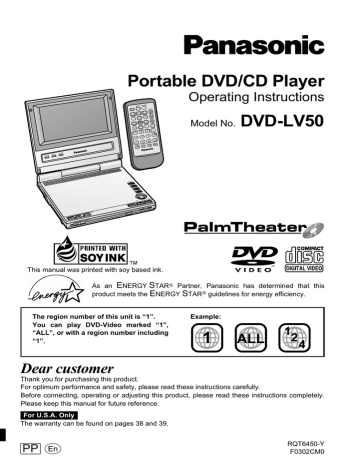
MONITO
R
BRIGHT
COLOUR
DC IN 9
OPEN
REPEAT
電 源
Portable DVD/CD Player
Operating Instructions
DE
DVD/テレ
ビ/
SD/外部
∫
;
1
リターン
A.SRD
Model No.
DVD-LV50
1
4
7
6
2
3
6
S
10
5
8
9
5
:
0
9
MENU
DISPLA
Y
– OFF
ENTER
– ON
This manual was printed with soy based ink.
As an
E
NERGY
S
TAR R Partner, Panasonic has determined that this product meets the
E
NERGY
S
TAR R guidelines for energy efficiency.
The region number of this unit is “1”.
You can play DVD-Video marked “1”,
“ALL”, or with a region number including
“1”.
Example:
1
1
ALL
2
4
Dear customer
Thank you for purchasing this product.
For optimum performance and safety, please read these instructions carefully.
Before connecting, operating or adjusting this product, please read these instructions completely.
Please keep this manual for future reference.
For U.S.A. Only
The warranty can be found on pages 38 and 39.
PP p
RQT6450-Y
F0302CM0
WARNING:
TO REDUCE THE RISK OF FIRE,
ELECTRIC SHOCK OR PRODUCT
DAMAGE, DO NOT EXPOSE THIS
APPARATUS TO RAIN, MOISTURE,
DRIPPING OR SPLASHING AND
THAT NO OBJECTS FILLED WITH
LIQUIDS, SUCH AS VASES, SHALL
BE PLACED ON THE APPARATUS.
CAUTION!
THIS PRODUCT UTILIZES A LASER.
USE OF CONTROLS OR ADJUSTMENTS
OR PERFORMANCE OF PROCEDURES
OTHER THAN THOSE SPECIFIED HEREIN
MAY RESULT IN HAZARDOUS RADIA-
TION EXPOSURE.
DO NOT OPEN COVERS AND DO NOT
REPAIR YOURSELF. REFER SERVICING
TO QUALIFIED PERSONNEL.
CAUTION!
DO NOT INSTALL, OR PLACE THIS UNIT,
IN A BOOKCASE, BUILT-IN CABINET OR
IN ANOTHER CONFINED SPACE. EN-
SURE THE UNIT IS WELL VENTILATED.
TO PREVENT RISK OF ELECTRIC SHOCK
OR FIRE HAZARD DUE TO OVERHEAT-
ING, ENSURE THAT CURTAINS AND ANY
OTHER MATERIALS DO NOT OBSTRUCT
THE VENTILATION VENTS.
The following mark and symbols are located on bottom of the unit.
CAUTION
RISK OF ELECTRIC SHOCK
DO NOT OPEN
CAUTION: TO REDUCE THE RISK OF
ELECTRIC SHOCK, DO NOT
REMOVE SCREWS. NO
USER-SERVICEABLE PARTS
INSIDE.
REFER SERVICING TO
QUALIFIED SERVICE
PERSONNEL.
The lightning flash with arrowhead symbol, within an equilateral triangle, is intended to alert the user to the presence of uninsulated
“dangerous voltage” within the product’s enclosure that may be of sufficient magnitude to constitute a risk of electric shock to persons.
The exclamation point within an equilateral triangle is intended to alert the user to the presence of important operating and maintenance
(servicing) instructions in the literature accompanying the appliance.
Marking sign is located on bottom of the unit.
2
CAUTION – VISIBLE AND INVISIBLE LASER
RADIATION WHEN OPEN.
DO NOT STARE INTO BEAM.
ATTENTION – RAYONNEMENT LASER VISIBLE ET
INVISIBLE EN CAS D’OUVERTURE.
NE PAS REGARDER DANS LE FAISCEAU.
(Bottom of product)
THE FOLLOWING APPLIES ONLY IN THE U.S.A.
CAUTION:
This equipment has been tested and found to comply with the limits for a Class B digital device, pursuant to Part 15 of the FCC Rules.
These limits are designed to provide reasonable protection against harmful interference in a residential installation. This equipment generates, uses and can radiate radio frequency energy and, if not installed and used in accordance with the instructions, may cause harmful interference to radio communications.
However, there is no guarantee that interference will not occur in a particular installation. If this equipment does cause harmful interference to radio or television reception, which can be determined by turning the equipment off and on, the user is encouraged to try to correct the interference by one or more of the following measures:
≥
Reorient or relocate the receiving antenna.
≥
Increase the separation between the equipment and receiver.
≥
Connect the equipment into an outlet on a circuit different from that to which the receiver is connected.
≥
Consult the dealer or an experienced radio/TV technician for help.
Any unauthorized changes or modifications to this equipment would void the user’s authority to operate this device.
This device complies with Part 15 of the FCC
Rules. Operation is subject to the following two conditions: (1) This device may not cause harmful interference, and (2) this device must accept any interference received, including interference that may cause undesired operation.
Batteries
1. Battery pack (Lithium ion battery pack)
1.
≥
Use this unit to recharge the battery pack.
1.
≥
Do not use the battery pack with equipment other than the specified player.
1.
≥
Do not use the player outside if it is snowing or raining. (The battery pack is not waterproof.)
1.
≥
Do not get dirt, sand, liquids, or other foreign matter on the terminals.
1.
≥
Do not touch the plug terminals ( i and j
) with metal objects.
1.
≥
Do not disassemble, remodel, heat or throw into fire.
2. Button-type battery (Lithium battery)
1.
≥
Insert with poles aligned.
1.
≥
Do not touch the terminals ( i and j
) with metal objects.
1.
≥
Do not disassemble, remodel, heat or throw into fire.
1.
≥
Keep out of reach of children.
If any electrolyte should come into contact with your hands or clothes, wash it off thoroughly with water.
If any electrolyte should come into contact with your eyes, never rub the eyes.
Rinse eyes thoroughly with water, and then consult a doctor.
3. Disposing of the batteries
1.
Check and follow your local regulations before disposal.
CAUTION:
The batteries used in this device may present a risk of fire or chemical burn if mistreated. Do not disassemble or incinerate the batteries. Do not heat the batteries above the following temperatures.
Button-type battery 100
o
C (212
o
F)
Battery pack 60
o
C (140
o
F)
Do not recharge the button-type battery.
Replace only with Panasonic part number indicated below:
Button-type battery (Lithium battery)
(for remote control)
CR2025
Battery pack
(Lithium ion battery pack)
Optional battery pack
(Lithium ion battery pack)
CGR-H603
CGR-H601
Use of other batteries may present a risk of fire or explosion.
AC adaptor
This AC adaptor operates on AC between
100 V and 240 V.
But
≥
In the U.S.A. and Canada, the AC power supply cord must be connected to a 120 V
AC power supply only.
≥
When connecting to an AC supply outside of the U.S.A. or Canada, use a plug adaptor to suit the AC outlet configuration.
≥
When connecting to a supply of greater than AC 125 V, ensure the cord you use is suited to the voltage of the AC supply and the rated current of the AC adaptor.
≥
Contact an electrical parts distributor for assistance in selecting a suitable AC plug adaptor or AC cord set.
CAUTION:
Use only Panasonic car adaptor
DY-DC95.
A lithium ion/polymer battery that is recyclable powers the product you have purchased. Please call 1-800-8-BATTERY for information on how to recycle this battery.
R B R C
L i - i o n
T M
THE FOLLOWING APPLIES ONLY IN THE
U.S.A.
Notice:
This product has parts that contains a small amount of mercury. It also contains lead in some components. Disposal of these materials may be regulated in your community due to environmental considerations. For disposal or recycling information please contact your local authorities, or the Electronics
Industries Alliance: <http://www.eiae.org.>
3
WARNING:
TO REDUCE THE RISK OF FIRE,
ELECTRIC SHOCK OR PRODUCT
DAMAGE, DO NOT EXPOSE THIS
APPARATUS TO RAIN, MOISTURE,
DRIPPING OR SPLASHING AND
THAT NO OBJECTS FILLED WITH
LIQUIDS, SUCH AS VASES, SHALL
BE PLACED ON THE APPARATUS.
CAUTION!
THIS PRODUCT UTILIZES A LASER.
USE OF CONTROLS OR ADJUSTMENTS
OR PERFORMANCE OF PROCEDURES
OTHER THAN THOSE SPECIFIED HEREIN
MAY RESULT IN HAZARDOUS RADIA-
TION EXPOSURE.
DO NOT OPEN COVERS AND DO NOT
REPAIR YOURSELF. REFER SERVICING
TO QUALIFIED PERSONNEL.
CAUTION!
DO NOT INSTALL, OR PLACE THIS UNIT,
IN A BOOKCASE, BUILT-IN CABINET OR
IN ANOTHER CONFINED SPACE. EN-
SURE THE UNIT IS WELL VENTILATED.
TO PREVENT RISK OF ELECTRIC SHOCK
OR FIRE HAZARD DUE TO OVERHEAT-
ING, ENSURE THAT CURTAINS AND ANY
OTHER MATERIALS DO NOT OBSTRUCT
THE VENTILATION VENTS.
The following mark and symbols are located on bottom of the unit.
CAUTION
RISK OF ELECTRIC SHOCK
DO NOT OPEN
CAUTION: TO REDUCE THE RISK OF
ELECTRIC SHOCK, DO NOT
REMOVE SCREWS. NO
USER-SERVICEABLE PARTS
INSIDE.
REFER SERVICING TO
QUALIFIED SERVICE
PERSONNEL.
The lightning flash with arrowhead symbol, within an equilateral triangle, is intended to alert the user to the presence of uninsulated
“dangerous voltage” within the product’s enclosure that may be of sufficient magnitude to constitute a risk of electric shock to persons.
The exclamation point within an equilateral triangle is intended to alert the user to the presence of important operating and maintenance
(servicing) instructions in the literature accompanying the appliance.
Marking sign is located on bottom of the unit.
2
CAUTION – VISIBLE AND INVISIBLE LASER
RADIATION WHEN OPEN.
DO NOT STARE INTO BEAM.
ATTENTION – RAYONNEMENT LASER VISIBLE ET
INVISIBLE EN CAS D’OUVERTURE.
NE PAS REGARDER DANS LE FAISCEAU.
(Bottom of product)
THE FOLLOWING APPLIES ONLY IN THE U.S.A.
CAUTION:
This equipment has been tested and found to comply with the limits for a Class B digital device, pursuant to Part 15 of the FCC Rules.
These limits are designed to provide reasonable protection against harmful interference in a residential installation. This equipment generates, uses and can radiate radio frequency energy and, if not installed and used in accordance with the instructions, may cause harmful interference to radio communications.
However, there is no guarantee that interference will not occur in a particular installation. If this equipment does cause harmful interference to radio or television reception, which can be determined by turning the equipment off and on, the user is encouraged to try to correct the interference by one or more of the following measures:
≥
Reorient or relocate the receiving antenna.
≥
Increase the separation between the equipment and receiver.
≥
Connect the equipment into an outlet on a circuit different from that to which the receiver is connected.
≥
Consult the dealer or an experienced radio/TV technician for help.
Any unauthorized changes or modifications to this equipment would void the user’s authority to operate this device.
This device complies with Part 15 of the FCC
Rules. Operation is subject to the following two conditions: (1) This device may not cause harmful interference, and (2) this device must accept any interference received, including interference that may cause undesired operation.
Batteries
1. Battery pack (Lithium ion battery pack)
1.
≥
Use this unit to recharge the battery pack.
1.
≥
Do not use the battery pack with equipment other than the specified player.
1.
≥
Do not use the player outside if it is snowing or raining. (The battery pack is not waterproof.)
1.
≥
Do not get dirt, sand, liquids, or other foreign matter on the terminals.
1.
≥
Do not touch the plug terminals ( i and j
) with metal objects.
1.
≥
Do not disassemble, remodel, heat or throw into fire.
2. Button-type battery (Lithium battery)
1.
≥
Insert with poles aligned.
1.
≥
Do not touch the terminals ( i and j
) with metal objects.
1.
≥
Do not disassemble, remodel, heat or throw into fire.
1.
≥
Keep out of reach of children.
If any electrolyte should come into contact with your hands or clothes, wash it off thoroughly with water.
If any electrolyte should come into contact with your eyes, never rub the eyes.
Rinse eyes thoroughly with water, and then consult a doctor.
3. Disposing of the batteries
1.
Check and follow your local regulations before disposal.
CAUTION:
The batteries used in this device may present a risk of fire or chemical burn if mistreated. Do not disassemble or incinerate the batteries. Do not heat the batteries above the following temperatures.
Button-type battery 100
o
C (212
o
F)
Battery pack 60
o
C (140
o
F)
Do not recharge the button-type battery.
Replace only with Panasonic part number indicated below:
Button-type battery (Lithium battery)
(for remote control)
CR2025
Battery pack
(Lithium ion battery pack)
Optional battery pack
(Lithium ion battery pack)
CGR-H603
CGR-H601
Use of other batteries may present a risk of fire or explosion.
AC adaptor
This AC adaptor operates on AC between
100 V and 240 V.
But
≥
In the U.S.A. and Canada, the AC power supply cord must be connected to a 120 V
AC power supply only.
≥
When connecting to an AC supply outside of the U.S.A. or Canada, use a plug adaptor to suit the AC outlet configuration.
≥
When connecting to a supply of greater than AC 125 V, ensure the cord you use is suited to the voltage of the AC supply and the rated current of the AC adaptor.
≥
Contact an electrical parts distributor for assistance in selecting a suitable AC plug adaptor or AC cord set.
CAUTION:
Use only Panasonic car adaptor
DY-DC95.
A lithium ion/polymer battery that is recyclable powers the product you have purchased. Please call 1-800-8-BATTERY for information on how to recycle this battery.
R B R C
L i - i o n
T M
THE FOLLOWING APPLIES ONLY IN THE
U.S.A.
Notice:
This product has parts that contains a small amount of mercury. It also contains lead in some components. Disposal of these materials may be regulated in your community due to environmental considerations. For disposal or recycling information please contact your local authorities, or the Electronics
Industries Alliance: <http://www.eiae.org.>
3
4
Accessories
Listening caution
EST. 1924
Do not play your headphones or earphones at a high volume. Hearing experts advise against continuous extended play.
If you experience a ringing in your ears, reduce volume or discontinue use.
Do not use while operating a motorized vehicle. It may create a traffic hazard and is illegal in many areas.
You should use extreme caution or temporarily discontinue use in potentially hazardous situations.
Even if your headphones or earphones are the open-air type designed to let you hear outside sounds, don’t turn up the volume so high that you can’t hear what’s around you.
Sound can be deceiving. Over time your hearing “comfort level” adapts to higher volumes of sound. So what sounds “normal” can actually be loud and harmful to your hearing.
Guard against this by setting your equipment at a safe level BEFORE your hearing adapts.
To establish a safe level:
≥
Start your volume control at a low setting.
≥
Slowly increase the sound until you can hear it comfortably and clearly, and without distortion.
Once you have established a comfortable sound level:
≥
Set the dial and leave it there.
Please check and identify the supplied accessories.
Use numbers indicated in parentheses when asking for replacement parts.
(For U.S.A.)
To order accessories contact
1-800-332-5368 or web site
(http://www.panasonic.com).
(For Canada)
To order accessories, call the dealer from whom you have made your purchase.
∏
∏
∏
∏
∏
∏
∏
∏
∏
∏
∏
Remote control . . . . . . . . . . . . . . . . . . . . . 1
(N2QAHC000012)
Button-type battery . . . . . . . . . . . . . . . . . . 1
∏ for remote control
∏
(for replacement, see below)
Audio/video cable . . . . . . . . . . . . . . . . . . . 1
(RJL3X001X15)
AC adaptor. . . . . . . . . . . . . . . . . . . . . . . . . 1
(DE-891AA)
AC power supply cord . . . . . . . . . . . . . . . 1
(RJA0065-A)
Rechargeable battery pack . . . . . . . . . . . 1
(for replacement, see below)
Optional accessories:
Button-type battery (CR2025)
Replacement rechargeable battery pack
(CGR-H603:
Available from Panasonic dealers.)
Optional rechargeable battery pack (CGR-H601)
Car stereo cassette adaptor (RP-CC20)
Car adaptor (DY-DC95)
Mini optical digital audio cable (RP-CA2120)
S video cable
(RFX4139:
Available from Panasonic dealers.)
Available only in U.S.A.
Carrying case (RP-SB220)
Headphones (RP-HC100 or RP-HC70)
Note
The included AC power supply cord and AC adaptor are for use with this unit only. Do not use them with other equipment.
Table of contents
Getting Started
Accessories . . . . . . . . . . . . . . . . . . . . . . . . . 0 4
IMPORTANT SAFETY INSTRUCTIONS . . . . 0 6
Control reference guide . . . . . . . . . . . . . . . . 0 7
Disc information . . . . . . . . . . . . . . . . . . . . . . 0 8
The remote control . . . . . . . . . . . . . . . . . . . . 0 9
Power supply . . . . . . . . . . . . . . . . . . . . . . . . 10
≥
AC adaptor . . . . . . . . . . . . . . . . . . . . . . . . . . 10
≥
Battery pack . . . . . . . . . . . . . . . . . . . . . . . . . 10
≥
Car adaptor . . . . . . . . . . . . . . . . . . . . . . . . . 11
Basic Operations
Adjusting the angle of the LCD . . . . . . . . . . 12
Basic play . . . . . . . . . . . . . . . . . . . . . . . . . . . 12
≥
When a menu screen appears . . . . . . . . . . . 13
≥
Resume function . . . . . . . . . . . . . . . . . . . . . 14
Selecting programs to play—
DIRECT NAVIGATOR . . . . . . . . . . . . . . . . 14
Using the play list menu . . . . . . . . . . . . . . . 15
≥
Playing a play list . . . . . . . . . . . . . . . . . . . . . 15
≥
Playing specific scenes . . . . . . . . . . . . . . . . 15
Convenient features . . . . . . . . . . . . . . . . . . . 16
≥
Skipping items . . . . . . . . . . . . . . . . . . . . . . . 16
≥
Fast forward and rewind—SEARCH . . . . . . 16
≥
Slow-motion . . . . . . . . . . . . . . . . . . . . . . . . . 16
≥
Frame-by-frame viewing . . . . . . . . . . . . . . . 16
≥
Starting play from a selected program, title, or track . . . . . . . . . . . . . . . . . . . . . . . 16
≥
Repeat play . . . . . . . . . . . . . . . . . . . . . . . . . 17
≥
Virtual surround with speakers and headphones
(ADVANCED SURROUND) . . . . . . . . . . . 17
Using menus to play MP3 discs and
CD text . . . . . . . . . . . . . . . . . . . . . . . . . . . . 18
≥
Menu play . . . . . . . . . . . . . . . . . . . . . . . . . . 18
≥
Finding a track to play . . . . . . . . . . . . . . . . . 19
Changing the play sequence. . . . . . . . . . . . 20
≥
Program play . . . . . . . . . . . . . . . . . . . . . . . . 20
≥
Random play . . . . . . . . . . . . . . . . . . . . . . . . 21
Changing soundtracks, subtitle languages and angles . . . . . . . . . . . . . . . 21
Advanced Operations
Changing the monitor settings . . . . . . . . . . 22
≥
Adjusting color intensity . . . . . . . . . . . . . . . . 22
≥
Changing the size of the picture . . . . . . . . . 22
≥
Adjusting the brightness. . . . . . . . . . . . . . . . 22
Using On-Screen Menu Icons . . . . . . . . . . . 23
≥
Common procedures . . . . . . . . . . . . . . . . . . 23
≥
Progress indicator . . . . . . . . . . . . . . . . . . . . 23
≥
Disc information . . . . . . . . . . . . . . . . . . . . . . 24
≥
Unit information . . . . . . . . . . . . . . . . . . . . . . 25
Changing settings . . . . . . . . . . . . . . . . . . . . 26
≥
Common procedures . . . . . . . . . . . . . . . . . . 27
≥
Entering a password . . . . . . . . . . . . . . . . . . 28
≥
Digital output . . . . . . . . . . . . . . . . . . . . . . . . 28
Using this unit with other equipment . . . . . 29
≥
Enjoying more powerful sound. . . . . . . . . . . 29
≥
Using this unit with a television . . . . . . . . . . 30
≥
Recording to digital recording equipment or cassette tapes . . . . . . . . . . . . . . . . . . . . . . . 32
Using headphones . . . . . . . . . . . . . . . . . . . . 32
Reference
Glossary . . . . . . . . . . . . . . . . . . . . . . . . . . . . 33
Troubleshooting Guide . . . . . . . . . . . . . . . . 34
Maintenance . . . . . . . . . . . . . . . . . . . . . . . . . 37
Limited Warranty (ONLY FOR U.S.A.). . . . . 38
Customer Services Directory
(ONLY FOR U.S.A.) . . . . . . . . . . . . . . . . . . 39
Product Service . . . . . . . . . . . . . . . . . . . . . . 40
Language code list . . . . . . . . . . . . . . . . . . . . 40
Specifications . . . . . . . . . . . . . . . . . . . . . . . . 41
Operations in these instructions are described mainly with the main unit, but you can do the operations on the remote control if the controls are the same (
➡ page 7).
5
4
Accessories
Listening caution
EST. 1924
Do not play your headphones or earphones at a high volume. Hearing experts advise against continuous extended play.
If you experience a ringing in your ears, reduce volume or discontinue use.
Do not use while operating a motorized vehicle. It may create a traffic hazard and is illegal in many areas.
You should use extreme caution or temporarily discontinue use in potentially hazardous situations.
Even if your headphones or earphones are the open-air type designed to let you hear outside sounds, don’t turn up the volume so high that you can’t hear what’s around you.
Sound can be deceiving. Over time your hearing “comfort level” adapts to higher volumes of sound. So what sounds “normal” can actually be loud and harmful to your hearing.
Guard against this by setting your equipment at a safe level BEFORE your hearing adapts.
To establish a safe level:
≥
Start your volume control at a low setting.
≥
Slowly increase the sound until you can hear it comfortably and clearly, and without distortion.
Once you have established a comfortable sound level:
≥
Set the dial and leave it there.
Please check and identify the supplied accessories.
Use numbers indicated in parentheses when asking for replacement parts.
(For U.S.A.)
To order accessories contact
1-800-332-5368 or web site
(http://www.panasonic.com).
(For Canada)
To order accessories, call the dealer from whom you have made your purchase.
∏
∏
∏
∏
∏
∏
∏
∏
∏
∏
∏
Remote control . . . . . . . . . . . . . . . . . . . . . 1
(N2QAHC000012)
Button-type battery . . . . . . . . . . . . . . . . . . 1
∏ for remote control
∏
(for replacement, see below)
Audio/video cable . . . . . . . . . . . . . . . . . . . 1
(RJL3X001X15)
AC adaptor. . . . . . . . . . . . . . . . . . . . . . . . . 1
(DE-891AA)
AC power supply cord . . . . . . . . . . . . . . . 1
(RJA0065-A)
Rechargeable battery pack . . . . . . . . . . . 1
(for replacement, see below)
Optional accessories:
Button-type battery (CR2025)
Replacement rechargeable battery pack
(CGR-H603:
Available from Panasonic dealers.)
Optional rechargeable battery pack (CGR-H601)
Car stereo cassette adaptor (RP-CC20)
Car adaptor (DY-DC95)
Mini optical digital audio cable (RP-CA2120)
S video cable
(RFX4139:
Available from Panasonic dealers.)
Available only in U.S.A.
Carrying case (RP-SB220)
Headphones (RP-HC100 or RP-HC70)
Note
The included AC power supply cord and AC adaptor are for use with this unit only. Do not use them with other equipment.
Table of contents
Getting Started
Accessories . . . . . . . . . . . . . . . . . . . . . . . . . 0 4
IMPORTANT SAFETY INSTRUCTIONS . . . . 0 6
Control reference guide . . . . . . . . . . . . . . . . 0 7
Disc information . . . . . . . . . . . . . . . . . . . . . . 0 8
The remote control . . . . . . . . . . . . . . . . . . . . 0 9
Power supply . . . . . . . . . . . . . . . . . . . . . . . . 10
≥
AC adaptor . . . . . . . . . . . . . . . . . . . . . . . . . . 10
≥
Battery pack . . . . . . . . . . . . . . . . . . . . . . . . . 10
≥
Car adaptor . . . . . . . . . . . . . . . . . . . . . . . . . 11
Basic Operations
Adjusting the angle of the LCD . . . . . . . . . . 12
Basic play . . . . . . . . . . . . . . . . . . . . . . . . . . . 12
≥
When a menu screen appears . . . . . . . . . . . 13
≥
Resume function . . . . . . . . . . . . . . . . . . . . . 14
Selecting programs to play—
DIRECT NAVIGATOR . . . . . . . . . . . . . . . . 14
Using the play list menu . . . . . . . . . . . . . . . 15
≥
Playing a play list . . . . . . . . . . . . . . . . . . . . . 15
≥
Playing specific scenes . . . . . . . . . . . . . . . . 15
Convenient features . . . . . . . . . . . . . . . . . . . 16
≥
Skipping items . . . . . . . . . . . . . . . . . . . . . . . 16
≥
Fast forward and rewind—SEARCH . . . . . . 16
≥
Slow-motion . . . . . . . . . . . . . . . . . . . . . . . . . 16
≥
Frame-by-frame viewing . . . . . . . . . . . . . . . 16
≥
Starting play from a selected program, title, or track . . . . . . . . . . . . . . . . . . . . . . . 16
≥
Repeat play . . . . . . . . . . . . . . . . . . . . . . . . . 17
≥
Virtual surround with speakers and headphones
(ADVANCED SURROUND) . . . . . . . . . . . 17
Using menus to play MP3 discs and
CD text . . . . . . . . . . . . . . . . . . . . . . . . . . . . 18
≥
Menu play . . . . . . . . . . . . . . . . . . . . . . . . . . 18
≥
Finding a track to play . . . . . . . . . . . . . . . . . 19
Changing the play sequence. . . . . . . . . . . . 20
≥
Program play . . . . . . . . . . . . . . . . . . . . . . . . 20
≥
Random play . . . . . . . . . . . . . . . . . . . . . . . . 21
Changing soundtracks, subtitle languages and angles . . . . . . . . . . . . . . . 21
Advanced Operations
Changing the monitor settings . . . . . . . . . . 22
≥
Adjusting color intensity . . . . . . . . . . . . . . . . 22
≥
Changing the size of the picture . . . . . . . . . 22
≥
Adjusting the brightness. . . . . . . . . . . . . . . . 22
Using On-Screen Menu Icons . . . . . . . . . . . 23
≥
Common procedures . . . . . . . . . . . . . . . . . . 23
≥
Progress indicator . . . . . . . . . . . . . . . . . . . . 23
≥
Disc information . . . . . . . . . . . . . . . . . . . . . . 24
≥
Unit information . . . . . . . . . . . . . . . . . . . . . . 25
Changing settings . . . . . . . . . . . . . . . . . . . . 26
≥
Common procedures . . . . . . . . . . . . . . . . . . 27
≥
Entering a password . . . . . . . . . . . . . . . . . . 28
≥
Digital output . . . . . . . . . . . . . . . . . . . . . . . . 28
Using this unit with other equipment . . . . . 29
≥
Enjoying more powerful sound. . . . . . . . . . . 29
≥
Using this unit with a television . . . . . . . . . . 30
≥
Recording to digital recording equipment or cassette tapes . . . . . . . . . . . . . . . . . . . . . . . 32
Using headphones . . . . . . . . . . . . . . . . . . . . 32
Reference
Glossary . . . . . . . . . . . . . . . . . . . . . . . . . . . . 33
Troubleshooting Guide . . . . . . . . . . . . . . . . 34
Maintenance . . . . . . . . . . . . . . . . . . . . . . . . . 37
Limited Warranty (ONLY FOR U.S.A.). . . . . 38
Customer Services Directory
(ONLY FOR U.S.A.) . . . . . . . . . . . . . . . . . . 39
Product Service . . . . . . . . . . . . . . . . . . . . . . 40
Language code list . . . . . . . . . . . . . . . . . . . . 40
Specifications . . . . . . . . . . . . . . . . . . . . . . . . 41
Operations in these instructions are described mainly with the main unit, but you can do the operations on the remote control if the controls are the same (
➡ page 7).
5
6
IMPORTANT SAFETY INSTRUCTIONS
Read these operating instructions carefully before using the unit. Follow the safety instructions on the unit and the applicable safety instructions listed below. Keep these operating instructions handy for future reference.
1) Read these instructions.
2) Keep these instructions.
3) Heed all warnings.
4) Follow all instructions.
5) Do not use this apparatus near water.
6) Clean only with dry cloth.
7) Do not block any ventilation openings. Install in accordance with the manufacturer’s instructions.
8) Do not install near any heat sources such as radiators, heat registers, stoves, or other apparatus (including amplifiers) that produce heat.
9) Do not defeat the safety purpose of the polarized or grounding-type plug. A polarized plug has two blades with one wider than the other. A grounding-type plug has two blades and a third grounding prong. The wide blade or the third prong are provided for your safety. If the provided plug does not fit into your outlet, consult an electrician for replacement of the obsolete outlet.
10) Protect the power cord from being walked on or pinched particularly at plugs, convenience receptacles, and the point where they exit from the apparatus.
11) Only use attachments/accessories specified by the manufacturer.
12) Use only with the cart, stand, tripod, bracket, or table specified by the manufacturer, or sold with the apparatus. When a cart is used, use caution when moving the cart/apparatus combination to avoid injury from tip-over.
13) Unplug this apparatus during lightning storms or when unused for long periods of time.
14) Refer all servicing to qualified service personnel. Servicing is required when the apparatus has been damaged in any way, such as power-supply cord or plug is damaged, liquid has been spilled or objects have fallen into the apparatus, the apparatus has been exposed to rain or moisture, does not operate normally, or has been dropped.
Do not rest the unit on your lap for a long time while using it. The unit can become hot and cause burns.
To prevent damage
Avoid the following;
≥
Spraying flammable insecticides near the unit.
≥
Pressing the LCD.
≥
Touching the lens and other parts of the laser pickup.
Do not use the unit in the following places;
≥
Where the temperature is below 5 o
C (41 o
F) or above 35 o
C (95 o
F). (Operating the unit beyond this range can cause the protection circuitry to function and render the unit inoperable.)
≥
Sandy places such as beaches.
≥
On top of cushions, sofas, or hot equipment such as amplifiers.
7
6
5
F
>
G
H
?
C
@
Control reference guide
1
OP EN
REP
EAT
–O
FF
CH
G
Í
–O
N
ENTER
DIS
PL
AY
RE
TU
RN
ME
TO
P M
NU
EN
U
AUD
IO
T
OPT OU
VOL
VIDE
O
8
9
:
;
<
=
>
–OFF
TOP MENU
MENU
RETURN
DISPLAY
?
@
A
B
C
ENTER
–ON
D
E
I
J
2
3
4
BRIG
HT
COL
OUR
SETUP PLAY MODE
∫
TOP MENU
;
ANGLE
1
DISPLAY
SUBTITLE
1
4
7
MENU
AUDIO
ENTER
RETURN
A.SRD
CANCEL
2
5
8
3
6
9
S
10
0
6 5 : 9
K
M
L
B
N
O
P
Q
A
R
Page
1
5-inch wide screen LCD
2
Colour button (COLOUR). . . . . . . . . . . . 22
3
Bright button (BRIGHT) . . . . . . . . . . . . . 22
4
Monitor button (MONITOR) . . . . . . . . . . 22
5
Monaural speaker
6
Headphone jack (
Ë
). . . . . . . . . . . . . . . . 32
7
Skip/Slow/Search buttons
(
:
,
9
) . . . . . . . . . . . . . . . . . . . . . . . 16
8
Disc lid switch (
2
OPEN) . . . . . . . . . . . 13
9
Repeat button (REPEAT) . . . . . . . . . . . . 17
:
Remote control signal sensor
;
Charge indicator (CHG) . . . . . . . . . . . . . 10
<
Standby indicator (
Í
) . . . . . . . . . . . . . . 10
=
Volume dial ( VOL) . . . . . . . . . . . . . 13
>
Pause button (
;
) . . . . . . . . . . . . . . . . . . 13
?
Top menu button
(TOP MENU) . . . . . . . . . . . . . . . . 13, 14, 18
@
Menu button (MENU) . . . . . . . . . 13, 15, 27
A
Return button (RETURN) . . . . . . . . . . . . 14
B
Display button (DISPLAY) . . . . . . . . 11, 23
C
Cursor jockey (
3
,
4
,
2
,
1
)/
Enter button (ENTER) . . . . . . . . . . . . . . 13
Slide the cursor jockey in the direction you want to move the cursor.
D
Play/On button (
1
, – ON) . . . . . . . . . . . 13
E
Stop/Off button (
∫
, – OFF) . . . . . . . . . . 13
F
Setup button (SETUP) . . . . . . . . . . . 27, 31
G
Standby/on switch (
Í
). . . . . . . . . . . . . . 13
H
Stop button (
∫
). . . . . . . . . . . . . . . . . . . . 13
I
Numbered buttons (1–9, 0,
S
10) . . . . . . 13
J
Slow/Search buttons (
6
,
5
) . . . . . . 16
K
Play mode button (PLAY MODE) . . . . . 20
L
Play button (
1
). . . . . . . . . . . . . . . . . . . . 13
M
Angle button (ANGLE) . . . . . . . . . . . . . . 21
N
Subtitle button (SUBTITLE) . . . . . . . . . . 21
O
Audio button (AUDIO) . . . . . . . . . . . . . . 21
P
Advanced surround button
(A.SRD) . . . . . . . . . . . . . . . . . . . . . . . . . . 17
Q
Cancel button (CANCEL) . . . . . . . . . . . . 20
R
Skip buttons (
:
,
9
) . . . . . . . . . . . . 16
Buttons such as
> function the same as the controls on the unit.
7
6
IMPORTANT SAFETY INSTRUCTIONS
Read these operating instructions carefully before using the unit. Follow the safety instructions on the unit and the applicable safety instructions listed below. Keep these operating instructions handy for future reference.
1) Read these instructions.
2) Keep these instructions.
3) Heed all warnings.
4) Follow all instructions.
5) Do not use this apparatus near water.
6) Clean only with dry cloth.
7) Do not block any ventilation openings. Install in accordance with the manufacturer’s instructions.
8) Do not install near any heat sources such as radiators, heat registers, stoves, or other apparatus (including amplifiers) that produce heat.
9) Do not defeat the safety purpose of the polarized or grounding-type plug. A polarized plug has two blades with one wider than the other. A grounding-type plug has two blades and a third grounding prong. The wide blade or the third prong are provided for your safety. If the provided plug does not fit into your outlet, consult an electrician for replacement of the obsolete outlet.
10) Protect the power cord from being walked on or pinched particularly at plugs, convenience receptacles, and the point where they exit from the apparatus.
11) Only use attachments/accessories specified by the manufacturer.
12) Use only with the cart, stand, tripod, bracket, or table specified by the manufacturer, or sold with the apparatus. When a cart is used, use caution when moving the cart/apparatus combination to avoid injury from tip-over.
13) Unplug this apparatus during lightning storms or when unused for long periods of time.
14) Refer all servicing to qualified service personnel. Servicing is required when the apparatus has been damaged in any way, such as power-supply cord or plug is damaged, liquid has been spilled or objects have fallen into the apparatus, the apparatus has been exposed to rain or moisture, does not operate normally, or has been dropped.
Do not rest the unit on your lap for a long time while using it. The unit can become hot and cause burns.
To prevent damage
Avoid the following;
≥
Spraying flammable insecticides near the unit.
≥
Pressing the LCD.
≥
Touching the lens and other parts of the laser pickup.
Do not use the unit in the following places;
≥
Where the temperature is below 5 o
C (41 o
F) or above 35 o
C (95 o
F). (Operating the unit beyond this range can cause the protection circuitry to function and render the unit inoperable.)
≥
Sandy places such as beaches.
≥
On top of cushions, sofas, or hot equipment such as amplifiers.
7
6
5
F
>
G
H
?
C
@
Control reference guide
1
OP EN
REP
EAT
–O
FF
CH
G
Í
–O
N
ENTER
DIS
PL
AY
RE
TU
RN
ME
TO
P M
NU
EN
U
AUD
IO
T
OPT OU
VOL
VIDE
O
8
9
:
;
<
=
>
–OFF
TOP MENU
MENU
RETURN
DISPLAY
?
@
A
B
C
ENTER
–ON
D
E
I
J
2
3
4
BRIG
HT
COL
OUR
SETUP PLAY MODE
∫
TOP MENU
;
ANGLE
1
DISPLAY
SUBTITLE
1
4
7
MENU
AUDIO
ENTER
RETURN
A.SRD
CANCEL
2
5
8
3
6
9
S
10
0
6 5 : 9
K
M
L
B
N
O
P
Q
A
R
Page
1
5-inch wide screen LCD
2
Colour button (COLOUR). . . . . . . . . . . . 22
3
Bright button (BRIGHT) . . . . . . . . . . . . . 22
4
Monitor button (MONITOR) . . . . . . . . . . 22
5
Monaural speaker
6
Headphone jack (
Ë
). . . . . . . . . . . . . . . . 32
7
Skip/Slow/Search buttons
(
:
,
9
) . . . . . . . . . . . . . . . . . . . . . . . 16
8
Disc lid switch (
2
OPEN) . . . . . . . . . . . 13
9
Repeat button (REPEAT) . . . . . . . . . . . . 17
:
Remote control signal sensor
;
Charge indicator (CHG) . . . . . . . . . . . . . 10
<
Standby indicator (
Í
) . . . . . . . . . . . . . . 10
=
Volume dial ( VOL) . . . . . . . . . . . . . 13
>
Pause button (
;
) . . . . . . . . . . . . . . . . . . 13
?
Top menu button
(TOP MENU) . . . . . . . . . . . . . . . . 13, 14, 18
@
Menu button (MENU) . . . . . . . . . 13, 15, 27
A
Return button (RETURN) . . . . . . . . . . . . 14
B
Display button (DISPLAY) . . . . . . . . 11, 23
C
Cursor jockey (
3
,
4
,
2
,
1
)/
Enter button (ENTER) . . . . . . . . . . . . . . 13
Slide the cursor jockey in the direction you want to move the cursor.
D
Play/On button (
1
, – ON) . . . . . . . . . . . 13
E
Stop/Off button (
∫
, – OFF) . . . . . . . . . . 13
F
Setup button (SETUP) . . . . . . . . . . . 27, 31
G
Standby/on switch (
Í
). . . . . . . . . . . . . . 13
H
Stop button (
∫
). . . . . . . . . . . . . . . . . . . . 13
I
Numbered buttons (1–9, 0,
S
10) . . . . . . 13
J
Slow/Search buttons (
6
,
5
) . . . . . . 16
K
Play mode button (PLAY MODE) . . . . . 20
L
Play button (
1
). . . . . . . . . . . . . . . . . . . . 13
M
Angle button (ANGLE) . . . . . . . . . . . . . . 21
N
Subtitle button (SUBTITLE) . . . . . . . . . . 21
O
Audio button (AUDIO) . . . . . . . . . . . . . . 21
P
Advanced surround button
(A.SRD) . . . . . . . . . . . . . . . . . . . . . . . . . . 17
Q
Cancel button (CANCEL) . . . . . . . . . . . . 20
R
Skip buttons (
:
,
9
) . . . . . . . . . . . . 16
Buttons such as
> function the same as the controls on the unit.
7
Disc information
∫
Discs that can be played
DVD-RAM DVD-Video DVD-R Audio CD Video CD
8
[RAM]
Indication used in instructions
[DVD-V] [CD]
§
∫
DVD-R discs
Panasonic DVD-R recorded and finalized
§ on a
Panasonic DVD video recorder are played as
DVD-Video on this unit.
§
A process that allows play on compatible equipment.
[VCD]
§
Including CD-R/RW and discs recorded with MP3.
Do not use irregularly shaped discs (e.g. heart-shaped), as these can damage the unit.
∫
Discs that cannot be played
DVD-Audio, PAL discs, DVD-RAM (2.6 GB,
TYPE 1), DVD-ROM, CD-ROM, CDV, CD-G, i
RW, DVD-RW, CVD, SVCD, SACD, Divx
Video Discs and Photo CD.
∫
DVD-RAM discs
DVD-RAM discs must meet the following conditions for this unit to be able to play them.
Type
∫
DVDs that can be played
≥
Non-cartridge discs
≥
Discs that can be removed from their cartridges
(TYPE 2 and 4)
You can play discs with these symbols.
∫
Playing DVDs and Video CDs
The producer of the material can control how these discs are played. This means that you may not be able to control play of a disc with some operations described in these operating instructions. Read the disc’s instructions carefully.
∫
CD-R and CD-RW discs
This unit can play CD-R and CD-RW if they are formatted as CD-DA (digital audio) or video CD and finalized
§
.
Capacity
Recording format
≥
12 cm (5 q
) 9.4 GB
≥
(double-sided) and
≥
4.7 GB (single-sided)
≥
8 cm (3 q
) 2.8 GB
(double-sided)
Discs recorded with DVD video recorders, DVD video cameras, personal computers, etc., using
Version 1.1 of the Video
Recording (VR) Format
(a unified video recording standard).
≥
Remove TYPE 2 and 4 discs from their cartridges before use, then return them when you are finished. Read the instructions for the disc carefully.
≥
Some parts of the disc, for example where one program ends and another begins, may not play smoothly.
Note
It may not be possible to play CD-R, CD-RW,
DVD-R and DVD-RAM in all cases due to the type of disc or condition of the recording.
∫
To clean discs
DVD-Video, CD, Video CD
Wipe with a damp cloth and then wipe dry.
The remote control
∫
Battery (Lithium battery)
1
DVD-RAM, DVD-R
≥
Clean only with DVD-RAM/PD disc cleaner available as an optional accessory, part number LF-K200DCA1.
≥
Never use cloths or cleaners for CDs, etc.
∫
Handling precautions
≥
Do not write on the label side with a ball-point pen or other writing instrument.
≥
Do not use record cleaning sprays, benzine, thinner, static electricity prevention liquids or any other solvent.
≥
Do not attach labels or stickers to discs.
≥
Do not use discs with exposed adhesive from tape or left over peeled off stickers.
≥
Do not use scratch-proof protectors or covers.
≥
Do not use discs printed with label printers available on the market.
∫
Use
Remote control signal sensor
2
3
Face + upwards.
30
°
30
°
7 m
(23 feet)
Aim at the sensor, avoiding obstacles, at a maximum range of 7 m (23 feet) directly in front of the unit.
9
Disc information
∫
Discs that can be played
DVD-RAM DVD-Video DVD-R Audio CD Video CD
8
[RAM]
Indication used in instructions
[DVD-V] [CD]
§
∫
DVD-R discs
Panasonic DVD-R recorded and finalized
§ on a
Panasonic DVD video recorder are played as
DVD-Video on this unit.
§
A process that allows play on compatible equipment.
[VCD]
§
Including CD-R/RW and discs recorded with MP3.
Do not use irregularly shaped discs (e.g. heart-shaped), as these can damage the unit.
∫
Discs that cannot be played
DVD-Audio, PAL discs, DVD-RAM (2.6 GB,
TYPE 1), DVD-ROM, CD-ROM, CDV, CD-G, i
RW, DVD-RW, CVD, SVCD, SACD, Divx
Video Discs and Photo CD.
∫
DVD-RAM discs
DVD-RAM discs must meet the following conditions for this unit to be able to play them.
Type
∫
DVDs that can be played
≥
Non-cartridge discs
≥
Discs that can be removed from their cartridges
(TYPE 2 and 4)
You can play discs with these symbols.
∫
Playing DVDs and Video CDs
The producer of the material can control how these discs are played. This means that you may not be able to control play of a disc with some operations described in these operating instructions. Read the disc’s instructions carefully.
∫
CD-R and CD-RW discs
This unit can play CD-R and CD-RW if they are formatted as CD-DA (digital audio) or video CD and finalized
§
.
Capacity
Recording format
≥
12 cm (5 q
) 9.4 GB
≥
(double-sided) and
≥
4.7 GB (single-sided)
≥
8 cm (3 q
) 2.8 GB
(double-sided)
Discs recorded with DVD video recorders, DVD video cameras, personal computers, etc., using
Version 1.1 of the Video
Recording (VR) Format
(a unified video recording standard).
≥
Remove TYPE 2 and 4 discs from their cartridges before use, then return them when you are finished. Read the instructions for the disc carefully.
≥
Some parts of the disc, for example where one program ends and another begins, may not play smoothly.
Note
It may not be possible to play CD-R, CD-RW,
DVD-R and DVD-RAM in all cases due to the type of disc or condition of the recording.
∫
To clean discs
DVD-Video, CD, Video CD
Wipe with a damp cloth and then wipe dry.
The remote control
∫
Battery (Lithium battery)
1
DVD-RAM, DVD-R
≥
Clean only with DVD-RAM/PD disc cleaner available as an optional accessory, part number LF-K200DCA1.
≥
Never use cloths or cleaners for CDs, etc.
∫
Handling precautions
≥
Do not write on the label side with a ball-point pen or other writing instrument.
≥
Do not use record cleaning sprays, benzine, thinner, static electricity prevention liquids or any other solvent.
≥
Do not attach labels or stickers to discs.
≥
Do not use discs with exposed adhesive from tape or left over peeled off stickers.
≥
Do not use scratch-proof protectors or covers.
≥
Do not use discs printed with label printers available on the market.
∫
Use
Remote control signal sensor
2
3
Face + upwards.
30
°
30
°
7 m
(23 feet)
Aim at the sensor, avoiding obstacles, at a maximum range of 7 m (23 feet) directly in front of the unit.
9
10
Power supply
AC adaptor
DC IN 9V
This unit
(Left side)
1
%
DC IN 9 V
Battery pack
(included and optional)
(Lithium ion battery pack)
≥
The illustrations show connection for the included rechargeable battery pack (CGR-H603).
Connect the optional rechargeable battery pack
(CGR-H601) in the same way.
≥
Charge the battery packs before using them for the first time.
∫
To attach
Battery pack
This unit (Bottom)
1
2
3
2
Slide the pack so it clicks and locks into place.
Household AC outlet
(AC 120 V, 60 Hz)
The unit is in the standby condition (the [
Í
] indicator lights) when the AC power supply cord is connected. The primary circuit is always “live” as long as the AC adaptor is connected to an electrical outlet.
∫
When the unit is not going to be used for a long time
The unit consumes 0.9 W when in standby mode.
To conserve power, disconnect the AC power supply cord from the AC outlet.
∫
To recharge
∫
(When the unit is off)
Connect to the household AC outlet while the battery pack is attached (see left).
Recharging
[
Í
] goes out
[CHG] lights
Recharging is complete when [CHG] goes out. ([
Í
] lights.)
Disconnect the AC power supply cord and
AC adaptor.
∫
To detach
2
1
Slide and hold the latch in position.
∫
Approximate recharging and play times in hours
(Actual times depend on operating conditions.
Times for the optional rechargeable battery pack are shown in parentheses.)
Recharging
[at 20 o
C
(68 o
F)]
LCD brightness level
Play time
LCD on LCD off
2.5 (4)
4 (6) j
5
0 (factory preset)
2 (3.5) 3 (6)
5 1.5 (3)
≥
To change the LCD brightness (
➡ page 22).
∫
If play time dramatically reduces after recharging
The battery pack has reached the end of its service life (it can be recharged about 300 times).
∫
To confirm the battery charge
OPE
N
RE
PEA
T
CHG
–OFF
–ON
EN
TE
DIS
PLA
Y
RE
TU
RN
ME
NU
TO
P M
EN
U
AUDIO
OPT O
UT
VOL
VIDEO
Í
RETURN
DISPLAY
When the unit is on, press [DISPLAY].
The battery display appears on the LCD for a few seconds to show the approximate remaining charge.
Full
Low Recharge
(Appears automatically when there is a few minutes of charge remaining.)
----------} f
≥
Press [RETURN] to clear the on-screen menu icons.
∫
If the unit is not to be used for a long time
≥
Detach the battery pack. (Even if the unit is off, it still uses some power. This can lead to over discharging of the battery and malfunction.)
≥
Recharge the battery pack when you are ready to use it again.
Car adaptor (optional)
This unit (Left side)
DC IN 9V
DC IN 9V
Car adaptor
Part number DY-DC95
To the cigarette lighter socket
Note
≥
Read the car adaptor’s operating instructions carefully.
≥
In the interests of the traffic safety, do not perform operations on the unit or view video software while driving a vehicle.
≥
You can enjoy sound through your car audio system by connecting a car stereo cassette adaptor
(
➡ page 4) to this unit’s headphone jack.
11
10
Power supply
AC adaptor
DC IN 9V
This unit
(Left side)
1
%
DC IN 9 V
Battery pack
(included and optional)
(Lithium ion battery pack)
≥
The illustrations show connection for the included rechargeable battery pack (CGR-H603).
Connect the optional rechargeable battery pack
(CGR-H601) in the same way.
≥
Charge the battery packs before using them for the first time.
∫
To attach
Battery pack
This unit (Bottom)
1
2
3
2
Slide the pack so it clicks and locks into place.
Household AC outlet
(AC 120 V, 60 Hz)
The unit is in the standby condition (the [
Í
] indicator lights) when the AC power supply cord is connected. The primary circuit is always “live” as long as the AC adaptor is connected to an electrical outlet.
∫
When the unit is not going to be used for a long time
The unit consumes 0.9 W when in standby mode.
To conserve power, disconnect the AC power supply cord from the AC outlet.
∫
To recharge
∫
(When the unit is off)
Connect to the household AC outlet while the battery pack is attached (see left).
Recharging
[
Í
] goes out
[CHG] lights
Recharging is complete when [CHG] goes out. ([
Í
] lights.)
Disconnect the AC power supply cord and
AC adaptor.
∫
To detach
2
1
Slide and hold the latch in position.
∫
Approximate recharging and play times in hours
(Actual times depend on operating conditions.
Times for the optional rechargeable battery pack are shown in parentheses.)
Recharging
[at 20 o
C
(68 o
F)]
LCD brightness level
Play time
LCD on LCD off
2.5 (4)
4 (6) j
5
0 (factory preset)
2 (3.5) 3 (6)
5 1.5 (3)
≥
To change the LCD brightness (
➡ page 22).
∫
If play time dramatically reduces after recharging
The battery pack has reached the end of its service life (it can be recharged about 300 times).
∫
To confirm the battery charge
OPE
N
RE
PEA
T
CHG
–OFF
–ON
EN
TE
DIS
PLA
Y
RE
TU
RN
ME
NU
TO
P M
EN
U
AUDIO
OPT O
UT
VOL
VIDEO
Í
RETURN
DISPLAY
When the unit is on, press [DISPLAY].
The battery display appears on the LCD for a few seconds to show the approximate remaining charge.
Full
Low Recharge
(Appears automatically when there is a few minutes of charge remaining.)
----------} f
≥
Press [RETURN] to clear the on-screen menu icons.
∫
If the unit is not to be used for a long time
≥
Detach the battery pack. (Even if the unit is off, it still uses some power. This can lead to over discharging of the battery and malfunction.)
≥
Recharge the battery pack when you are ready to use it again.
Car adaptor (optional)
This unit (Left side)
DC IN 9V
DC IN 9V
Car adaptor
Part number DY-DC95
To the cigarette lighter socket
Note
≥
Read the car adaptor’s operating instructions carefully.
≥
In the interests of the traffic safety, do not perform operations on the unit or view video software while driving a vehicle.
≥
You can enjoy sound through your car audio system by connecting a car stereo cassette adaptor
(
➡ page 4) to this unit’s headphone jack.
11
Adjusting the angle of the LCD
The LCD can be set to different angles to suit your viewing style.
Open the LCD
OPEN
CHG
Í
Traditional Viewing
VOL
AUDIO
OPT OUT
VIDEO
Click!
Slide
OPEN
CHG
Í
–O FF
–O
N
ENT
ER
DIS
PLA
RET
URN
MEN
U
TOP
ME
NU
VOL
AUDIO
OPT OUT
VIDEO
MONITO
R BRIG
HT
COLOUR
Enhanced Angle Viewing
MONITO
R BRIG
HT
COLOU
R
OPEN
CHG
Í
–O
FF
–O
N
ENT ER
DIS
PLA
RET
URN
MEN
U
TOP ME
NU
VOL
AUDIO
OPT OUT
VIDEO
Compact viewing
MONITO
R BRIG
HT
COLOUR
OPEN
REPE
AT
CHG
Í
–O
FF
–O N
SPL
AY
RET
URN
MEN
U
TOP
ME NU
VOL
AUDIO
OPT OUT
VIDEO
12
Note
Close the LCD when carrying it.
Basic play
OPEN
REPEA
T
∫
,-OFF
;
TOP MENU
MENU
RETURN
DISPLAY
–OFF
–ON
EN
TE
R
PL
AY
RE
TU
RN
ME
NU
TO
P M
EN
U
OPT
VOL
CHG
Í
1
2
3
3
,
4
,
2
,
1
,ENTER
Í
∫
TOP MENU
3
,
4
,
2
,
1
,
ENTER
MENU
SETUP PLAY MODE
∫
TOP MENU
;
ANGLE
1
DISPLAY
SUBTITLE
1
4
7
MENU
AUDIO
2
5
8
ENTER
RETURN A.SRD
CANCEL
3
6
9
S
10
0
6 5 : 9
;
1
DISPLAY
RETURN
Numbered buttons
Note
≥
If “
$
” appears on the LCD
≥
The operation is prohibited by the unit or disc.
≥
Discs continue to rotate while menus are displayed even after playing an item. Press [
∫
] when you finish to preserve the unit’s motor and LCD.
≥
The surface of the unit may become warm if it is used for a long time, but this is normal and not an indication of malfunction.
≥
It takes about 30 seconds for the unit to read
DVD-RAM before play.
The LCD
Some of the LCD’s pixels (less than 0.01 %) may light constantly or fail to light. This is normal and does not indicate a malfunction.
[RAM] [DVD-V] [CD] [VCD]
Preparations
Open the LCD (
➡ page 12).
The menu language is set to English, but you can change it to French or Spanish
(
➡ page 27, Display—Menu Language).
English is used in the examples.
1
Slide [
2
OPEN] to open the disc lid and insert a disc.
[RAM]
Remove TYPE 2 and 4 discs from their cartridges before use.
Clicks
Label up.
(With double-sided discs, load so the label for the side you want to play is facing up.)
Close the disc lid by hand.
2
Press and hold [
1
, – ON] to start play.
The unit comes on automatically.
[CD]
On-screen menu icons (
➡ page 23) and disc information (MP3 and CD text) appear on the LCD.
3
Adjust the volume.
Using headphones (
➡
page 32)
To stop play
Press [
∫
] (
➡ page 14, Resume function).
To pause play
Press [
;
] during play.
Press [
1
] (Play) to restart play.
To turn the unit off
Press and hold [
∫
, – OFF] until “OFF” appears on the LCD.
Turning the unit on and off with the remote control
Press [
Í
].
≥
You cannot use the remote control to turn the unit on when powered by the battery pack.
To see the elapsed play time
Press [DISPLAY] to show the on-screen menu icons (
➡ page 23).
Auto power-off function
The unit automatically turns off after being stopped for 15 minutes (5 minutes when the battery pack is being used).
When a menu screen appears
[DVD-V] [VCD]
Press the numbered buttons to select an item.
To select a 2-digit number
e.g. 25: [
S
10]
>
[2]
>
[5]
≥
When playing DVDs, you can also use
[
3
,
4
,
2
,
1
] to select items. Press [ENTER] to confirm your selection.
≥
Read the disc’s instructions for further details about operation.
To return to the menu screen
[DVD-V]
Press [TOP MENU] or [MENU].
≥
DVD can have several menus. [TOP MENU] and [MENU] may call up different menus.
[VCD]
Press [RETURN].
13
Adjusting the angle of the LCD
The LCD can be set to different angles to suit your viewing style.
Open the LCD
OPEN
CHG
Í
Traditional Viewing
VOL
AUDIO
OPT OUT
VIDEO
Click!
Slide
OPEN
CHG
Í
–O FF
–O
N
ENT
ER
DIS
PLA
RET
URN
MEN
U
TOP
ME
NU
VOL
AUDIO
OPT OUT
VIDEO
MONITO
R BRIG
HT
COLOUR
Enhanced Angle Viewing
MONITO
R BRIG
HT
COLOU
R
OPEN
CHG
Í
–O
FF
–O
N
ENT ER
DIS
PLA
RET
URN
MEN
U
TOP ME
NU
VOL
AUDIO
OPT OUT
VIDEO
Compact viewing
MONITO
R BRIG
HT
COLOUR
OPEN
REPE
AT
CHG
Í
–O
FF
–O N
SPL
AY
RET
URN
MEN
U
TOP
ME NU
VOL
AUDIO
OPT OUT
VIDEO
12
Note
Close the LCD when carrying it.
Basic play
OPEN
REPEA
T
∫
,-OFF
;
TOP MENU
MENU
RETURN
DISPLAY
–OFF
–ON
EN
TE
R
PL
AY
RE
TU
RN
ME
NU
TO
P M
EN
U
OPT
VOL
CHG
Í
1
2
3
3
,
4
,
2
,
1
,ENTER
Í
∫
TOP MENU
3
,
4
,
2
,
1
,
ENTER
MENU
SETUP PLAY MODE
∫
TOP MENU
;
ANGLE
1
DISPLAY
SUBTITLE
1
4
7
MENU
AUDIO
2
5
8
ENTER
RETURN A.SRD
CANCEL
3
6
9
S
10
0
6 5 : 9
;
1
DISPLAY
RETURN
Numbered buttons
Note
≥
If “
$
” appears on the LCD
≥
The operation is prohibited by the unit or disc.
≥
Discs continue to rotate while menus are displayed even after playing an item. Press [
∫
] when you finish to preserve the unit’s motor and LCD.
≥
The surface of the unit may become warm if it is used for a long time, but this is normal and not an indication of malfunction.
≥
It takes about 30 seconds for the unit to read
DVD-RAM before play.
The LCD
Some of the LCD’s pixels (less than 0.01 %) may light constantly or fail to light. This is normal and does not indicate a malfunction.
[RAM] [DVD-V] [CD] [VCD]
Preparations
Open the LCD (
➡ page 12).
The menu language is set to English, but you can change it to French or Spanish
(
➡ page 27, Display—Menu Language).
English is used in the examples.
1
Slide [
2
OPEN] to open the disc lid and insert a disc.
[RAM]
Remove TYPE 2 and 4 discs from their cartridges before use.
Clicks
Label up.
(With double-sided discs, load so the label for the side you want to play is facing up.)
Close the disc lid by hand.
2
Press and hold [
1
, – ON] to start play.
The unit comes on automatically.
[CD]
On-screen menu icons (
➡ page 23) and disc information (MP3 and CD text) appear on the LCD.
3
Adjust the volume.
Using headphones (
➡
page 32)
To stop play
Press [
∫
] (
➡ page 14, Resume function).
To pause play
Press [
;
] during play.
Press [
1
] (Play) to restart play.
To turn the unit off
Press and hold [
∫
, – OFF] until “OFF” appears on the LCD.
Turning the unit on and off with the remote control
Press [
Í
].
≥
You cannot use the remote control to turn the unit on when powered by the battery pack.
To see the elapsed play time
Press [DISPLAY] to show the on-screen menu icons (
➡ page 23).
Auto power-off function
The unit automatically turns off after being stopped for 15 minutes (5 minutes when the battery pack is being used).
When a menu screen appears
[DVD-V] [VCD]
Press the numbered buttons to select an item.
To select a 2-digit number
e.g. 25: [
S
10]
>
[2]
>
[5]
≥
When playing DVDs, you can also use
[
3
,
4
,
2
,
1
] to select items. Press [ENTER] to confirm your selection.
≥
Read the disc’s instructions for further details about operation.
To return to the menu screen
[DVD-V]
Press [TOP MENU] or [MENU].
≥
DVD can have several menus. [TOP MENU] and [MENU] may call up different menus.
[VCD]
Press [RETURN].
13
Basic play
Resume function
[RAM] [DVD-V] [CD] [VCD]
The position you stopped play at is recorded by the unit when “
1
” flashes on the LCD.
While “
1
” is flashing, press [
1
] (Play) to start play from where you stopped it.
(
[DVD-V] ➡
Chapter Preview, see right)
≥
This only works if the disc’s elapsed play time is shown in the on-screen menu icons
(
➡ page 23).
≥
It is cleared if you open the disc lid.
≥
The unit saves the position even when you switch the unit to standby except when playing a play list (
➡ page 15).
≥
Press [
∫
] to clear the position.
Chapter Preview
[DVD-V]
The following message appears immediately after you press [
1
] (Play).
Press PLAY to Preview Chapters
Press [
1
] (Play) while the message is displayed and the beginning portions of each chapter up to the current one are played. Full play resumes from the point where you stopped play.
(This feature works only within a title.)
If you do not press [
1
] (Play), the message disappears and play starts from where you stopped it.
14
[RAM]
Selecting programs to play—
DIRECT NAVIGATOR
TOP MENU
2
Use [
3
,
4
] to select the program.
The selected program plays in the background.
RETURN
OPEN
REPE
AT
CHG
–OFF
Í
–ON
EN
TE
R
DIS
PL
AY
RE
TU
RN
ME
NU
TO
P M
EN
U
AUD
IO
T
OPT
OU
VOL
1 3
,
4
,
2
,
1
,
ENTER
≥
Move the cursor jockey [
4
] to show other programs if there are more than five.
≥
You can select programs with the numbered buttons (remote control).
≥
To enter a 2-digit number
≥ e.g. 25: [
S
10]
>
[2]
>
[5].
3
Press [ENTER].
Play of the program that was playing in the background continues.
Use the program list to find programs to play.
1
Press [TOP MENU].
DIRECT NAVIGATOR
No Date
1
12/23(SAT)
CH
10
On
21:02
2
12/26(TUE)
3
4
5
1/12(FRI)
1/24(WED)
4
2
5
14:35
20:00
19:30
2/20(TUE)
12
0 9
SELECT
NUMBER
19:05
SELECT
ENTER RETURN
Contents
To clear the program list
Press [TOP MENU].
(The unit returns to the condition it was in before you called up the program list.)
To display information about a selected program
Select the program and move the cursor jockey
[
1
]. (The background picture pauses.)
Use [
2
,
1
] to show the other programs.
To return to the previous screen
Press [RETURN].
For your reference
≥
Titles appear only if you have entered them.
≥
You cannot change program and disc titles.
Using the play list menu
OPEN
REPE
AT
CHG
–OFF
Í
MENU
RETURN
–ON
EN
TE
R
DIS
AY
RE
TUR
N
ME
NU
TO
P M
EN
U
IO
AUD T
OU
OPT
VOL
3
,
4
,
2
,
1
,
ENTER
[RAM]
You can play a group of scenes, a play list, created on other equipment such as a DVD video recorder.
You can also specify scenes to play.
Playing specific scenes
1
Press [MENU].
2
Use [
3
,
4
] to select the play list.
≥
You can select with the numbered buttons (remote control).
To enter a 2-digit number
e.g. 25: [
S
10]
>
[2]
>
[5].
3
Move the cursor jockey [
1
].
4
Use [
3
,
4
] to select “Scene
List” and press [ENTER].
PLAYLIST
1 10/17 0:46:35 028 Memory lane
0:00:19 3
Playing a play list
1
Press [MENU].
4
2
World
Best Hit
5 6
0 9
SELECT
NUMBER
SELECT
PLAYLIST
0 9
SELECT
NUMBER
SELECT
ENTER RETURN
1 2
World
Best Hit
4
No
1
2
3
4
Date
10/17
10/24
11/29
12/22
5
Length
0:46:35
0:09:15
0:12:32
0:07:30
3
Title
6
Contents
2
Use [
3
,
4
] to select the play list.
≥
Move the cursor jockey [
4
] to show other play lists if there are more than six.
≥
You can select with the numbered buttons (remote control).
≥
To enter a 2-digit number
≥ e.g. 25: [
S
10]
>
[2]
>
[5].
3
Press [ENTER] to start play.
ENTER RETURN
7
Prev
8
001/004
9
Next
Page
Total pages
5
Use [
3
,
4
,
2
,
1
] to select a scene and press [ENTER].
The scene starts playing.
≥
If there are more than 9 scenes, use
[
3
,
4
,
2
,
1
] to select “Next” and press
[ENTER]. Select “Prev” to move back.
≥
You can also select a page with the numbered buttons (remote control).
≥
To enter a page number
≥ e.g. 25: [2]
>
[5]
>
[ENTER].
≥ e.g. 111: [1]
>
[1]
>
[1]
>
[ENTER].
To return to the previous screen
Press [RETURN].
To display information about a play list
1. Select the play list and move the cursor jockey [
1
].
2. Use [
3
,
4
] to select “Contents” and press
[ENTER].
3.
Use [
2
,
1
] to show other play lists.
To clear the play list screen
Press [MENU].
(The unit returns to the condition it was in before you called up the play list.)
15
Basic play
Resume function
[RAM] [DVD-V] [CD] [VCD]
The position you stopped play at is recorded by the unit when “
1
” flashes on the LCD.
While “
1
” is flashing, press [
1
] (Play) to start play from where you stopped it.
(
[DVD-V] ➡
Chapter Preview, see right)
≥
This only works if the disc’s elapsed play time is shown in the on-screen menu icons
(
➡ page 23).
≥
It is cleared if you open the disc lid.
≥
The unit saves the position even when you switch the unit to standby except when playing a play list (
➡ page 15).
≥
Press [
∫
] to clear the position.
Chapter Preview
[DVD-V]
The following message appears immediately after you press [
1
] (Play).
Press PLAY to Preview Chapters
Press [
1
] (Play) while the message is displayed and the beginning portions of each chapter up to the current one are played. Full play resumes from the point where you stopped play.
(This feature works only within a title.)
If you do not press [
1
] (Play), the message disappears and play starts from where you stopped it.
14
[RAM]
Selecting programs to play—
DIRECT NAVIGATOR
TOP MENU
2
Use [
3
,
4
] to select the program.
The selected program plays in the background.
RETURN
OPEN
REPE
AT
CHG
–OFF
Í
–ON
EN
TE
R
DIS
PL
AY
RE
TU
RN
ME
NU
TO
P M
EN
U
AUD
IO
T
OPT
OU
VOL
1 3
,
4
,
2
,
1
,
ENTER
≥
Move the cursor jockey [
4
] to show other programs if there are more than five.
≥
You can select programs with the numbered buttons (remote control).
≥
To enter a 2-digit number
≥ e.g. 25: [
S
10]
>
[2]
>
[5].
3
Press [ENTER].
Play of the program that was playing in the background continues.
Use the program list to find programs to play.
1
Press [TOP MENU].
DIRECT NAVIGATOR
No Date
1
12/23(SAT)
CH
10
On
21:02
2
12/26(TUE)
3
4
5
1/12(FRI)
1/24(WED)
4
2
5
14:35
20:00
19:30
2/20(TUE)
12
0 9
SELECT
NUMBER
19:05
SELECT
ENTER RETURN
Contents
To clear the program list
Press [TOP MENU].
(The unit returns to the condition it was in before you called up the program list.)
To display information about a selected program
Select the program and move the cursor jockey
[
1
]. (The background picture pauses.)
Use [
2
,
1
] to show the other programs.
To return to the previous screen
Press [RETURN].
For your reference
≥
Titles appear only if you have entered them.
≥
You cannot change program and disc titles.
Using the play list menu
OPEN
REPE
AT
CHG
–OFF
Í
MENU
RETURN
–ON
EN
TE
R
DIS
AY
RE
TUR
N
ME
NU
TO
P M
EN
U
IO
AUD T
OU
OPT
VOL
3
,
4
,
2
,
1
,
ENTER
[RAM]
You can play a group of scenes, a play list, created on other equipment such as a DVD video recorder.
You can also specify scenes to play.
Playing specific scenes
1
Press [MENU].
2
Use [
3
,
4
] to select the play list.
≥
You can select with the numbered buttons (remote control).
To enter a 2-digit number
e.g. 25: [
S
10]
>
[2]
>
[5].
3
Move the cursor jockey [
1
].
4
Use [
3
,
4
] to select “Scene
List” and press [ENTER].
PLAYLIST
1 10/17 0:46:35 028 Memory lane
0:00:19 3
Playing a play list
1
Press [MENU].
4
2
World
Best Hit
5 6
0 9
SELECT
NUMBER
SELECT
PLAYLIST
0 9
SELECT
NUMBER
SELECT
ENTER RETURN
1 2
World
Best Hit
4
No
1
2
3
4
Date
10/17
10/24
11/29
12/22
5
Length
0:46:35
0:09:15
0:12:32
0:07:30
3
Title
6
Contents
2
Use [
3
,
4
] to select the play list.
≥
Move the cursor jockey [
4
] to show other play lists if there are more than six.
≥
You can select with the numbered buttons (remote control).
≥
To enter a 2-digit number
≥ e.g. 25: [
S
10]
>
[2]
>
[5].
3
Press [ENTER] to start play.
ENTER RETURN
7
Prev
8
001/004
9
Next
Page
Total pages
5
Use [
3
,
4
,
2
,
1
] to select a scene and press [ENTER].
The scene starts playing.
≥
If there are more than 9 scenes, use
[
3
,
4
,
2
,
1
] to select “Next” and press
[ENTER]. Select “Prev” to move back.
≥
You can also select a page with the numbered buttons (remote control).
≥
To enter a page number
≥ e.g. 25: [2]
>
[5]
>
[ENTER].
≥ e.g. 111: [1]
>
[1]
>
[1]
>
[ENTER].
To return to the previous screen
Press [RETURN].
To display information about a play list
1. Select the play list and move the cursor jockey [
1
].
2. Use [
3
,
4
] to select “Contents” and press
[ENTER].
3.
Use [
2
,
1
] to show other play lists.
To clear the play list screen
Press [MENU].
(The unit returns to the condition it was in before you called up the play list.)
15
Convenient features
:
,
9
OPEN
REP
EAT
REPEAT
;
∫
3
,
4
,
2
,
1
Numbered buttons
6
,
5
3
,
4
,
2
,
1
–OFF
–ON
EN
TE
R
DIS
PL
AY
RETU
RN
ME
NU
TO
P M
EN
U
AUD
IO
OPT
OU
VOL
;
∫
1
SETUP PLAY MODE
∫
TOP MENU
;
ANGLE
1
DISPLAY
SUBTITLE
MENU
AUDIO
ENTER
RETURN
A.SRD
CANCEL
1
4
7
2
5
8
3
6
9
S
10
0
6 5 : 9
1
A.SRD
:
,
9
Slow-motion
[RAM] [DVD-V] [VCD]
While paused
O
On the main unit
N
Press and hold [
:
] or [
9
].
O
On the remote control
N
Press [
6
] or [
5
].
Frame-by-frame viewing
[RAM] [DVD-V] [VCD]
While paused
Use [
2
] or [
1
].
≥
Hold in position to move the frames in succession.
≥
Pressing [
;
] also activates forward frame-byframe.
Notes
≥
The speed of search and slow-motion increases up to 5 steps.
≥
Press [
1
] (Play) to restart play.
≥
You cannot move backwards with Video
CD during frame-by-frame and slowmotion.
Skipping items
[RAM] [DVD-V] [CD] [VCD]
You can skip chapters on DVD-Video, tracks on
CDs and Video CDs, and on DVD-RAM you can skip to the start of a program, scene in a play list, or to a marker.
During play or while paused
Press [
:
] or [
9
].
Each press increases the number of skips.
Fast forward and rewind—
SEARCH
[RAM] [DVD-V] [CD] [VCD]
During play
O
On the main unit
N
Press and hold [
:
] or [
9
].
O
On the remote control
N
Press [
6
] or [
5
].
16
≥
Audio will be heard during search. You can turn this audio off if you want to (
➡ page 26,
Audio—Audio during Search).
When playing Video CDs with playback control
Pressing buttons to perform skip, search or slow-motion may take you to a menu screen.
Starting play from a selected program, title, or track
[RAM] [DVD-V] [CD] [VCD]
Remote control only
Press the numbered buttons to select the item.
Play starts from the selected item.
To select a 2-digit number
e.g. 25: [
S
10]
>
[2]
>
[5] e.g. 25: [CD] (MP3 discs) [2]
>
[5]
>
[ENTER]
If the on-screen menu icons are on the LCD
(
➡
page 23)
≥
This works only when stopped with some discs.
Repeat play
Main unit only
[RAM] [DVD-V] [CD] [VCD]
During play
Press [REPEAT].
e.g. DVD-Video
C T OFF
Each time you press the button:
[RAM]
Program (PG)
>
Entire disc (A)
>
OFF
^-----------------------------------------------------}
During play list play
Scene (S)
>
Play list (PL)
§
1
>
OFF
^-------------------------------------------------}
[DVD-V]
Chapter (C)
>
Title (T)
§
2
>
OFF
^------------------------------------------}
[CD] [VCD]
Track (T)
>
Entire disc (A)
>
OFF
^-----------------------------------------------}
[CD] (MP3 discs)
Track (T)
>
Group (G)
§
2
>
OFF
^-------------------------------------------}
§
1 “PL” is not displayed while playing a specific play list scene.
§
2 “All (A)” during program and random play.
Virtual surround with speakers and headphones
(ADVANCED SURROUND)
[RAM] [DVD-V] [VCD]
Remote control only
Enjoy a surround-like effect with speakers (SP)
(on other equipment) or headphones (HP). If the disc has surround effects, the effect is broadened and sound seems to come from virtual speakers on either side.
SP: Dolby Digital, DTS, MPEG, LPCM,
2-channel or over only
HP: Dolby Digital, MPEG, LPCM, 2-channel or over only
Preparation
Turn off the surround effects on the other equipment and reduce the volume on this unit to minimum (
➡ page 13).
Press [A.SRD] to select the level.
Each time you press the button:
e.g. SP
SP 1 SP 2 SP OFF
1 (Natural)
>
2 (Emphasized)
>
OFF (Cancel)
^---------------------------------------------------------}
To change the mode
1. Press [
2
] to select “SP” or “HP”.
2. Press [
3
,
4
] to change the mode.
Optimum seating position
Distance A
If the Video CD has playback control
1. Press [
∫
].
2. Press the numbered buttons to select a track to start play (
➡ page 16).
3. Press [REPEAT] (
➡ above).
Note
≥
This only works if the disc’s elapsed play time is shown in the on-screen menu icons
(
➡ page 23).
≥
You cannot use repeat play to repeat an entire
DVD-Video, an entire MP3 disc or all the play lists on a DVD-RAM.
∫
To repeat only your favorite tracks/chapters
Start program play (
➡ page 20) and press
[REPEAT] to display “A”.
Television
Speaker
3 or 4 times distance A
Seating position
Speaker
O
When using the television’s speakers
N
Distance A u
Television’s width
Note
≥
ADVANCED SURROUND will not work, or will have less effect, with some discs.
≥
Turn ADVANCED SURROUND off if it causes distortion.
≥
The speaker on this unit will not produce any discernable effect.
17
Convenient features
:
,
9
OPEN
REP
EAT
REPEAT
;
∫
3
,
4
,
2
,
1
Numbered buttons
6
,
5
3
,
4
,
2
,
1
–OFF
–ON
EN
TE
R
DIS
PL
AY
RETU
RN
ME
NU
TO
P M
EN
U
AUD
IO
OPT
OU
VOL
;
∫
1
SETUP PLAY MODE
∫
TOP MENU
;
ANGLE
1
DISPLAY
SUBTITLE
MENU
AUDIO
ENTER
RETURN
A.SRD
CANCEL
1
4
7
2
5
8
3
6
9
S
10
0
6 5 : 9
1
A.SRD
:
,
9
Slow-motion
[RAM] [DVD-V] [VCD]
While paused
O
On the main unit
N
Press and hold [
:
] or [
9
].
O
On the remote control
N
Press [
6
] or [
5
].
Frame-by-frame viewing
[RAM] [DVD-V] [VCD]
While paused
Use [
2
] or [
1
].
≥
Hold in position to move the frames in succession.
≥
Pressing [
;
] also activates forward frame-byframe.
Notes
≥
The speed of search and slow-motion increases up to 5 steps.
≥
Press [
1
] (Play) to restart play.
≥
You cannot move backwards with Video
CD during frame-by-frame and slowmotion.
Skipping items
[RAM] [DVD-V] [CD] [VCD]
You can skip chapters on DVD-Video, tracks on
CDs and Video CDs, and on DVD-RAM you can skip to the start of a program, scene in a play list, or to a marker.
During play or while paused
Press [
:
] or [
9
].
Each press increases the number of skips.
Fast forward and rewind—
SEARCH
[RAM] [DVD-V] [CD] [VCD]
During play
O
On the main unit
N
Press and hold [
:
] or [
9
].
O
On the remote control
N
Press [
6
] or [
5
].
16
≥
Audio will be heard during search. You can turn this audio off if you want to (
➡ page 26,
Audio—Audio during Search).
When playing Video CDs with playback control
Pressing buttons to perform skip, search or slow-motion may take you to a menu screen.
Starting play from a selected program, title, or track
[RAM] [DVD-V] [CD] [VCD]
Remote control only
Press the numbered buttons to select the item.
Play starts from the selected item.
To select a 2-digit number
e.g. 25: [
S
10]
>
[2]
>
[5] e.g. 25: [CD] (MP3 discs) [2]
>
[5]
>
[ENTER]
If the on-screen menu icons are on the LCD
(
➡
page 23)
≥
This works only when stopped with some discs.
Repeat play
Main unit only
[RAM] [DVD-V] [CD] [VCD]
During play
Press [REPEAT].
e.g. DVD-Video
C T OFF
Each time you press the button:
[RAM]
Program (PG)
>
Entire disc (A)
>
OFF
^-----------------------------------------------------}
During play list play
Scene (S)
>
Play list (PL)
§
1
>
OFF
^-------------------------------------------------}
[DVD-V]
Chapter (C)
>
Title (T)
§
2
>
OFF
^------------------------------------------}
[CD] [VCD]
Track (T)
>
Entire disc (A)
>
OFF
^-----------------------------------------------}
[CD] (MP3 discs)
Track (T)
>
Group (G)
§
2
>
OFF
^-------------------------------------------}
§
1 “PL” is not displayed while playing a specific play list scene.
§
2 “All (A)” during program and random play.
Virtual surround with speakers and headphones
(ADVANCED SURROUND)
[RAM] [DVD-V] [VCD]
Remote control only
Enjoy a surround-like effect with speakers (SP)
(on other equipment) or headphones (HP). If the disc has surround effects, the effect is broadened and sound seems to come from virtual speakers on either side.
SP: Dolby Digital, DTS, MPEG, LPCM,
2-channel or over only
HP: Dolby Digital, MPEG, LPCM, 2-channel or over only
Preparation
Turn off the surround effects on the other equipment and reduce the volume on this unit to minimum (
➡ page 13).
Press [A.SRD] to select the level.
Each time you press the button:
e.g. SP
SP 1 SP 2 SP OFF
1 (Natural)
>
2 (Emphasized)
>
OFF (Cancel)
^---------------------------------------------------------}
To change the mode
1. Press [
2
] to select “SP” or “HP”.
2. Press [
3
,
4
] to change the mode.
Optimum seating position
Distance A
If the Video CD has playback control
1. Press [
∫
].
2. Press the numbered buttons to select a track to start play (
➡ page 16).
3. Press [REPEAT] (
➡ above).
Note
≥
This only works if the disc’s elapsed play time is shown in the on-screen menu icons
(
➡ page 23).
≥
You cannot use repeat play to repeat an entire
DVD-Video, an entire MP3 disc or all the play lists on a DVD-RAM.
∫
To repeat only your favorite tracks/chapters
Start program play (
➡ page 20) and press
[REPEAT] to display “A”.
Television
Speaker
3 or 4 times distance A
Seating position
Speaker
O
When using the television’s speakers
N
Distance A u
Television’s width
Note
≥
ADVANCED SURROUND will not work, or will have less effect, with some discs.
≥
Turn ADVANCED SURROUND off if it causes distortion.
≥
The speaker on this unit will not produce any discernable effect.
17
Using menus to play MP3 discs and CD text
OPEN
:
,
9
REPEA
T
[CD]
(MP3 discs, CD text)
Menu play
CHG
–OFF
Í
–ON
EN
TE
R
TOP MENU
DIS
AY
RE
TU
RN
ME
NU
TO
P M
EN
U
IO
AUD
OU
OPT
T
VOL
3
,
4
,
2
,
1
,
RETURN
ENTER
Note
MP3 discs
≥
Discs must conform to ISO9660 level 1 or 2
(except for extended formats). MP3 files must have the extension “.MP3” or “.mp3”.
≥
This unit is compatible with multi-session but if there are a lot of sessions it takes more time for play to start. Keep the number of sessions to a minimum to avoid this.
≥
This unit is not compatible with ID3 tags.
≥
This unit is not compatible with files with a sampling rate of 32 kHz.
≥
If you play an MP3 track that includes still picture data, it will take some time before the music itself starts playing and the elapsed time will not be displayed during this time. Even after the track starts, the correct play time will not be displayed.
Naming folders and files
At the time of recording, prefix folder and file names with 3-digit numbers in the order you want to play them (this may not work at times).
Example:
root
MP3 discs
This unit can play MP3 files recorded on
CD-R/RW with a computer.
Files are treated as tracks and folders are treated as groups.
CD text discs
This unit reads and displays the information on
CD text discs. You can display disc titles, artist names and track titles.
1
Press [TOP MENU].
Group name (MP3 discs only)
e.g. MP3
FILE LIST
G
T
Total
1
1
1
0 9
SELECT
NUMBER
SELECT
ENTER RETURN
9
10
7
8
5
6
No Group: 001 My Favorite Tree
1 001 Both Ends Freezing
2
3
4
002 Lady Starfish
003 Life on Jupiter
004 Metal Glue
005 Paint It Yellow
006 Pyjamamama
007 Shrimps from Mars
008 Starperson
009 Velvet Cuppermine
010 Ziggy Starfish
Prev Find Next
2
Use [
3
,
4
] to select the track and press [ENTER].
Play starts and continues to the end of the disc.
“
0
” indicates the track currently playing.
003
001.mp3
002.mp3
003.mp3
002
001.mp3
002.mp3
003.mp3
001.mp3
002.mp3
003.mp3
004.mp3
CD text discs
When making your own CD text discs
Do not put tracks into folders.
The unit plays the tracks in the order you record them so you do not have to prefix the titles with numbers.
To show other pages
Use [
3
,
4
,
2
,
1
] to select “Prev” or “Next” and press [ENTER].
18
To close the list screen
Press [TOP MENU].
Using the tree screen to find a group (MP3 discs)
1
Use [
1
] (Cursor jockey) while a track is highlighted to display the tree screen.
FILE LIST
G 8
T 14
Total 123
0 9
SELECT
NUMBER
SELECT
ENTER RETURN
Tree
MP3 music
001 My Favorite
001 Brazilian pops
002 Chinese pops
003 Czech pops
004 Hungarian pops
005 Liner notes
006 Japanese pops
007 Mexican pops
008 Philippine pops
009 Swedish pops
001 Momoko
002 Standard number
001 Piano solo
002 Vocal
G 8/16
You cannot select groups that contain no compatible files.
2
Use [
3
,
4
] to select a group and press [ENTER].
The file list for the group appears.
Finding a track to play
Enter part of a track title to make a search.
Although the characters are upper case, the unit also searches for lower case.
Preparation
Press [TOP MENU] to show the list screen.
Example: search for tracks including the word “LOVE”.
1
Use [
3
,
4
] to select “Find” and press [ENTER].
0 9
SELECT
NUMBER
SELECT
9
10
6
7
8
Another Pineapple
Board The Golden Ship
Fall In The Frozen Season
Violet Sky
Pink Island
ENTER RETURN
A Next
For your reference
Use [
2
,
1
] to jump layers in the tree screen.
To return to the file list screen
Press [RETURN].
To show the text information for a track (CD text discs)
1
Use [
3
,
4
] to select a track.
TEXT
T 1/14
0 9
SELECT
NUMBER
SELECT
ENTER RETURN
No Contents
1
2
3
One Thing To Tell You
Never Too Late
A Man With No Shadow
4
5
6
7
Hacker's Life
Distant Dark Moon
Another Pineapple
Board The Golden Ship
8
9
10
Fall In The Frozen Season
Violet Sky
Pink Island
Prev Find Next
2
Move the cursor jockey [
1
].
≥
Use [
2
,
1
] to select other tracks. Press
[ENTER] to play tracks selected here.
2
Use [
3
,
4
] to select “L” and press [ENTER].
Characters change in alphanumeric order each time you move the cursor jockey [
3
].
≥
Press [
:
,
9
] to skip between A, E, I,
O, and U.
≥
Use [
2
] to erase a character.
≥
Repeat this step to enter “O”, “V”, and “E”.
3
Use [
1
] (Cursor jockey) to select “Find” and press
[ENTER].
The search results screen appears.
4
Use [
3
,
4
] to select the track and press [ENTER].
Move the cursor jockey [
4
] to show other tracks if there are more than fourteen.
≥
To search for the first word in a title, erase the asterisk (
¢
) first.
≥
You can also enter numbers with the numbered buttons (remote control).
To return to the list screen
Press [RETURN].
19
Using menus to play MP3 discs and CD text
OPEN
:
,
9
REPEA
T
[CD]
(MP3 discs, CD text)
Menu play
CHG
–OFF
Í
–ON
EN
TE
R
TOP MENU
DIS
AY
RE
TU
RN
ME
NU
TO
P M
EN
U
IO
AUD
OU
OPT
T
VOL
3
,
4
,
2
,
1
,
RETURN
ENTER
Note
MP3 discs
≥
Discs must conform to ISO9660 level 1 or 2
(except for extended formats). MP3 files must have the extension “.MP3” or “.mp3”.
≥
This unit is compatible with multi-session but if there are a lot of sessions it takes more time for play to start. Keep the number of sessions to a minimum to avoid this.
≥
This unit is not compatible with ID3 tags.
≥
This unit is not compatible with files with a sampling rate of 32 kHz.
≥
If you play an MP3 track that includes still picture data, it will take some time before the music itself starts playing and the elapsed time will not be displayed during this time. Even after the track starts, the correct play time will not be displayed.
Naming folders and files
At the time of recording, prefix folder and file names with 3-digit numbers in the order you want to play them (this may not work at times).
Example:
root
MP3 discs
This unit can play MP3 files recorded on
CD-R/RW with a computer.
Files are treated as tracks and folders are treated as groups.
CD text discs
This unit reads and displays the information on
CD text discs. You can display disc titles, artist names and track titles.
1
Press [TOP MENU].
Group name (MP3 discs only)
e.g. MP3
FILE LIST
G
T
Total
1
1
1
0 9
SELECT
NUMBER
SELECT
ENTER RETURN
9
10
7
8
5
6
No Group: 001 My Favorite Tree
1 001 Both Ends Freezing
2
3
4
002 Lady Starfish
003 Life on Jupiter
004 Metal Glue
005 Paint It Yellow
006 Pyjamamama
007 Shrimps from Mars
008 Starperson
009 Velvet Cuppermine
010 Ziggy Starfish
Prev Find Next
2
Use [
3
,
4
] to select the track and press [ENTER].
Play starts and continues to the end of the disc.
“
0
” indicates the track currently playing.
003
001.mp3
002.mp3
003.mp3
002
001.mp3
002.mp3
003.mp3
001.mp3
002.mp3
003.mp3
004.mp3
CD text discs
When making your own CD text discs
Do not put tracks into folders.
The unit plays the tracks in the order you record them so you do not have to prefix the titles with numbers.
To show other pages
Use [
3
,
4
,
2
,
1
] to select “Prev” or “Next” and press [ENTER].
18
To close the list screen
Press [TOP MENU].
Using the tree screen to find a group (MP3 discs)
1
Use [
1
] (Cursor jockey) while a track is highlighted to display the tree screen.
FILE LIST
G 8
T 14
Total 123
0 9
SELECT
NUMBER
SELECT
ENTER RETURN
Tree
MP3 music
001 My Favorite
001 Brazilian pops
002 Chinese pops
003 Czech pops
004 Hungarian pops
005 Liner notes
006 Japanese pops
007 Mexican pops
008 Philippine pops
009 Swedish pops
001 Momoko
002 Standard number
001 Piano solo
002 Vocal
G 8/16
You cannot select groups that contain no compatible files.
2
Use [
3
,
4
] to select a group and press [ENTER].
The file list for the group appears.
Finding a track to play
Enter part of a track title to make a search.
Although the characters are upper case, the unit also searches for lower case.
Preparation
Press [TOP MENU] to show the list screen.
Example: search for tracks including the word “LOVE”.
1
Use [
3
,
4
] to select “Find” and press [ENTER].
0 9
SELECT
NUMBER
SELECT
9
10
6
7
8
Another Pineapple
Board The Golden Ship
Fall In The Frozen Season
Violet Sky
Pink Island
ENTER RETURN
A Next
For your reference
Use [
2
,
1
] to jump layers in the tree screen.
To return to the file list screen
Press [RETURN].
To show the text information for a track (CD text discs)
1
Use [
3
,
4
] to select a track.
TEXT
T 1/14
0 9
SELECT
NUMBER
SELECT
ENTER RETURN
No Contents
1
2
3
One Thing To Tell You
Never Too Late
A Man With No Shadow
4
5
6
7
Hacker's Life
Distant Dark Moon
Another Pineapple
Board The Golden Ship
8
9
10
Fall In The Frozen Season
Violet Sky
Pink Island
Prev Find Next
2
Move the cursor jockey [
1
].
≥
Use [
2
,
1
] to select other tracks. Press
[ENTER] to play tracks selected here.
2
Use [
3
,
4
] to select “L” and press [ENTER].
Characters change in alphanumeric order each time you move the cursor jockey [
3
].
≥
Press [
:
,
9
] to skip between A, E, I,
O, and U.
≥
Use [
2
] to erase a character.
≥
Repeat this step to enter “O”, “V”, and “E”.
3
Use [
1
] (Cursor jockey) to select “Find” and press
[ENTER].
The search results screen appears.
4
Use [
3
,
4
] to select the track and press [ENTER].
Move the cursor jockey [
4
] to show other tracks if there are more than fourteen.
≥
To search for the first word in a title, erase the asterisk (
¢
) first.
≥
You can also enter numbers with the numbered buttons (remote control).
To return to the list screen
Press [RETURN].
19
20
Changing the play sequence
1
3
,
4
,
2
,
1
,
ENTER
Numbered buttons
6
,
5
SETUP PLAY MODE
∫
TOP MENU
;
ANGLE
1
DISPLAY
SUBTITLE
1
4
7
MENU
AUDIO
2
5
8
ENTER
RETURN A.SRD
CANCEL
3
6
9
S
10
0
6 5 : 9
PLAY MODE
ANGLE
SUBTITLE
AUDIO
CANCEL
3
Press the numbered buttons to select a track (CD or VCD)
( or chapter (DVD-Video)
MP3 discs only and press
[ENTER]).
≥
Repeat steps 2 and 3 to program other items.
≥
Times are not displayed when programming DVD-Video and MP3.
4
Press [
1
] (Play).
Play now begins in the programmed sequence.
[DVD-V] [CD] [VCD]
Remote control only
Program play
You can select up to 32 tracks/chapters to play in the order you choose.
While stopped
1
Press [PLAY MODE] until the program play screen appears.
e.g. CD
PROGRAM
Choose a track, then press ENTER.
No
1
Track
Time
Play
Clear
Clear all
0 9
SELECT
NUMBER
SELECT
ENTER RETURN
Total Time
0:00
Press PLAY to start
2
DVD-Video, MP3 discs only
Press the numbered buttons to select a title (DVD-Video) or group (MP3 discs).
≥
Some items cannot be selected.
To add, change, or clear items
1 Press [
3
,
4
] to select the program number
(No).
2 Do steps 2 and 3 above to add or change items.
Press [CANCEL] to clear an item (or press
[
3
,
4
,
2
,
1
] to select “Clear” and press
[ENTER]).
To move to the page before or after the one shown
Press [
6
] or [
5
].
To clear the whole program
Move to “Clear all” with [
3
,
4
,
2
,
1
] and press
[ENTER].
To exit the program mode
Press [PLAY MODE] while stopped until the program play screen disappears.
≥
The program is retained in memory.
To select an item using the cursor buttons
Press [ENTER] and [
3
,
4
] to select an item, then press [ENTER] again to register the number. All the items on a disc, a title or a group are selected when you select “ALL”.
Note
≥
The whole program is cleared when the unit is turned off, or the disc lid is opened.
[DVD-V]
≥
Different titles have different soundtracks and subtitles.
≥
Some items cannot be played even if you programmed them.
Random play
While stopped
1
Press [PLAY MODE] until the random play screen appears.
e.g. CD
Random Playback
Press PLAY to start
2
DVD-Video only
Press the numbered buttons to select a title.
3
Press [
1
] (Play).
Play now begins in random order.
≥
Some titles cannot be selected.
[DVD-V]
To exit the random mode
Press [PLAY MODE] while stopped until the random play screen disappears.
Changing soundtracks, subtitle languages and angles
Remote control only
Some DVDs have multiple soundtracks, subtitle languages and camera angles, and you can change these during play.
≥
“–” or “– –” is displayed instead of the language number in circumstances such as when no language is recorded on the disc.
Soundtracks
Subtitles
[DVD-V] : You can change the subtitle number and turn the subtitles on and off.
[RAM] : You can turn the subtitles on and off.
During play
Press [SUBTITLE].
The number changes each time you press the button.
1
ON
English
[RAM] [DVD-V]
During play
Press [AUDIO].
The number changes each time you press the button.
1
Digital
English 3/2.1 ch
≥
In some cases, the subtitle language is not changed to the selected one immediately.
≥
If the subtitles overlap closed captions recorded on discs, turn the subtitles off.
≥
You can also use this button to turn the vocals on and off on karaoke discs. Read the disc’s instructions for details.
≥
Refer to [B] on page 24 for audio signal type details.
To clear/display the subtitles
1. Press [SUBTITLE].
2. Press [
1
]. (
[DVD-V]
)
3. Press [
3
,
4
] to select “ON” or “OFF”.
Angles
[DVD-V]
During play
Press [ANGLE].
The number changes each time you press the button.
1
21
20
Changing the play sequence
1
3
,
4
,
2
,
1
,
ENTER
Numbered buttons
6
,
5
SETUP PLAY MODE
∫
TOP MENU
;
ANGLE
1
DISPLAY
SUBTITLE
1
4
7
MENU
AUDIO
2
5
8
ENTER
RETURN A.SRD
CANCEL
3
6
9
S
10
0
6 5 : 9
PLAY MODE
ANGLE
SUBTITLE
AUDIO
CANCEL
3
Press the numbered buttons to select a track (CD or VCD)
( or chapter (DVD-Video)
MP3 discs only and press
[ENTER]).
≥
Repeat steps 2 and 3 to program other items.
≥
Times are not displayed when programming DVD-Video and MP3.
4
Press [
1
] (Play).
Play now begins in the programmed sequence.
[DVD-V] [CD] [VCD]
Remote control only
Program play
You can select up to 32 tracks/chapters to play in the order you choose.
While stopped
1
Press [PLAY MODE] until the program play screen appears.
e.g. CD
PROGRAM
Choose a track, then press ENTER.
No
1
Track
Time
Play
Clear
Clear all
0 9
SELECT
NUMBER
SELECT
ENTER RETURN
Total Time
0:00
Press PLAY to start
2
DVD-Video, MP3 discs only
Press the numbered buttons to select a title (DVD-Video) or group (MP3 discs).
≥
Some items cannot be selected.
To add, change, or clear items
1 Press [
3
,
4
] to select the program number
(No).
2 Do steps 2 and 3 above to add or change items.
Press [CANCEL] to clear an item (or press
[
3
,
4
,
2
,
1
] to select “Clear” and press
[ENTER]).
To move to the page before or after the one shown
Press [
6
] or [
5
].
To clear the whole program
Move to “Clear all” with [
3
,
4
,
2
,
1
] and press
[ENTER].
To exit the program mode
Press [PLAY MODE] while stopped until the program play screen disappears.
≥
The program is retained in memory.
To select an item using the cursor buttons
Press [ENTER] and [
3
,
4
] to select an item, then press [ENTER] again to register the number. All the items on a disc, a title or a group are selected when you select “ALL”.
Note
≥
The whole program is cleared when the unit is turned off, or the disc lid is opened.
[DVD-V]
≥
Different titles have different soundtracks and subtitles.
≥
Some items cannot be played even if you programmed them.
Random play
While stopped
1
Press [PLAY MODE] until the random play screen appears.
e.g. CD
Random Playback
Press PLAY to start
2
DVD-Video only
Press the numbered buttons to select a title.
3
Press [
1
] (Play).
Play now begins in random order.
≥
Some titles cannot be selected.
[DVD-V]
To exit the random mode
Press [PLAY MODE] while stopped until the random play screen disappears.
Changing soundtracks, subtitle languages and angles
Remote control only
Some DVDs have multiple soundtracks, subtitle languages and camera angles, and you can change these during play.
≥
“–” or “– –” is displayed instead of the language number in circumstances such as when no language is recorded on the disc.
Soundtracks
Subtitles
[DVD-V] : You can change the subtitle number and turn the subtitles on and off.
[RAM] : You can turn the subtitles on and off.
During play
Press [SUBTITLE].
The number changes each time you press the button.
1
ON
English
[RAM] [DVD-V]
During play
Press [AUDIO].
The number changes each time you press the button.
1
Digital
English 3/2.1 ch
≥
In some cases, the subtitle language is not changed to the selected one immediately.
≥
If the subtitles overlap closed captions recorded on discs, turn the subtitles off.
≥
You can also use this button to turn the vocals on and off on karaoke discs. Read the disc’s instructions for details.
≥
Refer to [B] on page 24 for audio signal type details.
To clear/display the subtitles
1. Press [SUBTITLE].
2. Press [
1
]. (
[DVD-V]
)
3. Press [
3
,
4
] to select “ON” or “OFF”.
Angles
[DVD-V]
During play
Press [ANGLE].
The number changes each time you press the button.
1
21
Changing the monitor settings
OPEN
REP
EAT
MONIT
OR
BRIGHT
COLOUR
CHG
–OFF
MONITOR
BRIGHT
COLOUR
2
,
1
–ON
EN
TE
R
PL
AY
RE
TU
RN
ME
NU
TO
P M
EN
U
IO
AUD T
OPT
OU
VOL
VIDE
O
Í
Changing the size of the picture
Press [MONITOR].
Each time you press the button:
NORMAL
-------------)
FULL
---------------]
^-
OFF (no picture)
<
ZOOM
(--}
The picture mode and size
The picture shown on the LCD depends on the mode and the size recorded on the disc
(
➡ below).
≥
If you are not using the LCD on this unit, select
“OFF” (no picture) to conserve power.
≥
(The [
Í
] indicator flashes.).
≥
The LCD turns off if you close it.
≥
Horizontal lines may appear in the picture when the mode is switched to“ZOOM”, but this is not an indication of malfunction.
Í
indicator
[RAM] [DVD-V] [VCD]
Adjusting color intensity
1
Press [COLOUR].
2
Use [
2
,
1
] to adjust the color shade.
j
5: light
()
5: dark
3
Press [COLOUR] to clear the display.
Adjusting the brightness
1
Press [BRIGHT].
2
Use [
2
,
1
] to adjust the brightness.
j
5: dark
()
5: light
Power consumption increases with the level of brightness.
3
Press [BRIGHT] to clear the display.
Note
These changes are effective only for this unit’s
LCD. Make changes to the television’s settings if you have connected one.
22
Software
Mode
Widescreen
4:3
NORMAL
Full screen
Te quiero
Black bands on the right and left.
4:3,
(Letterbox)
Te quiero
Black frame.
FULL
Full screen
ZOOM
Top and bottom cut off.
Te quiero
Stretched horizontally.
Te quiero
Top and bottom cut off.
Te quiero
Stretched horizontally.
Te quiero
Te quiero
Full screen
Te quiero
Using On-Screen Menu Icons
OPEN
REP
EAT
RETURN
CHG
–OFF
DISPLAY
–ON
EN
TE
R
DIS
PL
AY
RE
TU
RN
ME
TO
P M
NU
EN
U
AUD
IO
OPT
OU
VOL
Í
3
,
4
,
2
,
1
,
ENTER
For your reference
≥
Depending on the condition of the unit (playing, stopped, etc.) and the type of software, there are some items you cannot select or change.
≥
When numbers are displayed (e.g.title No.), the numbered buttons (remote control) are also effective for setting. After entering numbers, press [ENTER] to register the setting.
To clear the icons
Press [RETURN] until they clear.
∫
To change the position of the icons
1. Use [
2
,
1
] to select the rightmost icon.
2. Use [
3
,
4
] to move the icons.
2.
(There are 5 positions.)
On-Screen menu icons contain information about the disc or unit. These menus allow you to perform operations by changing this information.
Progress indicator
Common procedures
[RAM] [DVD-V] [CD] [VCD]
1
Press [DISPLAY].
Each time you press the button:
Indicates how far you have played through an item.
e.g. DVD-Video
Disc information
>
Progress indicator
: ;
Original display
<
Unit information
(
➡ step 2)
2
Unit information only
While the leftmost icon is highlighted
Use [
3
,
4
] to select the menu.
Each time you use the cursor jockey:
Play menu
()
Video menu
u e u e
Display menu
()
Audio menu
3
Use [
2
,
1
] to select the item.
4
Use [
3
,
4
] to select the setting.
≥
Items with “
3
” or “
4
” above and below can be changed by [
3
,
4
].
≥
Press [ENTER] if the setting does not change after using [
3
,
4
].
≥
Some items require different operations.
Read the explanations on the following pages.
a
Current position
[RAM] [DVD-V] [CD] [VCD] b
PG: Program number
[RAM]
PL: Play list number
[RAM]
T: Title number
[DVD-V]
T: Track number
[CD] [VCD]
G: Group number
[CD] (MP3 discs) c
C: Chapter number
[DVD-V]
T: Track number in group
T:
[CD]
(MP3 discs) d
Condition–play, pause, or slow/search
[RAM] [DVD-V] [CD] [VCD] e
Changing the time display
[RAM] [DVD-V] [CD] [VCD]
≥
Use [
3
,
4
] to show the elapsed play time or remaining time for the program, track or title (or chapter during program and random play).
Elapsed play time
[CD] (MP3 discs)
(display only, cannot be changed)
23
Changing the monitor settings
OPEN
REP
EAT
MONIT
OR
BRIGHT
COLOUR
CHG
–OFF
MONITOR
BRIGHT
COLOUR
2
,
1
–ON
EN
TE
R
PL
AY
RE
TU
RN
ME
NU
TO
P M
EN
U
IO
AUD T
OPT
OU
VOL
VIDE
O
Í
Changing the size of the picture
Press [MONITOR].
Each time you press the button:
NORMAL
-------------)
FULL
---------------]
^-
OFF (no picture)
<
ZOOM
(--}
The picture mode and size
The picture shown on the LCD depends on the mode and the size recorded on the disc
(
➡ below).
≥
If you are not using the LCD on this unit, select
“OFF” (no picture) to conserve power.
≥
(The [
Í
] indicator flashes.).
≥
The LCD turns off if you close it.
≥
Horizontal lines may appear in the picture when the mode is switched to“ZOOM”, but this is not an indication of malfunction.
Í
indicator
[RAM] [DVD-V] [VCD]
Adjusting color intensity
1
Press [COLOUR].
2
Use [
2
,
1
] to adjust the color shade.
j
5: light
()
5: dark
3
Press [COLOUR] to clear the display.
Adjusting the brightness
1
Press [BRIGHT].
2
Use [
2
,
1
] to adjust the brightness.
j
5: dark
()
5: light
Power consumption increases with the level of brightness.
3
Press [BRIGHT] to clear the display.
Note
These changes are effective only for this unit’s
LCD. Make changes to the television’s settings if you have connected one.
22
Software
Mode
Widescreen
4:3
NORMAL
Full screen
Te quiero
Black bands on the right and left.
4:3,
(Letterbox)
Te quiero
Black frame.
FULL
Full screen
ZOOM
Top and bottom cut off.
Te quiero
Stretched horizontally.
Te quiero
Top and bottom cut off.
Te quiero
Stretched horizontally.
Te quiero
Te quiero
Full screen
Te quiero
Using On-Screen Menu Icons
OPEN
REP
EAT
RETURN
CHG
–OFF
DISPLAY
–ON
EN
TE
R
DIS
PL
AY
RE
TU
RN
ME
TO
P M
NU
EN
U
AUD
IO
OPT
OU
VOL
Í
3
,
4
,
2
,
1
,
ENTER
For your reference
≥
Depending on the condition of the unit (playing, stopped, etc.) and the type of software, there are some items you cannot select or change.
≥
When numbers are displayed (e.g.title No.), the numbered buttons (remote control) are also effective for setting. After entering numbers, press [ENTER] to register the setting.
To clear the icons
Press [RETURN] until they clear.
∫
To change the position of the icons
1. Use [
2
,
1
] to select the rightmost icon.
2. Use [
3
,
4
] to move the icons.
2.
(There are 5 positions.)
On-Screen menu icons contain information about the disc or unit. These menus allow you to perform operations by changing this information.
Progress indicator
Common procedures
[RAM] [DVD-V] [CD] [VCD]
1
Press [DISPLAY].
Each time you press the button:
Indicates how far you have played through an item.
e.g. DVD-Video
Disc information
>
Progress indicator
: ;
Original display
<
Unit information
(
➡ step 2)
2
Unit information only
While the leftmost icon is highlighted
Use [
3
,
4
] to select the menu.
Each time you use the cursor jockey:
Play menu
()
Video menu
u e u e
Display menu
()
Audio menu
3
Use [
2
,
1
] to select the item.
4
Use [
3
,
4
] to select the setting.
≥
Items with “
3
” or “
4
” above and below can be changed by [
3
,
4
].
≥
Press [ENTER] if the setting does not change after using [
3
,
4
].
≥
Some items require different operations.
Read the explanations on the following pages.
a
Current position
[RAM] [DVD-V] [CD] [VCD] b
PG: Program number
[RAM]
PL: Play list number
[RAM]
T: Title number
[DVD-V]
T: Track number
[CD] [VCD]
G: Group number
[CD] (MP3 discs) c
C: Chapter number
[DVD-V]
T: Track number in group
T:
[CD]
(MP3 discs) d
Condition–play, pause, or slow/search
[RAM] [DVD-V] [CD] [VCD] e
Changing the time display
[RAM] [DVD-V] [CD] [VCD]
≥
Use [
3
,
4
] to show the elapsed play time or remaining time for the program, track or title (or chapter during program and random play).
Elapsed play time
[CD] (MP3 discs)
(display only, cannot be changed)
23
Using On-Screen Menu Icons
Disc information e.g. DVD-Video
Unit information
Play menu Video menu e.g. MP3 disc e.g. Video CD
a
PG: Program number
[RAM]
PL: Play list number
[RAM]
T: Title number
[DVD-V]
T: Track number
[CD] [VCD]
G: Group number
[CD]
(MP3 discs) b
C: Chapter number
[DVD-V]
T: Track number in group
T:
[CD]
(MP3 discs) c
Time
[RAM] [DVD-V]
≥
Use [
3
,
4
] to show the elapsed play time or remaining time for the program or title (or chapter during program and random play).
≥
Select a position to start play by specifying a time with the numbered buttons and press [ENTER].
Changing the time display
[CD] [VCD]
Use [
3
,
4
] to show the elapsed play time, remaining time for the track, or remaining time for the disc.
Elapsed play time
[CD] (MP3 discs)
(display only, cannot be changed) d
Soundtrack language
[RAM] [DVD-V]
(
➡ page 21)
(See [A] below for language abbreviations.) e
Audio signal type
[RAM] [DVD-V]
(
➡ page 21)
(See
[B] below for details.)
Karaoke vocal on/off (Karaoke DVD only)
[DVD-V]
Solo: OFF or ON
Duet: OFF, 1 i
2, V1 or V2 f
Subtitle language
[DVD-V]
(
➡ page 21)
(See
[A] below for language abbreviations.)
Subtitles on/off
[RAM] [DVD-V]
ON
()
OFF
Track information display on/off
[CD]
(MP3 discs, CD text discs)
ON
()
OFF g
Angle number
[DVD-V]
(
➡ page 21) h
Track number in disc
[CD]
(MP3 discs) i
Total number of tracks on disc
[CD]
(MP3 discs) j
Audio mode
[RAM] [VCD]
LR
()
L
()
R
^---------------------J k
Menu play
[VCD]
(with playback control only)
Indicates whether menu play (playback control) is on or off.
24
[A]
Audio/Subtitle language
ENG: English ESP: Spanish
FRA: French NLD: Dutch
DEU: German SVE: Swedish
DAN: Danish
POR: Portuguese
RUS: Russian
ITA: Italian NOR: Norwegian JPN: Japanese
[B]
Signal type/data
CHI: Chinese VIE: Vietnamese
KOR: Korean
MAL: Malay
THA: Thai
¢
: Others
LPCM/
Î
Digital/DTS/MPEG: Signal type k (kHz): Sampling frequency b (bit): Number of bits ch (channel): Number of channels
Example: 3/2 .1ch
.1: Subwoofer signal (not displayed if there is no subwoofer signal)
.
0: No surround
.
1: Mono surround
.
2: Stereo surround (left/right)
.
1: Center
.
2: Front left i
Front right
.
3: Front left i
Front right i
Center a
A-B repeat
[RAM] [DVD-V] [CD] [VCD]
[ENTER] (start point)
➡
[ENTER] (finish point)
To cancel: [ENTER]
≥
This feature works only within a program/ track/title.
≥
The unit automatically determines the end of a program/track/title as point B when the end of the program/track/title is reached.
≥
Subtitles around point A or B may fail to appear.
b Repeat play (
➡ page 17) c
Play mode display
[DVD-V] [CD] [VCD]
---: Normal play
PGM: Program play
RND: Random play d
Marker
[DVD-V] [CD] [VCD] : 5 positions
[RAM] : 999 positions
If places have been marked (e.g., with a
DVD video recorder), they are displayed.
[ENTER]
➡
[
1
] to select “
¢
” (The unit is now ready to accept markers.)
To mark a position:
[ENTER] (at the desired point)
To mark another position:
[
2
,
1
]
➡
[ENTER]
To recall a marker: [
2
,
1
]
➡
[ENTER]
To erase a marker: [
2
,
1
]
➡
[CANCEL]
[RAM]
≥
To mark the eleventh point and beyond
≥
1. [
2
,
1
] to select the marker pin icon marker pin icon 1 − 10 1 2 3 4 5 6 7 8 9 10
≥
2. [
3
,
4
] to select “11–20”
≥
You can select the next group when the current group is full.
≥
This feature doesn’t work while using a play list.
≥
The markers are ordered by time. This means that the marker numbers can change when you add and erase markers.
≥
You can clear existing markers, but they are restored when you open the disc lid or switch the unit to standby.
Digital picture mode
[RAM] [DVD-V] [VCD]
Nor.: Normal mode
Cin.: Mellows images and enhances detail in dark scenes.
Audio menu
a
ADVANCED SURROUND mode
[RAM] [DVD-V] [VCD]
(
➡ page 17)
SP
()
HP b
SP/HP level
[RAM] [DVD-V] [VCD]
(
➡ page 17)
1
()
2
()
OFF
^----------------------J c
Dialogue Enhancer
[DVD-V]
(Dolby Digital/DTS, 3-channel or over only)
ON
()
OFF
The volume of the dialogue from the center channel is raised when you select “ON”.
Display menu
Bit-rate display
[RAM] [DVD-V] [VCD]
ON
()
OFF
Displays the bit rate (approximate values) and type of picture (I/P/B
➡ page 33, Glossary)
During play: Shows the average bit rate of the video being played
While paused: Shows the data volume of the frame
25
Using On-Screen Menu Icons
Disc information e.g. DVD-Video
Unit information
Play menu Video menu e.g. MP3 disc e.g. Video CD
a
PG: Program number
[RAM]
PL: Play list number
[RAM]
T: Title number
[DVD-V]
T: Track number
[CD] [VCD]
G: Group number
[CD]
(MP3 discs) b
C: Chapter number
[DVD-V]
T: Track number in group
T:
[CD]
(MP3 discs) c
Time
[RAM] [DVD-V]
≥
Use [
3
,
4
] to show the elapsed play time or remaining time for the program or title (or chapter during program and random play).
≥
Select a position to start play by specifying a time with the numbered buttons and press [ENTER].
Changing the time display
[CD] [VCD]
Use [
3
,
4
] to show the elapsed play time, remaining time for the track, or remaining time for the disc.
Elapsed play time
[CD] (MP3 discs)
(display only, cannot be changed) d
Soundtrack language
[RAM] [DVD-V]
(
➡ page 21)
(See [A] below for language abbreviations.) e
Audio signal type
[RAM] [DVD-V]
(
➡ page 21)
(See
[B] below for details.)
Karaoke vocal on/off (Karaoke DVD only)
[DVD-V]
Solo: OFF or ON
Duet: OFF, 1 i
2, V1 or V2 f
Subtitle language
[DVD-V]
(
➡ page 21)
(See
[A] below for language abbreviations.)
Subtitles on/off
[RAM] [DVD-V]
ON
()
OFF
Track information display on/off
[CD]
(MP3 discs, CD text discs)
ON
()
OFF g
Angle number
[DVD-V]
(
➡ page 21) h
Track number in disc
[CD]
(MP3 discs) i
Total number of tracks on disc
[CD]
(MP3 discs) j
Audio mode
[RAM] [VCD]
LR
()
L
()
R
^---------------------J k
Menu play
[VCD]
(with playback control only)
Indicates whether menu play (playback control) is on or off.
24
[A]
Audio/Subtitle language
ENG: English ESP: Spanish
FRA: French NLD: Dutch
DEU: German SVE: Swedish
DAN: Danish
POR: Portuguese
RUS: Russian
ITA: Italian NOR: Norwegian JPN: Japanese
[B]
Signal type/data
CHI: Chinese VIE: Vietnamese
KOR: Korean
MAL: Malay
THA: Thai
¢
: Others
LPCM/
Î
Digital/DTS/MPEG: Signal type k (kHz): Sampling frequency b (bit): Number of bits ch (channel): Number of channels
Example: 3/2 .1ch
.1: Subwoofer signal (not displayed if there is no subwoofer signal)
.
0: No surround
.
1: Mono surround
.
2: Stereo surround (left/right)
.
1: Center
.
2: Front left i
Front right
.
3: Front left i
Front right i
Center a
A-B repeat
[RAM] [DVD-V] [CD] [VCD]
[ENTER] (start point)
➡
[ENTER] (finish point)
To cancel: [ENTER]
≥
This feature works only within a program/ track/title.
≥
The unit automatically determines the end of a program/track/title as point B when the end of the program/track/title is reached.
≥
Subtitles around point A or B may fail to appear.
b Repeat play (
➡ page 17) c
Play mode display
[DVD-V] [CD] [VCD]
---: Normal play
PGM: Program play
RND: Random play d
Marker
[DVD-V] [CD] [VCD] : 5 positions
[RAM] : 999 positions
If places have been marked (e.g., with a
DVD video recorder), they are displayed.
[ENTER]
➡
[
1
] to select “
¢
” (The unit is now ready to accept markers.)
To mark a position:
[ENTER] (at the desired point)
To mark another position:
[
2
,
1
]
➡
[ENTER]
To recall a marker: [
2
,
1
]
➡
[ENTER]
To erase a marker: [
2
,
1
]
➡
[CANCEL]
[RAM]
≥
To mark the eleventh point and beyond
≥
1. [
2
,
1
] to select the marker pin icon marker pin icon 1 − 10 1 2 3 4 5 6 7 8 9 10
≥
2. [
3
,
4
] to select “11–20”
≥
You can select the next group when the current group is full.
≥
This feature doesn’t work while using a play list.
≥
The markers are ordered by time. This means that the marker numbers can change when you add and erase markers.
≥
You can clear existing markers, but they are restored when you open the disc lid or switch the unit to standby.
Digital picture mode
[RAM] [DVD-V] [VCD]
Nor.: Normal mode
Cin.: Mellows images and enhances detail in dark scenes.
Audio menu
a
ADVANCED SURROUND mode
[RAM] [DVD-V] [VCD]
(
➡ page 17)
SP
()
HP b
SP/HP level
[RAM] [DVD-V] [VCD]
(
➡ page 17)
1
()
2
()
OFF
^----------------------J c
Dialogue Enhancer
[DVD-V]
(Dolby Digital/DTS, 3-channel or over only)
ON
()
OFF
The volume of the dialogue from the center channel is raised when you select “ON”.
Display menu
Bit-rate display
[RAM] [DVD-V] [VCD]
ON
()
OFF
Displays the bit rate (approximate values) and type of picture (I/P/B
➡ page 33, Glossary)
During play: Shows the average bit rate of the video being played
While paused: Shows the data volume of the frame
25
Changing settings
This chart shows the settings for this unit. Change the settings to suit your preference and to suit the unit to the environment in which it is being used. These settings are retained in memory until they are changed, even the unit is turned off.
≥
Underlined items are the factory presets.
26
Menus
Disc
Video
Audio
Audio
[DVD-V]
Items
Choose the preferred audio language.
Subtitle
[DVD-V]
Choose the preferred subtitle language.
Menus
[DVD-V]
Choose the preferred language for disc menus.
Ratings
[DVD-V]
Set a ratings level to limit DVD-Video play.
≥
The password screen is shown if you
≥ choose levels 0 to 7 or if you choose
≥
“Ratings” when levels 0 to 7 have been
≥ selected (
➡ page 28).
≥
Select “Level 0” to prevent play of discs that do not have ratings levels recorded on them.
TV Aspect (
➡ page 31)
Choose the setting to suit your television and preference.
Still Mode (
➡ page 33, Glossary)
Specify the type of picture shown when paused.
Audio during Search
Choose whether to have sound during search.
English
Original
§
1
Automatic
§
3
Spanish
8 No Limit
1 to 7
§
4
0 Lock All
Options
French
English French
Other
¢¢¢¢ §
2
English French
Other
¢¢¢¢
§
2
Setting ratings
(When level 8 is selected)
Spanish
Other
¢¢¢¢
§
2
Spanish
Changing ratings
(When level 0–7 is selected)
Unlock Player Change Level
Change Password Temporary Unlock
4:3 Pan&Scan
4:3 Letterbox
16:9
Automatic
Field
Frame
PCM Down Conversion
[DVD-V]
(
➡ page 28)
Dolby Digital
[DVD-V]
(
➡ page 28)
No
D. Range Compression
[RAM] [DVD-V]
(Dolby Digital Only) (
➡ page 33, Glossary)
Change the dynamic range for late night viewing.
Bitstream
DTS Digital Surround
[DVD-V]
(
➡ page 28) PCM
Off
On
Yes
PCM
Bitstream
On
Off
Menus
Display
Items
Menu Language
Choose the preferred language for these menus and the on-screen messages.
English
Options
Français Español
On-Screen Messages
Choose whether to show on-screen messages or not.
On Off
Others Demo
A demonstration of the unit’s on-screen displays starts when you select “On”.
The demonstration stops and the setting reverts to “Off” when you press a button
(except [MONITOR], [BRIGHT], and
[COLOUR]).
Off On
§
1 The original language of each disc will be selected.
§
2 Input a code number with the numbered buttons (
➡ page 40).
§
3 If the language selected for “Audio” is not available, subtitles of that language will automatically appear if available on that disc.
§
4 Prohibits play of DVD-Video with corresponding ratings recorded on them.
Common procedures
2
Press [
2
,
1
] to select the menu’s tab.
The screen changes to display the menu.
Disc
()
Video
()
Audio
3
,
4
,
2
,
1
,
ENTER
SETUP PLAY MODE
∫
TOP MENU
;
ANGLE
1
DISPLAY
SUBTITLE
MENU
AUDIO
ENTER
RETURN
A.SRD
CANCEL
1 2 3
SETUP
RETURN
1
Press [SETUP] to show the menus.
eu
Others eu
Display
(--------------------)
3
Press [
3
,
4
] to select the item and press [ENTER].
4
Press [
3
,
4
] to select the option and press [ENTER].
The screen now shows the menu again.
SETUP
Disc
SELECT TAB
Audio
Subtitle
Menus
Ratings
English
Automatic
English
Level 8
To return to the previous screen
Press [RETURN].
When you are finished
Press [SETUP].
For your reference
Press [MENU] on the main unit to access the SETUP menus while stopped (unless a
DVD-RAM is loaded).
27
Changing settings
This chart shows the settings for this unit. Change the settings to suit your preference and to suit the unit to the environment in which it is being used. These settings are retained in memory until they are changed, even the unit is turned off.
≥
Underlined items are the factory presets.
26
Menus
Disc
Video
Audio
Audio
[DVD-V]
Items
Choose the preferred audio language.
Subtitle
[DVD-V]
Choose the preferred subtitle language.
Menus
[DVD-V]
Choose the preferred language for disc menus.
Ratings
[DVD-V]
Set a ratings level to limit DVD-Video play.
≥
The password screen is shown if you
≥ choose levels 0 to 7 or if you choose
≥
“Ratings” when levels 0 to 7 have been
≥ selected (
➡ page 28).
≥
Select “Level 0” to prevent play of discs that do not have ratings levels recorded on them.
TV Aspect (
➡ page 31)
Choose the setting to suit your television and preference.
Still Mode (
➡ page 33, Glossary)
Specify the type of picture shown when paused.
Audio during Search
Choose whether to have sound during search.
English
Original
§
1
Automatic
§
3
Spanish
8 No Limit
1 to 7
§
4
0 Lock All
Options
French
English French
Other
¢¢¢¢ §
2
English French
Other
¢¢¢¢
§
2
Setting ratings
(When level 8 is selected)
Spanish
Other
¢¢¢¢
§
2
Spanish
Changing ratings
(When level 0–7 is selected)
Unlock Player Change Level
Change Password Temporary Unlock
4:3 Pan&Scan
4:3 Letterbox
16:9
Automatic
Field
Frame
PCM Down Conversion
[DVD-V]
(
➡ page 28)
Dolby Digital
[DVD-V]
(
➡ page 28)
No
D. Range Compression
[RAM] [DVD-V]
(Dolby Digital Only) (
➡ page 33, Glossary)
Change the dynamic range for late night viewing.
Bitstream
DTS Digital Surround
[DVD-V]
(
➡ page 28) PCM
Off
On
Yes
PCM
Bitstream
On
Off
Menus
Display
Items
Menu Language
Choose the preferred language for these menus and the on-screen messages.
English
Options
Français Español
On-Screen Messages
Choose whether to show on-screen messages or not.
On Off
Others Demo
A demonstration of the unit’s on-screen displays starts when you select “On”.
The demonstration stops and the setting reverts to “Off” when you press a button
(except [MONITOR], [BRIGHT], and
[COLOUR]).
Off On
§
1 The original language of each disc will be selected.
§
2 Input a code number with the numbered buttons (
➡ page 40).
§
3 If the language selected for “Audio” is not available, subtitles of that language will automatically appear if available on that disc.
§
4 Prohibits play of DVD-Video with corresponding ratings recorded on them.
Common procedures
2
Press [
2
,
1
] to select the menu’s tab.
The screen changes to display the menu.
Disc
()
Video
()
Audio
3
,
4
,
2
,
1
,
ENTER
SETUP PLAY MODE
∫
TOP MENU
;
ANGLE
1
DISPLAY
SUBTITLE
MENU
AUDIO
ENTER
RETURN
A.SRD
CANCEL
1 2 3
SETUP
RETURN
1
Press [SETUP] to show the menus.
eu
Others eu
Display
(--------------------)
3
Press [
3
,
4
] to select the item and press [ENTER].
4
Press [
3
,
4
] to select the option and press [ENTER].
The screen now shows the menu again.
SETUP
Disc
SELECT TAB
Audio
Subtitle
Menus
Ratings
English
Automatic
English
Level 8
To return to the previous screen
Press [RETURN].
When you are finished
Press [SETUP].
For your reference
Press [MENU] on the main unit to access the SETUP menus while stopped (unless a
DVD-RAM is loaded).
27
28
Changing settings
Digital output
ENTER
SETUP PLAY MODE
∫
TOP MENU
;
ANGLE
1
DISPLAY
SUBTITLE
AUDIO
ENTER
MENU RETURN
A.SRD
[DVD-V]
Change these settings when you have connected digital equipment.
PCM Down Conversion
Numbered buttons
1
4
7
6
Entering a password
Remote control only
2
5
8
5
3
6
9
:
CANCEL
S
10
0
9
CANCEL
Select how to output audio with a sampling frequency of 96 kHz.
Select “Yes” if the equipment you connect cannot process signals with a sampling frequency of
96 kHz.
≥
Select “No” if you use analogue connection, irrespective of the type of equipment.
No (Factory preset):
Output as 96 kHz. There is no output if the disc has copy protection. Select “Yes” in this case.
Yes:
Converted to 48 kHz for output.
[DVD-V]
The password screen is shown when you select levels 0 to 7.
1. Input a 4-digit password with the numbered buttons and press [ENTER].
1.
≥
If you enter a wrong number, press
[CANCEL] to erase it before you press
[ENTER].
1.
≥
The lock symbol appears closed to show the rating is locked.
1.
≥
Do not forget your password.
2. Press [ENTER] to confirm the 4 digits.
Now, when you insert a DVD-Video that exceeds the ratings limit you set, a message appears on the screen.
Follow the on-screen instructions.
Dolby Digital and DTS Digital
Surround
Bitstream (Factory preset for Dolby Digital):
Select if the equipment can decode the signal.
PCM (Factory preset for DTS Digital Surround):
Select if the equipment cannot decode the signal.
IMPORTANT
If the equipment cannot decode the signal, the setting must be changed to PCM. If not, signals the equipment cannot process will be output, causing high levels of noise which can damage your hearing and the speakers.
Using this unit with other equipment
Enjoying more powerful sound
This model can play Dolby Digital and DTS, but only in two channels. You must connect a unit with a
Dolby Digital or DTS decoder to enjoy surround sound.
Note
≥
The equipment connections described are examples.
≥
Peripheral equipment and optional cables sold separately unless otherwise indicated.
≥
Before connection, turn off all equipment and read the appropriate operating instructions.
A
Digital connection
To enjoy multi-channel surround sound
Connect an amplifier with a built-in decoder or a decoder-amplifier combination.
≥
Change the settings in “Digital output”
(
➡ page 28).
Note
You cannot use DTS Digital Surround decoders not suited to DVD.
Amplifier
To enjoy stereo or Dolby Pro Logic
Connect a digital amplifier or system component.
≥
Change the settings in “Digital output”
≥
(
➡ page 28).
Speakers (Example)
You can enjoy surround sound by connecting three or more speakers.
OPTICAL IN
Optical fiber cable
Do not bend sharply.
B
Analogue connection
To enjoy stereo or Dolby Pro Logic
Connect an analogue amplifier or system component.
VOL
AUDIO
OPT OUT
VIDEO
This unit (Right side)
LINE IN
L
R
white red black
Stereo connection cable
Analog amplifier or mini-system
29
28
Changing settings
Digital output
ENTER
SETUP PLAY MODE
∫
TOP MENU
;
ANGLE
1
DISPLAY
SUBTITLE
AUDIO
ENTER
MENU RETURN
A.SRD
[DVD-V]
Change these settings when you have connected digital equipment.
PCM Down Conversion
Numbered buttons
1
4
7
6
Entering a password
Remote control only
2
5
8
5
3
6
9
:
CANCEL
S
10
0
9
CANCEL
Select how to output audio with a sampling frequency of 96 kHz.
Select “Yes” if the equipment you connect cannot process signals with a sampling frequency of
96 kHz.
≥
Select “No” if you use analogue connection, irrespective of the type of equipment.
No (Factory preset):
Output as 96 kHz. There is no output if the disc has copy protection. Select “Yes” in this case.
Yes:
Converted to 48 kHz for output.
[DVD-V]
The password screen is shown when you select levels 0 to 7.
1. Input a 4-digit password with the numbered buttons and press [ENTER].
1.
≥
If you enter a wrong number, press
[CANCEL] to erase it before you press
[ENTER].
1.
≥
The lock symbol appears closed to show the rating is locked.
1.
≥
Do not forget your password.
2. Press [ENTER] to confirm the 4 digits.
Now, when you insert a DVD-Video that exceeds the ratings limit you set, a message appears on the screen.
Follow the on-screen instructions.
Dolby Digital and DTS Digital
Surround
Bitstream (Factory preset for Dolby Digital):
Select if the equipment can decode the signal.
PCM (Factory preset for DTS Digital Surround):
Select if the equipment cannot decode the signal.
IMPORTANT
If the equipment cannot decode the signal, the setting must be changed to PCM. If not, signals the equipment cannot process will be output, causing high levels of noise which can damage your hearing and the speakers.
Using this unit with other equipment
Enjoying more powerful sound
This model can play Dolby Digital and DTS, but only in two channels. You must connect a unit with a
Dolby Digital or DTS decoder to enjoy surround sound.
Note
≥
The equipment connections described are examples.
≥
Peripheral equipment and optional cables sold separately unless otherwise indicated.
≥
Before connection, turn off all equipment and read the appropriate operating instructions.
A
Digital connection
To enjoy multi-channel surround sound
Connect an amplifier with a built-in decoder or a decoder-amplifier combination.
≥
Change the settings in “Digital output”
(
➡ page 28).
Note
You cannot use DTS Digital Surround decoders not suited to DVD.
Amplifier
To enjoy stereo or Dolby Pro Logic
Connect a digital amplifier or system component.
≥
Change the settings in “Digital output”
≥
(
➡ page 28).
Speakers (Example)
You can enjoy surround sound by connecting three or more speakers.
OPTICAL IN
Optical fiber cable
Do not bend sharply.
B
Analogue connection
To enjoy stereo or Dolby Pro Logic
Connect an analogue amplifier or system component.
VOL
AUDIO
OPT OUT
VIDEO
This unit (Right side)
LINE IN
L
R
white red black
Stereo connection cable
Analog amplifier or mini-system
29
Using this unit with other equipment
Using this unit with a television
Connection
Television
AUDIO IN
L
R
S VIDEO
(white) (red) (yellow)
S video cable
§
Audio/video cable
(included)
Either of these
(black) (yellow)
S VIDEO input terminal:
achieves a more vivid picture than the VIDEO input terminal.
30
VOL
AUDIO
OPT OUT
VIDEO
This unit (Right side)
§
S video cable is not included
§
Available from Panasonic dealers. Part number: RFX4139
Note
≥
The unit’s speaker does not have magnetic shielding. Do not place the unit near televisions, personal computers or other devices easily influenced by magnetism.
≥
Volume may be lower when playing DVDs than when playing other discs or during TV broadcasts. If you turn the volume up, reduce it again so that a sudden increase in output does not occur.
Do not connect the player through your video cassette recorder
The picture may not be played back correctly due to the copy guard.
Selecting TV screen type
3
,
4
,
2
,
1
,
ENTER
SETUP PLAY MODE
∫
TOP MENU
;
MENU
1
ANGLE
1
DISPLAY
SUBTITLE
AUDIO
ENTER
RETURN A.SRD
CANCEL
2 3
SETUP
RETURN
4
Press [
3
,
4
] to select the item and press [ENTER].
≥
4:3 Pan & Scan
≥
Regular television (to view 16:9 software in the pan and scan style a ).
≥
4:3 Letterbox
≥
Regular television (to view 16:9 software in the letterbox style b
).
≥
16:9 (factory preset)
≥
Wide-screen television.
≥
Use the television’s screen modes to change the way the picture is shown.
≥ a b
Preparations
Turn on your television and switch the video input mode on the television to suit the connection for the unit.
1
Press [SETUP] to show the menus.
5
Press [SETUP] to end the settings.
SETUP
Disc
SELECT TAB
Audio
Subtitle
Menus
Ratings
English
Automatic
English
Level 8
2
Press [
2
,
1
] to select the
Video tab.
3
Press [
3
,
4
] to select “TV
Aspect” and press [ENTER].
To return to the previous menu
Press [RETURN].
Note
≥
Press [MENU] on the main unit to access the SETUP menus while stopped (unless a
DVD-RAM is loaded).
≥
16:9 software prohibited from being shown in the pan and scan style will appear in the letterbox style despite the setting here.
31
Using this unit with other equipment
Using this unit with a television
Connection
Television
AUDIO IN
L
R
S VIDEO
(white) (red) (yellow)
S video cable
§
Audio/video cable
(included)
Either of these
(black) (yellow)
S VIDEO input terminal:
achieves a more vivid picture than the VIDEO input terminal.
30
VOL
AUDIO
OPT OUT
VIDEO
This unit (Right side)
§
S video cable is not included
§
Available from Panasonic dealers. Part number: RFX4139
Note
≥
The unit’s speaker does not have magnetic shielding. Do not place the unit near televisions, personal computers or other devices easily influenced by magnetism.
≥
Volume may be lower when playing DVDs than when playing other discs or during TV broadcasts. If you turn the volume up, reduce it again so that a sudden increase in output does not occur.
Do not connect the player through your video cassette recorder
The picture may not be played back correctly due to the copy guard.
Selecting TV screen type
3
,
4
,
2
,
1
,
ENTER
SETUP PLAY MODE
∫
TOP MENU
;
MENU
1
ANGLE
1
DISPLAY
SUBTITLE
AUDIO
ENTER
RETURN A.SRD
CANCEL
2 3
SETUP
RETURN
4
Press [
3
,
4
] to select the item and press [ENTER].
≥
4:3 Pan & Scan
≥
Regular television (to view 16:9 software in the pan and scan style a ).
≥
4:3 Letterbox
≥
Regular television (to view 16:9 software in the letterbox style b
).
≥
16:9 (factory preset)
≥
Wide-screen television.
≥
Use the television’s screen modes to change the way the picture is shown.
≥ a b
Preparations
Turn on your television and switch the video input mode on the television to suit the connection for the unit.
1
Press [SETUP] to show the menus.
5
Press [SETUP] to end the settings.
SETUP
Disc
SELECT TAB
Audio
Subtitle
Menus
Ratings
English
Automatic
English
Level 8
2
Press [
2
,
1
] to select the
Video tab.
3
Press [
3
,
4
] to select “TV
Aspect” and press [ENTER].
To return to the previous menu
Press [RETURN].
Note
≥
Press [MENU] on the main unit to access the SETUP menus while stopped (unless a
DVD-RAM is loaded).
≥
16:9 software prohibited from being shown in the pan and scan style will appear in the letterbox style despite the setting here.
31
Using this unit with other equipment
Recording to digital recording equipment or cassette tapes
≥
Digital recording
You can record the digital signal directly to digital recording equipment.
Connect the recording equipment with an optical fiber cable (
➡ [A] page 29).
Note
≥
With DVD, the following conditions must be met: a the disc doesn’t have protection preventing digital recording, and b the recording equipment can handle signals with a sampling frequency of
48 kHz.
≥
You cannot record MP3.
When recording DVDs, make the following settings.
ADVANCED SURROUND: OFF (
➡ page 17)
PCM Down Conversion: Yes (
➡ page 28)
Dolby Digital: PCM (
➡ page 28)
DTS Digital Surround: PCM (
➡ page 28)
≥
Analogue recording
You can record to a cassette deck or other recording equipment. Connect the recording equipment with a stereo connection cable (
➡ [B] page 29). There are no limitations on recording analogue signals as there are with digital signals.
Using headphones
Preparations
Turn down the volume before connection, and then adjust the level.
Headphones
3.5 mm ( 1 ⁄
8 q
) stereo
DC IN 9V
This unit (Left side)
Note
When headphones are connected, no sound will be output from the unit’s speaker.
Glossary
Bitstream
This is the digital form of multiple channel audio data (e.g., 5.1 channel) before it is decoded into its various channels.
Decoder
A decoder restores the coded audio signals on
DVDs to normal. This is called decoding.
Dolby Digital
This is a method of coding digital signals developed by Dolby Laboratories. Apart from stereo
(2-channel) audio, these signals can also be multi-channel audio. A large amount of audio information can be recorded on the disc using this method.
Dolby Pro Logic
A surround system where a 4-channel audio track is recorded as 2 channels and then is restored to 4 channels for play. The surround channel is monaural and can reproduce up to 7 kHz.
DTS (Digital Theater Systems)
This surround system is used in many movie theaters around the world. There is good separation between the channels, so realistic sound effects are possible.
Dynamic range
Dynamic range is the difference between the lowest level of sound that can be heard above the noise of the equipment and the highest level of sound before distortion occurs.
Frame still and field still
A still is shown when you pause a moving picture. A frame still is made up of 2 alternating fields, so the picture may appear blurred, but overall quality is high.
A field still is not blurred, but it has only half the information of a frame still so picture quality is lower.
I/P/B
MPEG 2, the video compression standard adopted for use with DVD-Video, codes frames using these 3 picture types.
I:
Intra coded picture
This picture has the best quality and is the best to use when adjusting the picture.
P: Predictive coded picture
This picture is calculated based on past I or
P-pictures.
B: Bidirectionally-predictive coded picture
This picture is calculated by comparing past and future I and P-pictures so it has the lowest volume of information.
Linear PCM (pulse code modulation)
These are uncompressed digital signals, similar to those found on CDs.
Playback control (PBC)
If a Video CD has playback control, you can select scenes and information with menus.
32
Manufactured under license from Dolby
Laboratories.
“Dolby”, “Pro Logic” and the double-D symbol are trademarks of Dolby
Laboratories.
Manufactured under license from Digital
Theater Systems, Inc. US Pat. No.
5,451,942, 5,956,674, 5,974,380, 5,978,762 and other world-wide patents issued and pending. “DTS” and “DTS Digital Surround” are registered trademarks of Digital Theater
Systems, Inc. C 1996, 2000 Digital Theater
Systems, Inc. All rights reserved.
Apparatus Claims of U.S. Patent Nos. 4,631,603, 4,577,216, and 4,819,098, licensed for limited viewing uses only.
This product incorporates copyright protection technology that is protected by method claims of certain U.S. patents and other intellectual property rights owned by Macrovision Corporation and other rights owners. Use of this copyright protection technology must be authorized by
Macrovision Corporation, and is intended for home and other limited viewing uses only unless otherwise authorized by Macrovision Corporation. Reverse engineering or disassembly is prohibited.
33
Using this unit with other equipment
Recording to digital recording equipment or cassette tapes
≥
Digital recording
You can record the digital signal directly to digital recording equipment.
Connect the recording equipment with an optical fiber cable (
➡ [A] page 29).
Note
≥
With DVD, the following conditions must be met: a the disc doesn’t have protection preventing digital recording, and b the recording equipment can handle signals with a sampling frequency of
48 kHz.
≥
You cannot record MP3.
When recording DVDs, make the following settings.
ADVANCED SURROUND: OFF (
➡ page 17)
PCM Down Conversion: Yes (
➡ page 28)
Dolby Digital: PCM (
➡ page 28)
DTS Digital Surround: PCM (
➡ page 28)
≥
Analogue recording
You can record to a cassette deck or other recording equipment. Connect the recording equipment with a stereo connection cable (
➡ [B] page 29). There are no limitations on recording analogue signals as there are with digital signals.
Using headphones
Preparations
Turn down the volume before connection, and then adjust the level.
Headphones
3.5 mm ( 1 ⁄
8 q
) stereo
DC IN 9V
This unit (Left side)
Note
When headphones are connected, no sound will be output from the unit’s speaker.
Glossary
Bitstream
This is the digital form of multiple channel audio data (e.g., 5.1 channel) before it is decoded into its various channels.
Decoder
A decoder restores the coded audio signals on
DVDs to normal. This is called decoding.
Dolby Digital
This is a method of coding digital signals developed by Dolby Laboratories. Apart from stereo
(2-channel) audio, these signals can also be multi-channel audio. A large amount of audio information can be recorded on the disc using this method.
Dolby Pro Logic
A surround system where a 4-channel audio track is recorded as 2 channels and then is restored to 4 channels for play. The surround channel is monaural and can reproduce up to 7 kHz.
DTS (Digital Theater Systems)
This surround system is used in many movie theaters around the world. There is good separation between the channels, so realistic sound effects are possible.
Dynamic range
Dynamic range is the difference between the lowest level of sound that can be heard above the noise of the equipment and the highest level of sound before distortion occurs.
Frame still and field still
A still is shown when you pause a moving picture. A frame still is made up of 2 alternating fields, so the picture may appear blurred, but overall quality is high.
A field still is not blurred, but it has only half the information of a frame still so picture quality is lower.
I/P/B
MPEG 2, the video compression standard adopted for use with DVD-Video, codes frames using these 3 picture types.
I:
Intra coded picture
This picture has the best quality and is the best to use when adjusting the picture.
P: Predictive coded picture
This picture is calculated based on past I or
P-pictures.
B: Bidirectionally-predictive coded picture
This picture is calculated by comparing past and future I and P-pictures so it has the lowest volume of information.
Linear PCM (pulse code modulation)
These are uncompressed digital signals, similar to those found on CDs.
Playback control (PBC)
If a Video CD has playback control, you can select scenes and information with menus.
32
Manufactured under license from Dolby
Laboratories.
“Dolby”, “Pro Logic” and the double-D symbol are trademarks of Dolby
Laboratories.
Manufactured under license from Digital
Theater Systems, Inc. US Pat. No.
5,451,942, 5,956,674, 5,974,380, 5,978,762 and other world-wide patents issued and pending. “DTS” and “DTS Digital Surround” are registered trademarks of Digital Theater
Systems, Inc. C 1996, 2000 Digital Theater
Systems, Inc. All rights reserved.
Apparatus Claims of U.S. Patent Nos. 4,631,603, 4,577,216, and 4,819,098, licensed for limited viewing uses only.
This product incorporates copyright protection technology that is protected by method claims of certain U.S. patents and other intellectual property rights owned by Macrovision Corporation and other rights owners. Use of this copyright protection technology must be authorized by
Macrovision Corporation, and is intended for home and other limited viewing uses only unless otherwise authorized by Macrovision Corporation. Reverse engineering or disassembly is prohibited.
33
34
Troubleshooting Guide
Before requesting service, make the below checks. If you are in doubt about some of the check points, or if the remedies indicated in the chart do not solve the problem:
In the U.S.A., contact the Panasonic Customer Call Center at 1-800-211-7262, or e-mail [email protected], or web site (http://www. panasonic.com).
In Canada, contact Panasonic Canada Inc. Customer Care Centre at 1-800-561-5505, web site (www.panasonic.ca), or an authorized Servicentre close to you.
Reference pages are shown as black circled numbers : .
Problem
No power.
Unit turns off automatically.
Unit doesn’t work when powered by battery.
Cannot charge or the
[CHG] indicator fails to light.
No response when buttons are pressed.
Play fails to start or stops soon after starting.
Solution
Check connections to the AC adaptor or battery pack.
: ;
You cannot turn on the unit with the remote control if the unit is powered by the battery pack.
The unit turns off after it has been stopped for about 15 minutes
(5 minutes when the unit is powered by the battery pack) to conserve power. Turn the unit on again.
The unit and battery pack have protection circuitry that activate if they become too hot or too cold. They will not work if this occurs. Use the unit and battery pack between 5 o
C (41 o
F) and 35 o
C (95 o
F).
The battery pack can only be recharged when the unit is off.
The charging time increases if the battery pack is warm and charging may not be possible under some circumstances. Wait for it to cool.
Check connection to the AC adaptor.
:
Some discs prohibit certain operations.
If there is no response at all, the unit may have been affected by lightning or static electricity. Try turning the unit off and on again.
Alternatively, turn the unit off, disconnect the power source (AC or battery pack) reconnect the power and turn the unit on again.
Condensation may have formed in the unit.
Wait 1 or 2 hours for it to clear.
This unit cannot play discs other than those specified.
8
Clean the disc.
9
Ensure the disc is inserted correctly.
=
Check that the DVD-RAM has something recorded on it.
Problem
No operation with remote control.
The audio soundtrack or subtitle language cannot be changed.
Subtitles not shown.
Angles cannot be changed.
Solution
Check that the battery is inserted correctly. 9
Replace the battery if it is drained. 9
Aim the remote control at the remote control signal sensor. 9
This function is dependent on software availability.
Some DVDs require you to change the languages through menus.
This function is dependent on software availability.
Turn the subtitles on. E
Subtitles may fail to appear around the A and B points in A-B repeat, and around the points you marked to play again.
This function is dependent on software availability.
There may be parts of multi-angle DVDs where different angles are not recorded.
Do the following to reset the unit to its original factory settings. While
the unit is stopped, press and hold [
;
], [
:
] (backward), and
[
1
, – ON] on the main unit for about 3 seconds until the message “Initialized” disappears from the LCD, then turn the unit off.
You have forgotten your ratings password.
You want to reset the unit to the factory settings.
There is a lot of noise.
No sound from the unit’s speaker.
No sound from other speakers.
Distorted sound.
Separate the unit from mobile phones.
The speaker is off if the LCD is closed or headphones are connected.
Turn up the volume. =
Check all connections and settings. L , M , N
Check input mode of the other equipment.
ADVANCED SURROUND may cause distortion with some discs.
Turn ADVANCED SURROUND off if this occurs.
A
35
34
Troubleshooting Guide
Before requesting service, make the below checks. If you are in doubt about some of the check points, or if the remedies indicated in the chart do not solve the problem:
In the U.S.A., contact the Panasonic Customer Call Center at 1-800-211-7262, or e-mail [email protected], or web site (http://www. panasonic.com).
In Canada, contact Panasonic Canada Inc. Customer Care Centre at 1-800-561-5505, web site (www.panasonic.ca), or an authorized Servicentre close to you.
Reference pages are shown as black circled numbers : .
Problem
No power.
Unit turns off automatically.
Unit doesn’t work when powered by battery.
Cannot charge or the
[CHG] indicator fails to light.
No response when buttons are pressed.
Play fails to start or stops soon after starting.
Solution
Check connections to the AC adaptor or battery pack.
: ;
You cannot turn on the unit with the remote control if the unit is powered by the battery pack.
The unit turns off after it has been stopped for about 15 minutes
(5 minutes when the unit is powered by the battery pack) to conserve power. Turn the unit on again.
The unit and battery pack have protection circuitry that activate if they become too hot or too cold. They will not work if this occurs. Use the unit and battery pack between 5 o
C (41 o
F) and 35 o
C (95 o
F).
The battery pack can only be recharged when the unit is off.
The charging time increases if the battery pack is warm and charging may not be possible under some circumstances. Wait for it to cool.
Check connection to the AC adaptor.
:
Some discs prohibit certain operations.
If there is no response at all, the unit may have been affected by lightning or static electricity. Try turning the unit off and on again.
Alternatively, turn the unit off, disconnect the power source (AC or battery pack) reconnect the power and turn the unit on again.
Condensation may have formed in the unit.
Wait 1 or 2 hours for it to clear.
This unit cannot play discs other than those specified.
8
Clean the disc.
9
Ensure the disc is inserted correctly.
=
Check that the DVD-RAM has something recorded on it.
Problem
No operation with remote control.
The audio soundtrack or subtitle language cannot be changed.
Subtitles not shown.
Angles cannot be changed.
Solution
Check that the battery is inserted correctly. 9
Replace the battery if it is drained. 9
Aim the remote control at the remote control signal sensor. 9
This function is dependent on software availability.
Some DVDs require you to change the languages through menus.
This function is dependent on software availability.
Turn the subtitles on. E
Subtitles may fail to appear around the A and B points in A-B repeat, and around the points you marked to play again.
This function is dependent on software availability.
There may be parts of multi-angle DVDs where different angles are not recorded.
Do the following to reset the unit to its original factory settings. While
the unit is stopped, press and hold [
;
], [
:
] (backward), and
[
1
, – ON] on the main unit for about 3 seconds until the message “Initialized” disappears from the LCD, then turn the unit off.
You have forgotten your ratings password.
You want to reset the unit to the factory settings.
There is a lot of noise.
No sound from the unit’s speaker.
No sound from other speakers.
Distorted sound.
Separate the unit from mobile phones.
The speaker is off if the LCD is closed or headphones are connected.
Turn up the volume. =
Check all connections and settings. L , M , N
Check input mode of the other equipment.
ADVANCED SURROUND may cause distortion with some discs.
Turn ADVANCED SURROUND off if this occurs.
A
35
36
Troubleshooting Guide
Problem
The LCD is dark.
The picture is disrupted during fast forward and rewind.
No picture on the LCD
Picture doesn’t appear on the television (or the size of the picture seems wrong).
LCD pixels turn black or radiate different colors.
Adjust the brightness. F
Some disruption is normal.
Solution
Select a picture mode other than “OFF” (no picture).
Check connections. N
Check that the television is on.
F
Check that the input mode on the television is correct.
Check the settings in “Video—TV Aspect”. O
The LCD is constructed with precision technology so 99.99 % of the pixels are active, but of the remaining of 0.01 %, there are pixels that may be black or emit light constantly. This phenomenon is not a malfunction.
[
Í
] and [CHG] indicators
The [
Í
] indicator flashes rapidly.
The [
Í
] indicator flashes slowly.
The [CHG] indicator flashes rapidly.
The [CHG] indicator flashes slowly.
The unit has malfunctioned. Consult your dealer.
The unit is on and the LCD is closed or the display mode is set to
“OFF” (no picture). Turn the unit off when you have finished.
F
There is a problem with the battery pack. Turn the unit on and check the message on the LCD.
U
Battery pack charge is low. The unit will turn off automatically after a few minutes.
;
Displays
On-Screen Menu Icons are cut off or are not displayed at all.
No On-Screen display.
Use [
3
,
4
] while the rightmost icon is highlighted to move them down. G
Go to the Display menu in the SETUP screen, and select “On” for
“On-Screen Messages”. K
Clean the disc. 9 “Check the disc.” appears on the LCD.
ERROR
∑ ∑
∑ ∑ stands for a number.
H
∑∑
∑∑ stands for a number.
“
“
“
ERROR 01”: A problem has occurred with the battery pack.
Consult your dealer.
ERROR 02”: The battery pack has been recharging for
12 hours but has failed to recharging for some reason. Recharge again.
ERROR 03”: You are recharging in a location that is too hot or too cold. Recharge at normal temperature.
Trouble has occurred. The number appearing after H depends on the problem. Turn the unit off and on again. Alternatively, turn the unit off, disconnect the power source (AC or battery pack) reconnect the power and turn the unit on again.
If the service numbers fail to clear, note the service number and contact a qualified service person.
Note
The following do not indicate malfunction.
≥
Sound from the AC adaptor during recharging.
≥
The battery pack warms up after recharging or during use.
Maintenance
∫
To clean this unit, wipe with a soft, dry cloth.
≥
Use eyeglass cleaner to remove stubborn dirt from the LCD.
≥
Never use alcohol, paint thinner or benzine to clean this unit.
≥
Before using chemically treated cloth, read the instructions that came with the cloth carefully.
∫
Maintenance of the lens
≥
Remove dust carefully with an air blower for camera lenses (optional).
≥
Recommended product:
≥≥
Lens cleaner kit (SZZP1038C)
≥≥
(Available from Panasonic dealers.)
≥
Be careful not to touch the lens with your fingers.
37
36
Troubleshooting Guide
Problem
The LCD is dark.
The picture is disrupted during fast forward and rewind.
No picture on the LCD
Picture doesn’t appear on the television (or the size of the picture seems wrong).
LCD pixels turn black or radiate different colors.
Adjust the brightness. F
Some disruption is normal.
Solution
Select a picture mode other than “OFF” (no picture).
Check connections. N
Check that the television is on.
F
Check that the input mode on the television is correct.
Check the settings in “Video—TV Aspect”. O
The LCD is constructed with precision technology so 99.99 % of the pixels are active, but of the remaining of 0.01 %, there are pixels that may be black or emit light constantly. This phenomenon is not a malfunction.
[
Í
] and [CHG] indicators
The [
Í
] indicator flashes rapidly.
The [
Í
] indicator flashes slowly.
The [CHG] indicator flashes rapidly.
The [CHG] indicator flashes slowly.
The unit has malfunctioned. Consult your dealer.
The unit is on and the LCD is closed or the display mode is set to
“OFF” (no picture). Turn the unit off when you have finished.
F
There is a problem with the battery pack. Turn the unit on and check the message on the LCD.
U
Battery pack charge is low. The unit will turn off automatically after a few minutes.
;
Displays
On-Screen Menu Icons are cut off or are not displayed at all.
No On-Screen display.
Use [
3
,
4
] while the rightmost icon is highlighted to move them down. G
Go to the Display menu in the SETUP screen, and select “On” for
“On-Screen Messages”. K
Clean the disc. 9 “Check the disc.” appears on the LCD.
ERROR
∑ ∑
∑ ∑ stands for a number.
H
∑∑
∑∑ stands for a number.
“
“
“
ERROR 01”: A problem has occurred with the battery pack.
Consult your dealer.
ERROR 02”: The battery pack has been recharging for
12 hours but has failed to recharging for some reason. Recharge again.
ERROR 03”: You are recharging in a location that is too hot or too cold. Recharge at normal temperature.
Trouble has occurred. The number appearing after H depends on the problem. Turn the unit off and on again. Alternatively, turn the unit off, disconnect the power source (AC or battery pack) reconnect the power and turn the unit on again.
If the service numbers fail to clear, note the service number and contact a qualified service person.
Note
The following do not indicate malfunction.
≥
Sound from the AC adaptor during recharging.
≥
The battery pack warms up after recharging or during use.
Maintenance
∫
To clean this unit, wipe with a soft, dry cloth.
≥
Use eyeglass cleaner to remove stubborn dirt from the LCD.
≥
Never use alcohol, paint thinner or benzine to clean this unit.
≥
Before using chemically treated cloth, read the instructions that came with the cloth carefully.
∫
Maintenance of the lens
≥
Remove dust carefully with an air blower for camera lenses (optional).
≥
Recommended product:
≥≥
Lens cleaner kit (SZZP1038C)
≥≥
(Available from Panasonic dealers.)
≥
Be careful not to touch the lens with your fingers.
37
38
Limited Warranty (ONLY FOR U.S.A.)
Panasonic Consumer Electronics Company,
Division of Matsushita Electric Corporation of America
One Panasonic Way Secaucus, New Jersey
07094
Panasonic Sales Company, Division of
Matsushita Electric of Puerto Rico, Inc.
Ave. 65 de Infantería, Km. 9.5
San Gabriel Industrial Park, Carolina, Puerto
Rico 00985
Panasonic DVD Player/Recorder
Limited Warranty
Limited Warranty Coverage
If your product does not work properly because of a defect in materials or workmanship, Panasonic Consumer
Electronics Company or Panasonic Sales Company (collectively referred to as “the warrantor”) will, for the length of the period indicated on the chart below, which starts with the date of original purchase (“warranty period”), at its option either (a) repair your product with new or refurbished parts, or (b) replace it with a new or a refurbished product. The decision to repair or replace will be made by the warrantor.
Product or
Part Name
DVD Player
DVD Recorder
Rechargeable
Batteries,
DVD-RAM Disc
(in exchange for defective item)
Parts
One (1) Year
One (1) Year
Ten (10) Days
Labor
Ninety (90) Days
One (1) Year
Not Applicable
During the “Labor” warranty period there will be no charge for labor. During the “Parts” warranty period, there will be no charge for parts. You must carry-in or mail-in your product during the warranty period. If nonrechargeable batteries are included, they are not warranted. This warranty only applies to products purchased and serviced in the United States or Puerto Rico. This warranty is extended only to the original purchaser of a new product which was not sold “as is”. A purchase receipt or other proof of the original purchase date is required for warranty service.
Limited Warranty Limits And Exclusions
This warranty ONLY COVERS failures due to defects in materials or workmanship, and DOES NOT COVER normal wear and tear or cosmetic damage. The warranty
ALSO DOES NOT COVER damages which occurred in shipment, or failures which are caused by products not supplied by the warrantor, or failures which result from accidents, misuse, abuse, neglect, mishandling, misapplication, alteration, faulty installation, set-up adjustments, misadjustment of consumer controls, improper maintenance, power line surge, lightning damage, modification, or commercial use (such as in a hotel, office, restaurant, or other business), rental use of the product, service by anyone other than a Factory Servicenter or other Authorized Servicer, or damage that is attributable to acts of God.
THERE ARE NO EXPRESS WARRANTIES EXCEPT
AS LISTED UNDER “ LIMITED WARRANTY
COVERAGE”. THE WARRANTOR IS NOT LIABLE
FOR INCIDENTAL OR CONSEQUENTIAL DAMAGES
RESULTING FROM THE USE OF THIS PRODUCT, OR
ARISING OUT OF ANY BREACH OF THIS WARRAN-
TY. (As examples, this excludes damages for lost time, travel to and from the servicer, loss of media or images, data or other recorded content. The items listed are not exclusive, but are for illustration only.) ALL EXPRESS
AND IMPLIED WARRANTIES, INCLUDING THE WAR-
RANTY OF MERCHANTABILITY, ARE LIMITED TO
THE PERIOD OF THE LIMITED WARRANTY.
Carry-In-or Mail-In Service
For Carry-In or Mail-In Service in the United States call
1-800-211-PANA (7262) or visit Panasonic Web Site: http://www.panasonic.com
For assistance in Puerto Rico call Panasonic Sales
Company (787)-750-4300 or fax (787)-768-2910.
Some states do not allow the exclusion or limitation of incidental or consequential damages, or limitations on how long an implied warranty lasts, so the exclusions may not apply to you.
This warranty gives you specific legal rights and you may also have other rights which vary from state to state. If a problem with this product develops during or after the warranty period, you may contact your dealer or
Servicenter. If the problem is not handled to your satisfaction, then write to the warrantor’s Consumer Affairs
Department at the addresses listed for the warrantor.
PARTS AND SERVICE WHICH ARE NOT COVERED
BY THIS LIMITED WARRANTY ARE YOUR RESPON-
SIBILITY.
Customer Services Directory (ONLY FOR U.S.A.)
For Product Information, Operating Assistance, Literature Request, Dealer
Locations, and all Customer Service inquiries please contact:
1-800-211-PANA (7262), Monday–Friday 9 am–9 pm;
Saturday–Sunday 9 am–7 pm, EST.
Web Site: http://www.panasonic.com
You can purchase parts, accessories or locate your nearest servicenter by visiting our Web Site.
Accessory Purchases:
1-800-332-5368 (Customer Orders Only)
Panasonic Services Company 20421 84th Avenue South, Kent, WA 98032
(6 am to 5 pm Monday–Friday; 6 am to 10:30 am Saturday; PST)
(Visa, MasterCard, Discover Card, American Express, Check)
Service in Puerto Rico
Matsushita Electric of Puerto Rico, Inc. Panasonic Sales Company/Factory Servicenter:
Ave. 65 de Infanteria, Km. 9.5, San Gabriel Industrial Park, Carolina, Puerto Rico 00985
Phone (787) 750-4300 Fax (787) 768-2910
The model number and serial number of this product can be found on either the back or the bottom of the unit.
Please note them in the space provided below and keep for future reference.
MODEL NUMBER
DVD-LV50
SERIAL NUMBER
User memo:
DATE OF PURCHASE
DEALER NAME
DEALER ADDRESS
TELEPHONE NUMBER
39
38
Limited Warranty (ONLY FOR U.S.A.)
Panasonic Consumer Electronics Company,
Division of Matsushita Electric Corporation of America
One Panasonic Way Secaucus, New Jersey
07094
Panasonic Sales Company, Division of
Matsushita Electric of Puerto Rico, Inc.
Ave. 65 de Infantería, Km. 9.5
San Gabriel Industrial Park, Carolina, Puerto
Rico 00985
Panasonic DVD Player/Recorder
Limited Warranty
Limited Warranty Coverage
If your product does not work properly because of a defect in materials or workmanship, Panasonic Consumer
Electronics Company or Panasonic Sales Company (collectively referred to as “the warrantor”) will, for the length of the period indicated on the chart below, which starts with the date of original purchase (“warranty period”), at its option either (a) repair your product with new or refurbished parts, or (b) replace it with a new or a refurbished product. The decision to repair or replace will be made by the warrantor.
Product or
Part Name
DVD Player
DVD Recorder
Rechargeable
Batteries,
DVD-RAM Disc
(in exchange for defective item)
Parts
One (1) Year
One (1) Year
Ten (10) Days
Labor
Ninety (90) Days
One (1) Year
Not Applicable
During the “Labor” warranty period there will be no charge for labor. During the “Parts” warranty period, there will be no charge for parts. You must carry-in or mail-in your product during the warranty period. If nonrechargeable batteries are included, they are not warranted. This warranty only applies to products purchased and serviced in the United States or Puerto Rico. This warranty is extended only to the original purchaser of a new product which was not sold “as is”. A purchase receipt or other proof of the original purchase date is required for warranty service.
Limited Warranty Limits And Exclusions
This warranty ONLY COVERS failures due to defects in materials or workmanship, and DOES NOT COVER normal wear and tear or cosmetic damage. The warranty
ALSO DOES NOT COVER damages which occurred in shipment, or failures which are caused by products not supplied by the warrantor, or failures which result from accidents, misuse, abuse, neglect, mishandling, misapplication, alteration, faulty installation, set-up adjustments, misadjustment of consumer controls, improper maintenance, power line surge, lightning damage, modification, or commercial use (such as in a hotel, office, restaurant, or other business), rental use of the product, service by anyone other than a Factory Servicenter or other Authorized Servicer, or damage that is attributable to acts of God.
THERE ARE NO EXPRESS WARRANTIES EXCEPT
AS LISTED UNDER “ LIMITED WARRANTY
COVERAGE”. THE WARRANTOR IS NOT LIABLE
FOR INCIDENTAL OR CONSEQUENTIAL DAMAGES
RESULTING FROM THE USE OF THIS PRODUCT, OR
ARISING OUT OF ANY BREACH OF THIS WARRAN-
TY. (As examples, this excludes damages for lost time, travel to and from the servicer, loss of media or images, data or other recorded content. The items listed are not exclusive, but are for illustration only.) ALL EXPRESS
AND IMPLIED WARRANTIES, INCLUDING THE WAR-
RANTY OF MERCHANTABILITY, ARE LIMITED TO
THE PERIOD OF THE LIMITED WARRANTY.
Carry-In-or Mail-In Service
For Carry-In or Mail-In Service in the United States call
1-800-211-PANA (7262) or visit Panasonic Web Site: http://www.panasonic.com
For assistance in Puerto Rico call Panasonic Sales
Company (787)-750-4300 or fax (787)-768-2910.
Some states do not allow the exclusion or limitation of incidental or consequential damages, or limitations on how long an implied warranty lasts, so the exclusions may not apply to you.
This warranty gives you specific legal rights and you may also have other rights which vary from state to state. If a problem with this product develops during or after the warranty period, you may contact your dealer or
Servicenter. If the problem is not handled to your satisfaction, then write to the warrantor’s Consumer Affairs
Department at the addresses listed for the warrantor.
PARTS AND SERVICE WHICH ARE NOT COVERED
BY THIS LIMITED WARRANTY ARE YOUR RESPON-
SIBILITY.
Customer Services Directory (ONLY FOR U.S.A.)
For Product Information, Operating Assistance, Literature Request, Dealer
Locations, and all Customer Service inquiries please contact:
1-800-211-PANA (7262), Monday–Friday 9 am–9 pm;
Saturday–Sunday 9 am–7 pm, EST.
Web Site: http://www.panasonic.com
You can purchase parts, accessories or locate your nearest servicenter by visiting our Web Site.
Accessory Purchases:
1-800-332-5368 (Customer Orders Only)
Panasonic Services Company 20421 84th Avenue South, Kent, WA 98032
(6 am to 5 pm Monday–Friday; 6 am to 10:30 am Saturday; PST)
(Visa, MasterCard, Discover Card, American Express, Check)
Service in Puerto Rico
Matsushita Electric of Puerto Rico, Inc. Panasonic Sales Company/Factory Servicenter:
Ave. 65 de Infanteria, Km. 9.5, San Gabriel Industrial Park, Carolina, Puerto Rico 00985
Phone (787) 750-4300 Fax (787) 768-2910
The model number and serial number of this product can be found on either the back or the bottom of the unit.
Please note them in the space provided below and keep for future reference.
MODEL NUMBER
DVD-LV50
SERIAL NUMBER
User memo:
DATE OF PURCHASE
DEALER NAME
DEALER ADDRESS
TELEPHONE NUMBER
39
Product Service
1. Damage requiring service—The unit should be serviced by qualified service personnel if:
1.
(a) The AC power supply cord or AC adaptor has been damaged; or
1.
(b) Objects or liquids have gotten into the unit; or
1.
(c) The unit has been exposed to rain; or
1.
(d) The unit does not operate normally or exhibits a marked change in performance; or
1.
(e) The unit has been dropped or the cabinet damaged.
2. Servicing—Do not attempt to service the unit beyond that described in these operating instructions. Refer all other servicing to authorized servicing personnel.
3. Replacement parts—When parts need replacing ensure the servicer uses parts specified by the manufacturer or parts that have the same characteristics as the original parts. Unauthorized substitutes may result in fire, electric shock, or other hazards.
4. Safety check—After repairs or service, ask the servicer to perform safety checks to confirm that the unit is in proper working condition.
Product information
For product information or assistance with product operation:
In the U.S.A., contact the Panasonic Customer Call Center at 1-800-211-7262, or e-mail [email protected], or web site (http://www.panasonic.com).
In Canada, contact Panasonic Canada Inc. Customer Care Centre at 1-800-561-5505, web site (www.panasonic.ca), or an authorized Servicentre closest to you.
40
Language code list
6566: Abkhazian
6565: Afar
6570: Afrikaans
8381: Albanian
6577: Ameharic
6582: Arabic
7289: Armenian
6583: Assamese
6588: Aymara
6590: Azerbaijani
6665: Bashkir
6985: Basque
6678: Bengali;
Bangla
6890: Bhutani
6672: Bihari
6682: Breton
6671: Bulgarian
7789: Burmese
6669: Byelorussian
7577: Cambodian
6765: Catalan
9072: Chinese
6779: Corsican
7282: Croatian
6783: Czech
6865: Danish
7876: Dutch
6978: English
6979: Esperanto
6984: Estonian
7079: Faroese
7074: Fiji
7073: Finnish
7082: French
7089: Frisian
7176: Galician
7565: Georgian
6869: German
6976: Greek
7576: Greenlandic
7178: Guarani
7185: Gujarati
7265: Hausa
7387: Hebrew
7273: Hindi
7285: Hungarian
7383: Icelandic
7378: Indonesian
7365: Interlingua
7165: Irish
7384: Italian
7465: Japanese
7487: Javanese
7578: Kannada
7583: Kashmiri
7575: Kazakh
7589: Kirghiz
7579: Korean
7585: Kurdish
7679: Laotian
7665: Latin
7686: Latvian,
Lettish
7678: Lingala
7684: Lithuanian
7775: Macedonian
7771: Malagasy
7783: Malay
7776: Malayalam
7784: Maltese
7773: Maori
7782: Marathi
7779: Moldavian
7778: Mongolian
7865: Nauru
7869: Nepali
7879: Norwegian
7982: Oriya
8083: Pashto, Pushto
7065: Persian
8076: Polish
8084: Portuguese
8065: Punjabi
8185: Quechua
8277: Rhaeto-
Romance
8279: Romanian
8285: Russian
8377: Samoan
8365: Sanskrit
7168: Scots Gaelic
8382: Serbian
8372: Serbo-Croatian
8378: Shona
8368: Sindhi
8373: Singhalese
8375: Slovak
8376: Slovenian
8379: Somali
6983: Spanish
8385: Sundanese
8387: Swahili
8386: Swedish
8476: Tagalog
8471: Tajik
8465: Tamil
8484: Tatar
8469: Telugu
8472: Thai
6679: Tibetan
8473: Tigrinya
8479: Tonga
8482: Turkish
8475: Turkmen
8487: Twi
8575: Ukrainian
8582: Urdu
8590: Uzbek
8673: Vietnamese
8679: Volapük
6789: Welsh
8779: Wolof
8872: Xhosa
7473: Yiddish
8979: Yoruba
9085: Zulu
Specifications
Operating temperature range:
i
5 to i
35 o
C ( i
41 to i
95 o
F)
Operating humidity range:
5–90 % RH (no condensation)
Discs played: DVD-RAM (DVD-VR compatible)
DVD-Video
Compact disc [CD-DA
(CD-TEXT compatible), Video CD]
Signal system:
LCD screen:
CD-R/CD-RW
[CD-DA (CD-TEXT compatible),
Video CD, MP3 formatted discs]
DVD-R (DVD-Video compatible)
NTSC
5 q
α
-Si, TFT wide-screen LCD
Video output:
Output level: 1 Vp-p (75
≠
)
Output terminal:
Number of terminals:
S-video output:
Y output level:
Mini-jack
1 system
C output level:
Output terminal:
1 Vp-p (75
≠
)
0.286 Vp-p (75
≠
Mini-jack
)
Number of terminals: 1 system
(also used for video output)
Audio output:
Output level: 1.5 Vrms (1 kHz, 0 dB, 10 k
≠
)
Output terminal:
Number of terminals:
Stereo mini-jack
1 system
Audio performance:
(1) Frequency response:
(1)
≥
DVD (linear audio):
4 Hz–22 kHz (48 kHz sampling)
4 Hz–44 kHz (96 kHz sampling)
(1)
≥
CD audio: 4 Hz–20 kHz
(2) S/N ratio:
(1)
≥
CD audio: 115 dB
(3) Dynamic range:
(1)
≥
DVD (linear audio):
(1)
≥
CD audio:
(4) Total harmonic distortion:
(1)
≥
CD audio:
98 dB
97 dB
0.008 %
Digital audio output:
Optical digital output: Mini optical terminal
Number of terminals: 1 system
(also used for audio output)
Pickup:
Wave length:
Laser power:
658 nm/790 nm
CLASS II /CLASS I
Power supply:
DC 9 V (DC IN terminal)/
DC 7.2 V (Exclusive battery terminal)
Power consumption:
10 W (Unit only: 8 W)
Recharge mode 12 W
(when using included AC adaptor)
AC adaptor
Power source:
AC 100–240 V, 50/60 Hz
Power consumption:
DC output:
20 W
9 V, 1400 mA
Battery pack CGR-H603 (lithium ion)
Voltage:
7.2 V
Capacity:
2000 mAh
Dimensions: 144 (W) k
140 (D) k
32.5
§
(H) mm
Mass:
[5 21 ⁄
32 q
(W) k
5 1 ⁄
2 q
(D) k
1 9 ⁄
32 q
(H)]
(excluding protrusions)
§
28.7 mm (1 1 ⁄
8 q
) at lowest point
566 g
(19.96 oz.)
Note
Specifications are subject to change without notice.
Mass and dimensions are approximate.
Power consumption in standby mode: 0.9 W
(when using included AC adaptor)
Panasonic Consumer Electronics Company,
Division of Matsushita Electric Corporation of America
One Panasonic Way Secaucus, New Jersey 07094
http://www.panasonic.com
Panasonic Sales Company, Division of Matsushita Electric of Puerto Rico, Inc. (“PSC”)
Ave. 65 de Infantería, Km. 9.5 San Gabriel Industrial Park, Carolina, Puerto Rico 00985
Panasonic Canada Inc.
5770 Ambler Drive, Mississauga, Ontario L4W 2T3
www.panasonic.ca
C
2002 Matsushita Electric Industrial Co., Ltd.
Printed in Japan
41
Product Service
1. Damage requiring service—The unit should be serviced by qualified service personnel if:
1.
(a) The AC power supply cord or AC adaptor has been damaged; or
1.
(b) Objects or liquids have gotten into the unit; or
1.
(c) The unit has been exposed to rain; or
1.
(d) The unit does not operate normally or exhibits a marked change in performance; or
1.
(e) The unit has been dropped or the cabinet damaged.
2. Servicing—Do not attempt to service the unit beyond that described in these operating instructions. Refer all other servicing to authorized servicing personnel.
3. Replacement parts—When parts need replacing ensure the servicer uses parts specified by the manufacturer or parts that have the same characteristics as the original parts. Unauthorized substitutes may result in fire, electric shock, or other hazards.
4. Safety check—After repairs or service, ask the servicer to perform safety checks to confirm that the unit is in proper working condition.
Product information
For product information or assistance with product operation:
In the U.S.A., contact the Panasonic Customer Call Center at 1-800-211-7262, or e-mail [email protected], or web site (http://www.panasonic.com).
In Canada, contact Panasonic Canada Inc. Customer Care Centre at 1-800-561-5505, web site (www.panasonic.ca), or an authorized Servicentre closest to you.
40
Language code list
6566: Abkhazian
6565: Afar
6570: Afrikaans
8381: Albanian
6577: Ameharic
6582: Arabic
7289: Armenian
6583: Assamese
6588: Aymara
6590: Azerbaijani
6665: Bashkir
6985: Basque
6678: Bengali;
Bangla
6890: Bhutani
6672: Bihari
6682: Breton
6671: Bulgarian
7789: Burmese
6669: Byelorussian
7577: Cambodian
6765: Catalan
9072: Chinese
6779: Corsican
7282: Croatian
6783: Czech
6865: Danish
7876: Dutch
6978: English
6979: Esperanto
6984: Estonian
7079: Faroese
7074: Fiji
7073: Finnish
7082: French
7089: Frisian
7176: Galician
7565: Georgian
6869: German
6976: Greek
7576: Greenlandic
7178: Guarani
7185: Gujarati
7265: Hausa
7387: Hebrew
7273: Hindi
7285: Hungarian
7383: Icelandic
7378: Indonesian
7365: Interlingua
7165: Irish
7384: Italian
7465: Japanese
7487: Javanese
7578: Kannada
7583: Kashmiri
7575: Kazakh
7589: Kirghiz
7579: Korean
7585: Kurdish
7679: Laotian
7665: Latin
7686: Latvian,
Lettish
7678: Lingala
7684: Lithuanian
7775: Macedonian
7771: Malagasy
7783: Malay
7776: Malayalam
7784: Maltese
7773: Maori
7782: Marathi
7779: Moldavian
7778: Mongolian
7865: Nauru
7869: Nepali
7879: Norwegian
7982: Oriya
8083: Pashto, Pushto
7065: Persian
8076: Polish
8084: Portuguese
8065: Punjabi
8185: Quechua
8277: Rhaeto-
Romance
8279: Romanian
8285: Russian
8377: Samoan
8365: Sanskrit
7168: Scots Gaelic
8382: Serbian
8372: Serbo-Croatian
8378: Shona
8368: Sindhi
8373: Singhalese
8375: Slovak
8376: Slovenian
8379: Somali
6983: Spanish
8385: Sundanese
8387: Swahili
8386: Swedish
8476: Tagalog
8471: Tajik
8465: Tamil
8484: Tatar
8469: Telugu
8472: Thai
6679: Tibetan
8473: Tigrinya
8479: Tonga
8482: Turkish
8475: Turkmen
8487: Twi
8575: Ukrainian
8582: Urdu
8590: Uzbek
8673: Vietnamese
8679: Volapük
6789: Welsh
8779: Wolof
8872: Xhosa
7473: Yiddish
8979: Yoruba
9085: Zulu
Specifications
Operating temperature range:
i
5 to i
35 o
C ( i
41 to i
95 o
F)
Operating humidity range:
5–90 % RH (no condensation)
Discs played: DVD-RAM (DVD-VR compatible)
DVD-Video
Compact disc [CD-DA
(CD-TEXT compatible), Video CD]
Signal system:
LCD screen:
CD-R/CD-RW
[CD-DA (CD-TEXT compatible),
Video CD, MP3 formatted discs]
DVD-R (DVD-Video compatible)
NTSC
5 q
α
-Si, TFT wide-screen LCD
Video output:
Output level: 1 Vp-p (75
≠
)
Output terminal:
Number of terminals:
S-video output:
Y output level:
Mini-jack
1 system
C output level:
Output terminal:
1 Vp-p (75
≠
)
0.286 Vp-p (75
≠
Mini-jack
)
Number of terminals: 1 system
(also used for video output)
Audio output:
Output level: 1.5 Vrms (1 kHz, 0 dB, 10 k
≠
)
Output terminal:
Number of terminals:
Stereo mini-jack
1 system
Audio performance:
(1) Frequency response:
(1)
≥
DVD (linear audio):
4 Hz–22 kHz (48 kHz sampling)
4 Hz–44 kHz (96 kHz sampling)
(1)
≥
CD audio: 4 Hz–20 kHz
(2) S/N ratio:
(1)
≥
CD audio: 115 dB
(3) Dynamic range:
(1)
≥
DVD (linear audio):
(1)
≥
CD audio:
(4) Total harmonic distortion:
(1)
≥
CD audio:
98 dB
97 dB
0.008 %
Digital audio output:
Optical digital output: Mini optical terminal
Number of terminals: 1 system
(also used for audio output)
Pickup:
Wave length:
Laser power:
658 nm/790 nm
CLASS II /CLASS I
Power supply:
DC 9 V (DC IN terminal)/
DC 7.2 V (Exclusive battery terminal)
Power consumption:
10 W (Unit only: 8 W)
Recharge mode 12 W
(when using included AC adaptor)
AC adaptor
Power source:
AC 100–240 V, 50/60 Hz
Power consumption:
DC output:
20 W
9 V, 1400 mA
Battery pack CGR-H603 (lithium ion)
Voltage:
7.2 V
Capacity:
2000 mAh
Dimensions: 144 (W) k
140 (D) k
32.5
§
(H) mm
Mass:
[5 21 ⁄
32 q
(W) k
5 1 ⁄
2 q
(D) k
1 9 ⁄
32 q
(H)]
(excluding protrusions)
§
28.7 mm (1 1 ⁄
8 q
) at lowest point
566 g
(19.96 oz.)
Note
Specifications are subject to change without notice.
Mass and dimensions are approximate.
Power consumption in standby mode: 0.9 W
(when using included AC adaptor)
Panasonic Consumer Electronics Company,
Division of Matsushita Electric Corporation of America
One Panasonic Way Secaucus, New Jersey 07094
http://www.panasonic.com
Panasonic Sales Company, Division of Matsushita Electric of Puerto Rico, Inc. (“PSC”)
Ave. 65 de Infantería, Km. 9.5 San Gabriel Industrial Park, Carolina, Puerto Rico 00985
Panasonic Canada Inc.
5770 Ambler Drive, Mississauga, Ontario L4W 2T3
www.panasonic.ca
C
2002 Matsushita Electric Industrial Co., Ltd.
Printed in Japan
41
MONITO
R
BRIGHT
COLOUR
DC IN 9
OPEN
REPEAT
Lecteur DVD/CD portatif
Manuel d’utilisation
DE
DVD/テレ
ビ/
SD/外部
電 源
∫
;
1
DISPLA
Y
画面表示
Modèle
DVD-LV50
1
4
7
6
2
3
5
6
S
10
0
8
9
5
:
9
MENU
DISPLA
Y
– OFF
ENTER
– ON
Ce manuel a été imprimé avec de l’encre à base de soja.
Le code régional de ce lecteur est “1”.
Ce lecteur accepte tous les DVD-Vidéo auxquels est attribué le code régional “1” ou “ALL” (tous), ou dont le code régional inclut “1”.
Exemple:
1
1
ALL
2
4
Cher client
Nous vous remercions d’avoir arrêté votre choix sur cet appareil.
Pour en tirer un rendement optimal, il est recommandé de lire attentivement le présent manuel avant d’utiliser l’appareil.
Conserver ce manuel.
PP q
RQT6450-Y
F0302CM0
MISE EN GARDE:
AFIN DE PRÉVENIR TOUT RISQUE
D’INCENDIE OU DE CHOCS
La marque et le symbole suivants sont situés dessous l’appareil.
ATTENTION
ÉLECTRIQUES, AINSI QUE TOUT
DOMMAGE À L’APPAREIL, NE PAS
RISQUE DE CHOC ELECTRIQUE
NE PAS OUVRIR
L’EXPOSER À LA PLUIE, À DES
ÉCLABOUSSURES OU À UNE
HUMIDITÉ EXCESSIVE. ÉVITER
ÉGALEMENT DE PLACER DES
CONTENANTS AVEC DU LIQUIDE,
TEL UN VASE, SUR L’APPAREIL.
ATTENTION!
CET APPAREIL EST DOTÉ D’UN
LECTEUR AU LASER. L’UTILISATION DE
COMMANDES OU LE RECOURS À DES
RÉGLAGES AUTRES QUE CEUX
INDIQUÉS DANS CE MANUEL PEUVENT
PRÉSENTER DES RISQUES
D’EXPOSITION À DES RADIATIONS.
NE PAS OUVRIR LE BOÎTIER. TOUTE
RÉPARATION DOIT ÊTRE FAITE PAR UN
PERSONNEL QUALIFIÉ ET NON PAR
L’USAGER.
ATTENTION: AFIN DE PRÉVENIR LE
RISQUE DE CHOCS
ÉLECTRIQUES, NE PAS
RETIRER LES VIS.
TOUTE RÉPARATION
DEVRAIT ÊTRE CONFIÉE À
UN PERSONNEL QUALIFIÉ.
Le symbole de l’éclair dans un triangle équilatéral indique la présence d’une tension suffisamment élevée pour engendrer un risque de chocs
électriques.
Le point d’exclamation dans un triangle équilatéral indique que le manuel d’utilisation inclus avec l’appareil contient d’importantes recommandations quant au fonctionnement et à l’entretien de ce dernier.
ATTENTION!
NE PAS INSTALLER CET APPAREIL
DANS UNE BIBLIOTHÈQUE, UNE
ARMOIRE OU TOUT AUTRE ESPACE
CONFINÉ. S’ASSURER QUE LA VENTILA-
TION DE L’APPAREIL EST ADÉQUATE.
AFIN D’ÉVITER TOUT RISQUE DE CHOC
ÉLECTRIQUE OU D’INCENDIE DÛ À UN
SURCHAUFFEMENT, S’ASSURER QUE
RIDEAUX OU TOUT OBJET QUEL-
CONQUE NE BOUCHENT LES ÉVENTS
D’AÉRATION DE L’APPAREIL.
2
CAUTION – VISIBLE AND INVISIBLE LASER
RADIATION WHEN OPEN.
DO NOT STARE INTO BEAM.
ATTENTION – RAYONNEMENT LASER VISIBLE ET
INVISIBLE EN CAS D’OUVERTURE.
NE PAS REGARDER DANS LE FAISCEAU.
(Dessous du lecteur)
Il est recommandé de noter, dans l’espace prévu ci-dessous, le numéro de modèle et le numéro de série inscrits à l’arrière, ou sous le fond de l’appareil, et de conserver ce manuel pour référence ultérieure.
NUMÉRO DE MODÈLE
DVD-LV50
NUMÉRO DE SÉRIE
Homologation:
DATE D’ACHAT
DÉTAILLANT
ADRESSE DU DÉTAILLANT
N
x
DE TÉLÉPHONE
Bloc-batterie et pile
1. Bloc-batterie (Bloc-batterie aux ions de lithium fourni)
1.
≥
Utiliser cet appareil pour recharger le bloc-batterie.
1.
≥
Ne pas utiliser le bloc-batterie avec un autre appareil que celui spécifié.
1.
≥
Ne pas utiliser l’appareil à l’extérieur s’il neige ou s’il pleut. (Le bloc-batterie n’est pas à l’épreuve de l’eau.)
1.
≥
Éviter toute poussière, sable, liquides ou saleté sur les bornes.
1.
≥
Ne pas toucher aux bornes ( i et j
) avec un objet métallique.
1.
≥
Ne pas tenter de démonter ou remonter le bloc-batterie. Ne pas le jeter au feu.
2. Pile de type bouton (Pile au lithium)
1.
≥
Insérer en respectant la polarité.
1.
≥
Ne pas toucher aux bornes ( i et j
) avec un objet métallique.
1.
≥
Ne pas tenter de démonter ou remonter la pile. Ne pas la jeter au feu.
1.
≥
Tenir la pile hors de portée des enfants.
Si l’électrolyte venait à entrer en contact avec les mains ou les vêtements, laver à fond avec de l’eau.
Si l’électrolyte venait à entrer en contact avec les yeux, ne jamais se frotter les yeux.
Les rincer à fond avec de l’eau et consulter un médecin.
3. Mise au rebut du bloc-batterie et de la pile
1.
Vérifier et suivre les réglementations locales en vigueur.
ATTENTION:
Les piles utilisées dans ce dispositif risquent de provoquer un incendie ou des brûlures chimiques si on les manipule inconsidérément. Ne pas démonter les piles ni les jeter au feu. Ne pas chauffer les piles à des températures supérieures à celles indiquées.
Pile bouton 100
o
C (212
o
F)
Bloc-batterie 60
o
C (140
o
F)
Ne pas recharger les piles de type bouton.
Ne remplacer que par les pièces Panasonic dont les numéros sont les suivants:
Pile bouton (Pile au lithium)
(pour la télécommande)
CR2025
Bloc-batterie (Bloc-batterie aux ions de lithium fourni)
CGR-H603
Bloc-batterie en option (Bloc-batterie aux ions de lithium)
CGR-H601
L’utilisation d’autres types de piles peut comporter un risque d’incendie ou d’explosion.
Adaptateur secteur
Cet adaptateur secteur fonctionne sur le courant entre 100 V et 240 V.
Mais
≥
Au Canada, le cordon d’alimentation ne doit être branché que dans une prise de
120 V c.a.
≥
Lors de l’utilisation de l’appareil dans d’autres pays, utiliser un adaptateur approprié.
≥
Lors du raccordement à une alimentation supérieure à 125 V c.a., s’assurer d’utiliser un câble approprié à l’adaptateur secteur et à l’alimentation.
≥
En cas de doute, consulter un distributeur de pièces électriques pour le choix d’un adaptateur secteur ou d’un câble.
L’appareil que vous vous êtes procuré est alimenté par une batterie au lithium-ion/ lithium-polymère. Pour des renseignements sur le recyclage de la batterie, veuillez composer le 1-800-8-BATTERY.
R B R C
L i - i o n
T M
3
MISE EN GARDE:
AFIN DE PRÉVENIR TOUT RISQUE
D’INCENDIE OU DE CHOCS
La marque et le symbole suivants sont situés dessous l’appareil.
ATTENTION
ÉLECTRIQUES, AINSI QUE TOUT
DOMMAGE À L’APPAREIL, NE PAS
RISQUE DE CHOC ELECTRIQUE
NE PAS OUVRIR
L’EXPOSER À LA PLUIE, À DES
ÉCLABOUSSURES OU À UNE
HUMIDITÉ EXCESSIVE. ÉVITER
ÉGALEMENT DE PLACER DES
CONTENANTS AVEC DU LIQUIDE,
TEL UN VASE, SUR L’APPAREIL.
ATTENTION!
CET APPAREIL EST DOTÉ D’UN
LECTEUR AU LASER. L’UTILISATION DE
COMMANDES OU LE RECOURS À DES
RÉGLAGES AUTRES QUE CEUX
INDIQUÉS DANS CE MANUEL PEUVENT
PRÉSENTER DES RISQUES
D’EXPOSITION À DES RADIATIONS.
NE PAS OUVRIR LE BOÎTIER. TOUTE
RÉPARATION DOIT ÊTRE FAITE PAR UN
PERSONNEL QUALIFIÉ ET NON PAR
L’USAGER.
ATTENTION: AFIN DE PRÉVENIR LE
RISQUE DE CHOCS
ÉLECTRIQUES, NE PAS
RETIRER LES VIS.
TOUTE RÉPARATION
DEVRAIT ÊTRE CONFIÉE À
UN PERSONNEL QUALIFIÉ.
Le symbole de l’éclair dans un triangle équilatéral indique la présence d’une tension suffisamment élevée pour engendrer un risque de chocs
électriques.
Le point d’exclamation dans un triangle équilatéral indique que le manuel d’utilisation inclus avec l’appareil contient d’importantes recommandations quant au fonctionnement et à l’entretien de ce dernier.
ATTENTION!
NE PAS INSTALLER CET APPAREIL
DANS UNE BIBLIOTHÈQUE, UNE
ARMOIRE OU TOUT AUTRE ESPACE
CONFINÉ. S’ASSURER QUE LA VENTILA-
TION DE L’APPAREIL EST ADÉQUATE.
AFIN D’ÉVITER TOUT RISQUE DE CHOC
ÉLECTRIQUE OU D’INCENDIE DÛ À UN
SURCHAUFFEMENT, S’ASSURER QUE
RIDEAUX OU TOUT OBJET QUEL-
CONQUE NE BOUCHENT LES ÉVENTS
D’AÉRATION DE L’APPAREIL.
2
CAUTION – VISIBLE AND INVISIBLE LASER
RADIATION WHEN OPEN.
DO NOT STARE INTO BEAM.
ATTENTION – RAYONNEMENT LASER VISIBLE ET
INVISIBLE EN CAS D’OUVERTURE.
NE PAS REGARDER DANS LE FAISCEAU.
(Dessous du lecteur)
Il est recommandé de noter, dans l’espace prévu ci-dessous, le numéro de modèle et le numéro de série inscrits à l’arrière, ou sous le fond de l’appareil, et de conserver ce manuel pour référence ultérieure.
NUMÉRO DE MODÈLE
DVD-LV50
NUMÉRO DE SÉRIE
Homologation:
DATE D’ACHAT
DÉTAILLANT
ADRESSE DU DÉTAILLANT
N
x
DE TÉLÉPHONE
Bloc-batterie et pile
1. Bloc-batterie (Bloc-batterie aux ions de lithium fourni)
1.
≥
Utiliser cet appareil pour recharger le bloc-batterie.
1.
≥
Ne pas utiliser le bloc-batterie avec un autre appareil que celui spécifié.
1.
≥
Ne pas utiliser l’appareil à l’extérieur s’il neige ou s’il pleut. (Le bloc-batterie n’est pas à l’épreuve de l’eau.)
1.
≥
Éviter toute poussière, sable, liquides ou saleté sur les bornes.
1.
≥
Ne pas toucher aux bornes ( i et j
) avec un objet métallique.
1.
≥
Ne pas tenter de démonter ou remonter le bloc-batterie. Ne pas le jeter au feu.
2. Pile de type bouton (Pile au lithium)
1.
≥
Insérer en respectant la polarité.
1.
≥
Ne pas toucher aux bornes ( i et j
) avec un objet métallique.
1.
≥
Ne pas tenter de démonter ou remonter la pile. Ne pas la jeter au feu.
1.
≥
Tenir la pile hors de portée des enfants.
Si l’électrolyte venait à entrer en contact avec les mains ou les vêtements, laver à fond avec de l’eau.
Si l’électrolyte venait à entrer en contact avec les yeux, ne jamais se frotter les yeux.
Les rincer à fond avec de l’eau et consulter un médecin.
3. Mise au rebut du bloc-batterie et de la pile
1.
Vérifier et suivre les réglementations locales en vigueur.
ATTENTION:
Les piles utilisées dans ce dispositif risquent de provoquer un incendie ou des brûlures chimiques si on les manipule inconsidérément. Ne pas démonter les piles ni les jeter au feu. Ne pas chauffer les piles à des températures supérieures à celles indiquées.
Pile bouton 100
o
C (212
o
F)
Bloc-batterie 60
o
C (140
o
F)
Ne pas recharger les piles de type bouton.
Ne remplacer que par les pièces Panasonic dont les numéros sont les suivants:
Pile bouton (Pile au lithium)
(pour la télécommande)
CR2025
Bloc-batterie (Bloc-batterie aux ions de lithium fourni)
CGR-H603
Bloc-batterie en option (Bloc-batterie aux ions de lithium)
CGR-H601
L’utilisation d’autres types de piles peut comporter un risque d’incendie ou d’explosion.
Adaptateur secteur
Cet adaptateur secteur fonctionne sur le courant entre 100 V et 240 V.
Mais
≥
Au Canada, le cordon d’alimentation ne doit être branché que dans une prise de
120 V c.a.
≥
Lors de l’utilisation de l’appareil dans d’autres pays, utiliser un adaptateur approprié.
≥
Lors du raccordement à une alimentation supérieure à 125 V c.a., s’assurer d’utiliser un câble approprié à l’adaptateur secteur et à l’alimentation.
≥
En cas de doute, consulter un distributeur de pièces électriques pour le choix d’un adaptateur secteur ou d’un câble.
L’appareil que vous vous êtes procuré est alimenté par une batterie au lithium-ion/ lithium-polymère. Pour des renseignements sur le recyclage de la batterie, veuillez composer le 1-800-8-BATTERY.
R B R C
L i - i o n
T M
3
4
Protection de l’ouïe
EST. 1924
Accessoires
Vérifier les accessoires en les cochant.
Lors de la commande de pièces de rechange, utiliser les numéros indiqués entre parenthèses.
Pour commander des accessoires, communiquer avec le détaillant auprès de qui l’appareil a été acheté.
Éviter l’écoute à volume élevé. Les spécialistes en otologie recommandent de ne pas prolonger l’écoute afin de ne pas endommager l’ouïe.
Si un bourdonnement se fait entendre, réduire le volume ou cesser l’écoute.
Ne pas utiliser au volant d’un véhicule motorisé. Cela peut être dangereux et est interdit dans plusieurs régions.
Démontrer une grande prudence ou interrompre l’écoute dans des situations potentiellement dangereuses.
Même si le casque d’écoute ou les écouteurs sont du type ouvert devant permettre d’entendre les bruits ambiants, ne pas trop
élever le volume.
Le son peut être trompeur. Avec le temps, votre niveau de confort auditif s’adapte à des volumes plus élevés. Ainsi, un niveau qui semble normal peut en fait être trop élevé et
être nuisible à l’oreille.
Protégez-vous en réglant le volume à un niveau sécuritaire avant que votre oreille ne s’adapte à un volume trop élevé.
Pour déterminer un niveau d’écoute sécuritaire:
≥
Régler le volume au minimum.
≥
Monter lentement le volume jusqu’au niveau d’écoute confortable avant qu’il n’y ait distorsion.
Après avoir identifié le niveau d’écoute confortable:
≥
Régler le volume et le laisser à ce niveau.
∏
Télécommande . . . . . . . . . . . . . . . . . . . . . 1
∏
(N2QAHC000012)
∏
Pile bouton. . . . . . . . . . . . . . . . . . . . . . . . . 1
∏ pour la télécommande
∏
(pour le remplacement, voir ci-dessous)
∏
Câble audio/vidéo . . . . . . . . . . . . . . . . . . . 1
∏
(RJL3X001X15)
∏
Adaptateur secteur . . . . . . . . . . . . . . . . . . 1
∏
(DE-891AA)
∏
Cordon d’alimentation . . . . . . . . . . . . . . . 1
∏
(RJA0065-A)
∏
Bloc-batterie rechargeable. . . . . . . . . . . . 1
∏
(pour le remplacement, voir ci-dessous)
Accessoires facultatifs:
Pile bouton (CR2025)
Bloc-batterie rechargeable de remplacement
(CGR-H603: Disponible auprès des détaillants Panasonic seulement.)
Bloc-batterie rechargeable, en option
(CGR-H601)
Adaptateur pour lecteur de cassettes de voiture
(RP-CC20)
Adaptateur pour voiture (DY-DC95)
Mini câble audio numérique optique
(RP-CA2120)
Câble S-vidéo
(RFX4139: Disponible auprès des détaillants
Panasonic seulement.)
Nota
Le cordon d’alimentation et l’adaptateur secteur inclus ne doivent être utilisés qu’avec cet appareil. Ne pas les utiliser avec d’autre équipement.
Table des matières
Mise en route
Accessoires . . . . . . . . . . . . . . . . . . . . . . . . . 0 4
IMPORTANTES MISES EN GARDE . . . . . . . 0 6
Guide de référence des commandes . . . . . 0 7
À propos des disques . . . . . . . . . . . . . . . . . 0 8
Télécommande . . . . . . . . . . . . . . . . . . . . . . . 0 9
Alimentation . . . . . . . . . . . . . . . . . . . . . . . . . 10
≥
Adaptateur secteur. . . . . . . . . . . . . . . . . . . . 10
≥
Bloc-batterie . . . . . . . . . . . . . . . . . . . . . . . . . 10
≥
Adaptateur pour voiture . . . . . . . . . . . . . . . . 11
Opérations de base
Réglage de l’angle de l’écran à cristaux liquides . . . . . . . . . . . . . . . . . . . . . . . . . . . 12
Lecture de base . . . . . . . . . . . . . . . . . . . . . . 12
≥
Si un menu s’affiche. . . . . . . . . . . . . . . . . . . 13
≥
Fonction de poursuite . . . . . . . . . . . . . . . . . 14
Utilisation de DIRECT NAVIGATOR
(navigateur direct) pour sélectionner les programmes de lecture . . . . . . . . . . . 14
Utilisation du menu de la liste de lecture . . . . . . . . . . . . . . . . . . . . . . . . . 15
≥
Lecture d’une liste de lecture . . . . . . . . . . . . 15
≥
Lecture de scènes données . . . . . . . . . . . . . 15
Caractéristiques pratiques . . . . . . . . . . . . . 16
≥
Saut . . . . . . . . . . . . . . . . . . . . . . . . . . . . . . . 16
≥
Avance rapide et recul—Recherche . . . . . . 16
≥
Ralenti . . . . . . . . . . . . . . . . . . . . . . . . . . . . . 16
≥
Visionnement image par image . . . . . . . . . . 16
≥
Lecture à partir d’un programme, d’un titre ou d’une plage donné . . . . . . . . . . . . . . . . 16
≥
Lecture en reprise . . . . . . . . . . . . . . . . . . . . 17
≥
Ambiophonie virtuelle avancée avec enceintes ou casque d’écoute
(AVANCED SURROUND) . . . . . . . . . . . . 17
Lecture de disques MP3 et CD texte à partir des menus . . . . . . . . . . . . . . . . . . . . 18
≥
Menus de lecture . . . . . . . . . . . . . . . . . . . . . 18
≥
Recherche d’une plage . . . . . . . . . . . . . . . . 19
Modification de la séquence de lecture . . . 20
≥
Lecture programmée . . . . . . . . . . . . . . . . . . 20
≥
Lecture aléatoire . . . . . . . . . . . . . . . . . . . . . 21
Sélection de la bande son, de la langue des sous-titres et de la prise de vue . . . . 21
Opérations avancées
Modification des réglages de l’écran . . . . . 22
≥
Réglage de la teinte . . . . . . . . . . . . . . . . . . . 22
≥
Grandeur de l’image . . . . . . . . . . . . . . . . . . 22
≥
Réglage de la luminosité . . . . . . . . . . . . . . . 22
Menus à icônes—utilisation . . . . . . . . . . . . 23
≥
Procédures communes . . . . . . . . . . . . . . . . 23
≥
Indicateur d’état . . . . . . . . . . . . . . . . . . . . . . 23
≥
Renseignements sur les disques . . . . . . . . . 24
≥
Renseignements sur le lecteur . . . . . . . . . . 25
Modification des réglages . . . . . . . . . . . . . . 26
≥
Procédures communes . . . . . . . . . . . . . . . . 27
≥
Programmation du mot de passe . . . . . . . . . 28
≥
Sortie numérique . . . . . . . . . . . . . . . . . . . . . 28
Raccordement de l’appareil à un appareil auxiliaire . . . . . . . . . . . . . . . . . . . . . . . . . . 29
≥
Pour un rendu sonore en puissance . . . . . . 29
≥
Raccordement de l’appareil à un téléviseur . . . . . . . . . . . . . . . . . . . . . . . . 30
≥
Enregistrement sur enregistreur numérique ou magnétophone à cassettes . . . . . . . . . 32
Branchement d’un casque d’écoute. . . . . . 32
Référence
Glossaire . . . . . . . . . . . . . . . . . . . . . . . . . . . . 33
Guide de dépannage . . . . . . . . . . . . . . . . . . 34
Entretien . . . . . . . . . . . . . . . . . . . . . . . . . . . . 37
Service après-vente . . . . . . . . . . . . . . . . . . . 38
Liste de codes de langue. . . . . . . . . . . . . . . 38
Données techniques . . . . . . . . . . . . . . . . . . 39
Les instructions du présent manuel font référence à l’appareil. Toutefois, les fonctions peuvent être activées au moyen des touches de la télécommande identiques à celles de l’appareil (
➡ page 7).
5
4
Protection de l’ouïe
EST. 1924
Accessoires
Vérifier les accessoires en les cochant.
Lors de la commande de pièces de rechange, utiliser les numéros indiqués entre parenthèses.
Pour commander des accessoires, communiquer avec le détaillant auprès de qui l’appareil a été acheté.
Éviter l’écoute à volume élevé. Les spécialistes en otologie recommandent de ne pas prolonger l’écoute afin de ne pas endommager l’ouïe.
Si un bourdonnement se fait entendre, réduire le volume ou cesser l’écoute.
Ne pas utiliser au volant d’un véhicule motorisé. Cela peut être dangereux et est interdit dans plusieurs régions.
Démontrer une grande prudence ou interrompre l’écoute dans des situations potentiellement dangereuses.
Même si le casque d’écoute ou les écouteurs sont du type ouvert devant permettre d’entendre les bruits ambiants, ne pas trop
élever le volume.
Le son peut être trompeur. Avec le temps, votre niveau de confort auditif s’adapte à des volumes plus élevés. Ainsi, un niveau qui semble normal peut en fait être trop élevé et
être nuisible à l’oreille.
Protégez-vous en réglant le volume à un niveau sécuritaire avant que votre oreille ne s’adapte à un volume trop élevé.
Pour déterminer un niveau d’écoute sécuritaire:
≥
Régler le volume au minimum.
≥
Monter lentement le volume jusqu’au niveau d’écoute confortable avant qu’il n’y ait distorsion.
Après avoir identifié le niveau d’écoute confortable:
≥
Régler le volume et le laisser à ce niveau.
∏
Télécommande . . . . . . . . . . . . . . . . . . . . . 1
∏
(N2QAHC000012)
∏
Pile bouton. . . . . . . . . . . . . . . . . . . . . . . . . 1
∏ pour la télécommande
∏
(pour le remplacement, voir ci-dessous)
∏
Câble audio/vidéo . . . . . . . . . . . . . . . . . . . 1
∏
(RJL3X001X15)
∏
Adaptateur secteur . . . . . . . . . . . . . . . . . . 1
∏
(DE-891AA)
∏
Cordon d’alimentation . . . . . . . . . . . . . . . 1
∏
(RJA0065-A)
∏
Bloc-batterie rechargeable. . . . . . . . . . . . 1
∏
(pour le remplacement, voir ci-dessous)
Accessoires facultatifs:
Pile bouton (CR2025)
Bloc-batterie rechargeable de remplacement
(CGR-H603: Disponible auprès des détaillants Panasonic seulement.)
Bloc-batterie rechargeable, en option
(CGR-H601)
Adaptateur pour lecteur de cassettes de voiture
(RP-CC20)
Adaptateur pour voiture (DY-DC95)
Mini câble audio numérique optique
(RP-CA2120)
Câble S-vidéo
(RFX4139: Disponible auprès des détaillants
Panasonic seulement.)
Nota
Le cordon d’alimentation et l’adaptateur secteur inclus ne doivent être utilisés qu’avec cet appareil. Ne pas les utiliser avec d’autre équipement.
Table des matières
Mise en route
Accessoires . . . . . . . . . . . . . . . . . . . . . . . . . 0 4
IMPORTANTES MISES EN GARDE . . . . . . . 0 6
Guide de référence des commandes . . . . . 0 7
À propos des disques . . . . . . . . . . . . . . . . . 0 8
Télécommande . . . . . . . . . . . . . . . . . . . . . . . 0 9
Alimentation . . . . . . . . . . . . . . . . . . . . . . . . . 10
≥
Adaptateur secteur. . . . . . . . . . . . . . . . . . . . 10
≥
Bloc-batterie . . . . . . . . . . . . . . . . . . . . . . . . . 10
≥
Adaptateur pour voiture . . . . . . . . . . . . . . . . 11
Opérations de base
Réglage de l’angle de l’écran à cristaux liquides . . . . . . . . . . . . . . . . . . . . . . . . . . . 12
Lecture de base . . . . . . . . . . . . . . . . . . . . . . 12
≥
Si un menu s’affiche. . . . . . . . . . . . . . . . . . . 13
≥
Fonction de poursuite . . . . . . . . . . . . . . . . . 14
Utilisation de DIRECT NAVIGATOR
(navigateur direct) pour sélectionner les programmes de lecture . . . . . . . . . . . 14
Utilisation du menu de la liste de lecture . . . . . . . . . . . . . . . . . . . . . . . . . 15
≥
Lecture d’une liste de lecture . . . . . . . . . . . . 15
≥
Lecture de scènes données . . . . . . . . . . . . . 15
Caractéristiques pratiques . . . . . . . . . . . . . 16
≥
Saut . . . . . . . . . . . . . . . . . . . . . . . . . . . . . . . 16
≥
Avance rapide et recul—Recherche . . . . . . 16
≥
Ralenti . . . . . . . . . . . . . . . . . . . . . . . . . . . . . 16
≥
Visionnement image par image . . . . . . . . . . 16
≥
Lecture à partir d’un programme, d’un titre ou d’une plage donné . . . . . . . . . . . . . . . . 16
≥
Lecture en reprise . . . . . . . . . . . . . . . . . . . . 17
≥
Ambiophonie virtuelle avancée avec enceintes ou casque d’écoute
(AVANCED SURROUND) . . . . . . . . . . . . 17
Lecture de disques MP3 et CD texte à partir des menus . . . . . . . . . . . . . . . . . . . . 18
≥
Menus de lecture . . . . . . . . . . . . . . . . . . . . . 18
≥
Recherche d’une plage . . . . . . . . . . . . . . . . 19
Modification de la séquence de lecture . . . 20
≥
Lecture programmée . . . . . . . . . . . . . . . . . . 20
≥
Lecture aléatoire . . . . . . . . . . . . . . . . . . . . . 21
Sélection de la bande son, de la langue des sous-titres et de la prise de vue . . . . 21
Opérations avancées
Modification des réglages de l’écran . . . . . 22
≥
Réglage de la teinte . . . . . . . . . . . . . . . . . . . 22
≥
Grandeur de l’image . . . . . . . . . . . . . . . . . . 22
≥
Réglage de la luminosité . . . . . . . . . . . . . . . 22
Menus à icônes—utilisation . . . . . . . . . . . . 23
≥
Procédures communes . . . . . . . . . . . . . . . . 23
≥
Indicateur d’état . . . . . . . . . . . . . . . . . . . . . . 23
≥
Renseignements sur les disques . . . . . . . . . 24
≥
Renseignements sur le lecteur . . . . . . . . . . 25
Modification des réglages . . . . . . . . . . . . . . 26
≥
Procédures communes . . . . . . . . . . . . . . . . 27
≥
Programmation du mot de passe . . . . . . . . . 28
≥
Sortie numérique . . . . . . . . . . . . . . . . . . . . . 28
Raccordement de l’appareil à un appareil auxiliaire . . . . . . . . . . . . . . . . . . . . . . . . . . 29
≥
Pour un rendu sonore en puissance . . . . . . 29
≥
Raccordement de l’appareil à un téléviseur . . . . . . . . . . . . . . . . . . . . . . . . 30
≥
Enregistrement sur enregistreur numérique ou magnétophone à cassettes . . . . . . . . . 32
Branchement d’un casque d’écoute. . . . . . 32
Référence
Glossaire . . . . . . . . . . . . . . . . . . . . . . . . . . . . 33
Guide de dépannage . . . . . . . . . . . . . . . . . . 34
Entretien . . . . . . . . . . . . . . . . . . . . . . . . . . . . 37
Service après-vente . . . . . . . . . . . . . . . . . . . 38
Liste de codes de langue. . . . . . . . . . . . . . . 38
Données techniques . . . . . . . . . . . . . . . . . . 39
Les instructions du présent manuel font référence à l’appareil. Toutefois, les fonctions peuvent être activées au moyen des touches de la télécommande identiques à celles de l’appareil (
➡ page 7).
5
6
IMPORTANTES MISES EN GARDE
Avant d’utiliser l’appareil, lire attentivement les instructions qui suivent. Se conformer tout particulièrement aux avertissements inscrits sur l’appareil et aux consignes de sécurité indiquées ci-dessous. Conserver le présent manuel pour consultation ultérieure.
1) Lire attentivement ces instructions.
2) Conserver ces instructions.
3) Lire toutes les mises en garde.
4) Suivre toutes les instructions.
5) Ne pas utiliser cet appareil près d’une source d’eau.
6) Nettoyer qu’avec un chiffon sec.
7) Ne pas bloquer les évents d’aération.
Installer l’appareil selon les instructions du fabricant.
8) Ne pas installer l’appareil près d’un appareil de chauffage tel qu’un radiateur, une cuisinière, un registre de chaleur ou tout dispositif émettant de la chaleur (y compris un amplificateur).
9) Pour des raisons de sécurité, ne pas modifier la fiche polarisée ou celle de mise à la terre.
Une fiche polarisée est une fiche à deux lames, dont une plus large. Une fiche de mise à la terre est une fiche à deux lames avec une broche de masse. La lame plus large ou la broche de masse procure une protection accrue. Si ce genre de fiche ne peut être inséré dans une prise de courant, communiquer avec un électricien pour remplacer la prise.
10) S’assurer que le cordon est placé dans un endroit où il ne risque pas d’être écrasé, piétiné ou coincé. Faire particulièrement attention à ses extrémités de branchement, y compris sa fiche.
11) N’utiliser que les accessoires ou périphériques recommandés par le fabricant.
12) N’utiliser l’appareil qu’avec une baie, support, trépied, gabarit d’installation, etc, recommandée par le fabricant ou vendu avec l’appareil.
13) Débrancher cet appareil lors d’un orage ou en cas de non-utilisation prolongée.
14) Confier l’appareil à un technicien qualifié pour toute réparation: cordon d’alimentation ou fiche endommagé, liquide renversé ou objet tombé dans l’appareil, exposition à la pluie ou à une humidité excessive, mauvais fonctionnement ou échappement de l’appareil.
Ne pas placer l’appareil sur les genoux pendant longtemps lors de l’utilisation.
Cet appareil peut chauffer et causer des brûlures.
Précautions à prendre
Afin d’éviter tout dommage, ne pas:
≥
Vaporiser des insecticides inflammables près de l’appareil.
≥
Appuyer sur l’écran du lecteur.
≥
Toucher à la lentille ou à toute autre pièce du capteur à laser.
Ne pas utiliser l’appareil dans les endroits suivants:
≥
Là où la température est inférieure à 5 o
C (41 o
F) ou supérieure à 35 o
C (95 o
F).
≥
(L’utilisation de l’appareil hors de cette plage de température peut entraîner l’activation du circuit de protection et rendre l’appareil inutilisable.)
≥
Endroits où il y a du sable.
≥
Sur un coussin, un divan ou un appareil émanant de la chaleur, tel un amplificateur.
Guide de référence des commandes
7
6
OPE
N
REP
EAT
5
2
3
4
BRIG
HT
COL
OUR
CHG
–O
FF
–O
N
ENTER
Í
DIS
PL
AY
RE
TU
RN
ME
TO
P M
NU
EN
U
AUD
IO
T
OPT OU
VOL
VIDE
O
8
9
:
;
<
=
F
>
G
H
?
C
@
I
J
>
–OFF
1
TOP MENU
MENU
RETURN
DISPLAY
?
@
A
B
C
ENTER
–ON
D
E
SETUP PLAY MODE
∫
TOP MENU
;
ANGLE
1
DISPLAY
SUBTITLE
1
4
7
MENU
AUDIO
ENTER
RETURN
A.SRD
CANCEL
2
5
8
3
6
9
S
10
0
6 5 : 9
K
M
N
O
P
Q
R
L
B
A
Les touches indiquées en noir comme
> fonctionnement de façon identique à celles sur l’appareil.
Page
1
Grand écran à cristaux liquides de 5 po
2
Touche de couleur (COLOUR) . . . . . . . 22
3
Touche de luminosité (BRIGHT) . . . . . . 22
4
Touche de l’écran (MONITOR) . . . . . . . 22
5
Haut-parleur monaural
6
Prise de casque d’écoute (
Ë
) . . . . . . . . 32
7
Touches d’évitement/ralenti/recherche
(
:
,
9
) . . . . . . . . . . . . . . . . . . . . . . . 16
8
Commutateur du couvercle du disque
(
2
OPEN) . . . . . . . . . . . . . . . . . . . . . . . . 13
9
Touche de lecture en reprise
(REPEAT) . . . . . . . . . . . . . . . . . . . . . . . . 17
:
Capteur du signal de télécommande
;
Voyant de recharge (CHG). . . . . . . . . . . 10
<
Voyant de mise en attente (
Í
) . . . . . . . 10
=
Commande de volume ( VOL) . . . . 13
>
Touche de pause (
;
) . . . . . . . . . . . . . . . 13
?
Touche de retour au menu initial
(TOP MENU) . . . . . . . . . . . . . . . . 13, 14, 18
@
Touche de menu (MENU). . . . . . 13, 15, 27
A
Touche de retour (RETURN) . . . . . . . . . 14
B
Touche de l’affichage
(DISPLAY) . . . . . . . . . . . . . . . . . . . . . 11, 23
C
Touches du curseur (
3
,
4
,
2
,
1
)/ entrée (ENTER) . . . . . . . . . . . . . . . . . . . . 13
Faire glisser les touches du curseur dans la direction désirée.
D
Touche de lecture/en contact
(
1
, – ON) . . . . . . . . . . . . . . . . . . . . . . . . . 13
E
Touche d’arrêt/hors contact
(
∫
, – OFF) . . . . . . . . . . . . . . . . . . . . . . . . 13
F
Touche de configuration
(SETUP) . . . . . . . . . . . . . . . . . . . . . . . 27, 31
G
Interrupteur/mise en attente (
Í
). . . . . . 13
H
Touche d’arrêt (
∫
) . . . . . . . . . . . . . . . . . 13
I
Touches numériques (1–9, 0,
S
10). . . . 13
J
Touches de ralenti/recherche
(
6
,
5
) . . . . . . . . . . . . . . . . . . . . . . . . 16
K
Touche de mode de lecture
(PLAY MODE) . . . . . . . . . . . . . . . . . . . . . 20
L
Touche de lecture (
1
) . . . . . . . . . . . . . . 13
M
Touche d’angle (ANGLE) . . . . . . . . . . . . 21
N
Touche de sous-titres (SUBTITLE) . . . . 21
O
Touche d’audio (AUDIO) . . . . . . . . . . . . 21
P
Touche d’ambiophonie virtuelle avancée (A.SRD). . . . . . . . . . . . . . . . . . . 17
Q
Touche d’annulation (CANCEL) . . . . . . 20
R
Touches de saut (
:
,
9
) . . . . . . . . . 16
7
6
IMPORTANTES MISES EN GARDE
Avant d’utiliser l’appareil, lire attentivement les instructions qui suivent. Se conformer tout particulièrement aux avertissements inscrits sur l’appareil et aux consignes de sécurité indiquées ci-dessous. Conserver le présent manuel pour consultation ultérieure.
1) Lire attentivement ces instructions.
2) Conserver ces instructions.
3) Lire toutes les mises en garde.
4) Suivre toutes les instructions.
5) Ne pas utiliser cet appareil près d’une source d’eau.
6) Nettoyer qu’avec un chiffon sec.
7) Ne pas bloquer les évents d’aération.
Installer l’appareil selon les instructions du fabricant.
8) Ne pas installer l’appareil près d’un appareil de chauffage tel qu’un radiateur, une cuisinière, un registre de chaleur ou tout dispositif émettant de la chaleur (y compris un amplificateur).
9) Pour des raisons de sécurité, ne pas modifier la fiche polarisée ou celle de mise à la terre.
Une fiche polarisée est une fiche à deux lames, dont une plus large. Une fiche de mise à la terre est une fiche à deux lames avec une broche de masse. La lame plus large ou la broche de masse procure une protection accrue. Si ce genre de fiche ne peut être inséré dans une prise de courant, communiquer avec un électricien pour remplacer la prise.
10) S’assurer que le cordon est placé dans un endroit où il ne risque pas d’être écrasé, piétiné ou coincé. Faire particulièrement attention à ses extrémités de branchement, y compris sa fiche.
11) N’utiliser que les accessoires ou périphériques recommandés par le fabricant.
12) N’utiliser l’appareil qu’avec une baie, support, trépied, gabarit d’installation, etc, recommandée par le fabricant ou vendu avec l’appareil.
13) Débrancher cet appareil lors d’un orage ou en cas de non-utilisation prolongée.
14) Confier l’appareil à un technicien qualifié pour toute réparation: cordon d’alimentation ou fiche endommagé, liquide renversé ou objet tombé dans l’appareil, exposition à la pluie ou à une humidité excessive, mauvais fonctionnement ou échappement de l’appareil.
Ne pas placer l’appareil sur les genoux pendant longtemps lors de l’utilisation.
Cet appareil peut chauffer et causer des brûlures.
Précautions à prendre
Afin d’éviter tout dommage, ne pas:
≥
Vaporiser des insecticides inflammables près de l’appareil.
≥
Appuyer sur l’écran du lecteur.
≥
Toucher à la lentille ou à toute autre pièce du capteur à laser.
Ne pas utiliser l’appareil dans les endroits suivants:
≥
Là où la température est inférieure à 5 o
C (41 o
F) ou supérieure à 35 o
C (95 o
F).
≥
(L’utilisation de l’appareil hors de cette plage de température peut entraîner l’activation du circuit de protection et rendre l’appareil inutilisable.)
≥
Endroits où il y a du sable.
≥
Sur un coussin, un divan ou un appareil émanant de la chaleur, tel un amplificateur.
Guide de référence des commandes
7
6
OPE
N
REP
EAT
5
2
3
4
BRIG
HT
COL
OUR
CHG
–O
FF
–O
N
ENTER
Í
DIS
PL
AY
RE
TU
RN
ME
TO
P M
NU
EN
U
AUD
IO
T
OPT OU
VOL
VIDE
O
8
9
:
;
<
=
F
>
G
H
?
C
@
I
J
>
–OFF
1
TOP MENU
MENU
RETURN
DISPLAY
?
@
A
B
C
ENTER
–ON
D
E
SETUP PLAY MODE
∫
TOP MENU
;
ANGLE
1
DISPLAY
SUBTITLE
1
4
7
MENU
AUDIO
ENTER
RETURN
A.SRD
CANCEL
2
5
8
3
6
9
S
10
0
6 5 : 9
K
M
N
O
P
Q
R
L
B
A
Les touches indiquées en noir comme
> fonctionnement de façon identique à celles sur l’appareil.
Page
1
Grand écran à cristaux liquides de 5 po
2
Touche de couleur (COLOUR) . . . . . . . 22
3
Touche de luminosité (BRIGHT) . . . . . . 22
4
Touche de l’écran (MONITOR) . . . . . . . 22
5
Haut-parleur monaural
6
Prise de casque d’écoute (
Ë
) . . . . . . . . 32
7
Touches d’évitement/ralenti/recherche
(
:
,
9
) . . . . . . . . . . . . . . . . . . . . . . . 16
8
Commutateur du couvercle du disque
(
2
OPEN) . . . . . . . . . . . . . . . . . . . . . . . . 13
9
Touche de lecture en reprise
(REPEAT) . . . . . . . . . . . . . . . . . . . . . . . . 17
:
Capteur du signal de télécommande
;
Voyant de recharge (CHG). . . . . . . . . . . 10
<
Voyant de mise en attente (
Í
) . . . . . . . 10
=
Commande de volume ( VOL) . . . . 13
>
Touche de pause (
;
) . . . . . . . . . . . . . . . 13
?
Touche de retour au menu initial
(TOP MENU) . . . . . . . . . . . . . . . . 13, 14, 18
@
Touche de menu (MENU). . . . . . 13, 15, 27
A
Touche de retour (RETURN) . . . . . . . . . 14
B
Touche de l’affichage
(DISPLAY) . . . . . . . . . . . . . . . . . . . . . 11, 23
C
Touches du curseur (
3
,
4
,
2
,
1
)/ entrée (ENTER) . . . . . . . . . . . . . . . . . . . . 13
Faire glisser les touches du curseur dans la direction désirée.
D
Touche de lecture/en contact
(
1
, – ON) . . . . . . . . . . . . . . . . . . . . . . . . . 13
E
Touche d’arrêt/hors contact
(
∫
, – OFF) . . . . . . . . . . . . . . . . . . . . . . . . 13
F
Touche de configuration
(SETUP) . . . . . . . . . . . . . . . . . . . . . . . 27, 31
G
Interrupteur/mise en attente (
Í
). . . . . . 13
H
Touche d’arrêt (
∫
) . . . . . . . . . . . . . . . . . 13
I
Touches numériques (1–9, 0,
S
10). . . . 13
J
Touches de ralenti/recherche
(
6
,
5
) . . . . . . . . . . . . . . . . . . . . . . . . 16
K
Touche de mode de lecture
(PLAY MODE) . . . . . . . . . . . . . . . . . . . . . 20
L
Touche de lecture (
1
) . . . . . . . . . . . . . . 13
M
Touche d’angle (ANGLE) . . . . . . . . . . . . 21
N
Touche de sous-titres (SUBTITLE) . . . . 21
O
Touche d’audio (AUDIO) . . . . . . . . . . . . 21
P
Touche d’ambiophonie virtuelle avancée (A.SRD). . . . . . . . . . . . . . . . . . . 17
Q
Touche d’annulation (CANCEL) . . . . . . 20
R
Touches de saut (
:
,
9
) . . . . . . . . . 16
7
À propos des disques
∫
Disques compatibles
DVD-RAM DVD-Vidéo DVD-R CD-Audio CD-Vidéo
8
[RAM]
Identification dans ce manuel
[DVD-V] [CD]
§
[VCD]
§
Y compris les CD-R/RW et les disques enregistrés au format MP3.
Ne pas utiliser de disques aux formes irrégulières (en forme de cœur, par exemple); ils pourraient en effet endommager le lecteur.
∫
Disques non compatibles
DVD-Audio, disques PAL, DVD-RAM (2,6 Go,
TYPE 1), DVD-ROM, CD-ROM, CDV, CD-G, i
RW, DVD-RW, CVD, SVCD, SACD, disque vidéo “Divx” et CD photo.
∫
DVD compatibles
Il est possible de lire des disques
DVD sur lesquels est apposé ce symbole.
∫
Disques DVD-RAM
Les disques DVD-RAM doivent remplir les conditions suivantes pour que cet appareil puisse en faire la lecture.
Type
Capacité
≥
Disques sans cartouche
≥
Disques qui peuvent être retirés de leur cartouche
(TYPE 2 et 4)
∫
Lecture de disques DVD et
≥
12 cm (5 po), 9,4 Go (double
≥ face) et 4,7 Go (simple face)
≥
8 cm (3 po), 2,8 Go
(double face)
CD-Vidéo
Le producteur du matériel peut déterminer le mode de lecture de ces disques. Il s’ensuit qu’avec certains disques il pourrait ne pas être possible de piloter toutes les fonctions de lecture décrites dans le présent manuel. Il est donc conseillé de lire attentivement la notice d’emploi du disque.
Format d’enregistrement
Disques enregistrés avec un enregistreur de DVD, une caméra vidéo DVD, un ordinateur personnel, etc., avec la version 1.1 de Video
Recording (VR) Format
(une norme unifiée pour l’enregistrement vidéo).
∫
Disques CD-R et CD-RW
Le lecteur peut pendre en charge des disques
CD-R et CD-RW formatés en CD-DA (audio numérique) ou en CD-Vidéo dont la session d’enregistrement a été finalisée
§
.
∫
Disques DVD-R
Les disques DVD-R Panasonic enregistrés et finalisés
§ sur un enregistreur DVD vidéo
Panasonic sont lus comme DVD-Vidéo sur cet appareil.
≥
Sortir les disques de TYPE 2 et 4 de leur cartouche avant de les utiliser; les retourner dans leur cartouche après la lecture. Lire attentivement les instructions qui accompagnent le disque.
≥
Il se peut que la lecture de certains passages du disque ne se fasse pas en douceur, par exemple là où un programme se termine et où un autre commence.
§
La finalisation est un processus qui permet la lecture de ces disques sur un appareil compatible.
Nota
Il est possible que cet appareil ne puisse lire certains disques CD-R, CD-RW, DVD-R et
DVD-RAM en raison du type d’encodage utilisé à l’enregistrement.
Télécommande
∫
Entretien des disques
DVD-Vidéo, CD-Audio, CD-Vidéo
Nettoyer le disque avec un linge humide, puis essuyer.
∫
Pile (pile au lithium)
2
1
3
Face + sur dessus.
DVD-RAM, DVD-R
≥
Nettoyer uniquement avec le nettoyeur pour disque DVD-RAM/PD facultatif, numéro de pièce LF-K200DCA1.
≥
Ne jamais utiliser de tissus, nettoyeurs pour
CD, etc.
∫
Précautions pour la manipulation
≥
Ne pas écrire sur l’étiquette avec un crayon bille ou tout instrument à écrire.
≥
Ne pas utiliser de vaporisateurs de nettoyage pour disques, de benzène, de diluants, de liquides antistatiques ni d’autres solvants.
≥
Ne pas apposer de collants ni d’étiquettes sur les disques.
≥
Ne pas utiliser de disques sur lesquels des bandes adhésives ou des étiquettes se décollent.
≥
Ne pas utiliser de protecteurs contre les rayures ou couvercles.
≥
Ne pas utiliser des disques dont les étiquettes ont été incrustées au moyen d’imprimeuses diponibles sur le marché.
∫
Utilisation
Capteur du signal de télécommande
30
°
30
°
7 m
(23 pi)
Orienter la télécommande directement vers le capteur de signal, en prenant soin d’éviter les obstacles, à une distance maximum de 7 m
(23 pi).
9
À propos des disques
∫
Disques compatibles
DVD-RAM DVD-Vidéo DVD-R CD-Audio CD-Vidéo
8
[RAM]
Identification dans ce manuel
[DVD-V] [CD]
§
[VCD]
§
Y compris les CD-R/RW et les disques enregistrés au format MP3.
Ne pas utiliser de disques aux formes irrégulières (en forme de cœur, par exemple); ils pourraient en effet endommager le lecteur.
∫
Disques non compatibles
DVD-Audio, disques PAL, DVD-RAM (2,6 Go,
TYPE 1), DVD-ROM, CD-ROM, CDV, CD-G, i
RW, DVD-RW, CVD, SVCD, SACD, disque vidéo “Divx” et CD photo.
∫
DVD compatibles
Il est possible de lire des disques
DVD sur lesquels est apposé ce symbole.
∫
Disques DVD-RAM
Les disques DVD-RAM doivent remplir les conditions suivantes pour que cet appareil puisse en faire la lecture.
Type
Capacité
≥
Disques sans cartouche
≥
Disques qui peuvent être retirés de leur cartouche
(TYPE 2 et 4)
∫
Lecture de disques DVD et
≥
12 cm (5 po), 9,4 Go (double
≥ face) et 4,7 Go (simple face)
≥
8 cm (3 po), 2,8 Go
(double face)
CD-Vidéo
Le producteur du matériel peut déterminer le mode de lecture de ces disques. Il s’ensuit qu’avec certains disques il pourrait ne pas être possible de piloter toutes les fonctions de lecture décrites dans le présent manuel. Il est donc conseillé de lire attentivement la notice d’emploi du disque.
Format d’enregistrement
Disques enregistrés avec un enregistreur de DVD, une caméra vidéo DVD, un ordinateur personnel, etc., avec la version 1.1 de Video
Recording (VR) Format
(une norme unifiée pour l’enregistrement vidéo).
∫
Disques CD-R et CD-RW
Le lecteur peut pendre en charge des disques
CD-R et CD-RW formatés en CD-DA (audio numérique) ou en CD-Vidéo dont la session d’enregistrement a été finalisée
§
.
∫
Disques DVD-R
Les disques DVD-R Panasonic enregistrés et finalisés
§ sur un enregistreur DVD vidéo
Panasonic sont lus comme DVD-Vidéo sur cet appareil.
≥
Sortir les disques de TYPE 2 et 4 de leur cartouche avant de les utiliser; les retourner dans leur cartouche après la lecture. Lire attentivement les instructions qui accompagnent le disque.
≥
Il se peut que la lecture de certains passages du disque ne se fasse pas en douceur, par exemple là où un programme se termine et où un autre commence.
§
La finalisation est un processus qui permet la lecture de ces disques sur un appareil compatible.
Nota
Il est possible que cet appareil ne puisse lire certains disques CD-R, CD-RW, DVD-R et
DVD-RAM en raison du type d’encodage utilisé à l’enregistrement.
Télécommande
∫
Entretien des disques
DVD-Vidéo, CD-Audio, CD-Vidéo
Nettoyer le disque avec un linge humide, puis essuyer.
∫
Pile (pile au lithium)
2
1
3
Face + sur dessus.
DVD-RAM, DVD-R
≥
Nettoyer uniquement avec le nettoyeur pour disque DVD-RAM/PD facultatif, numéro de pièce LF-K200DCA1.
≥
Ne jamais utiliser de tissus, nettoyeurs pour
CD, etc.
∫
Précautions pour la manipulation
≥
Ne pas écrire sur l’étiquette avec un crayon bille ou tout instrument à écrire.
≥
Ne pas utiliser de vaporisateurs de nettoyage pour disques, de benzène, de diluants, de liquides antistatiques ni d’autres solvants.
≥
Ne pas apposer de collants ni d’étiquettes sur les disques.
≥
Ne pas utiliser de disques sur lesquels des bandes adhésives ou des étiquettes se décollent.
≥
Ne pas utiliser de protecteurs contre les rayures ou couvercles.
≥
Ne pas utiliser des disques dont les étiquettes ont été incrustées au moyen d’imprimeuses diponibles sur le marché.
∫
Utilisation
Capteur du signal de télécommande
30
°
30
°
7 m
(23 pi)
Orienter la télécommande directement vers le capteur de signal, en prenant soin d’éviter les obstacles, à une distance maximum de 7 m
(23 pi).
9
10
Alimentation
Adaptateur secteur
DC IN 9V
Cet appareil
(côté gauche)
1
%
DC IN 9 V
Bloc-batterie (fourni et en option) (Bloc-batterie aux ions de lithium)
≥
Les illustrations indiquent le raccordement du bloc-batterie rechargeable fourni (CGR-H603).
Raccorder le bloc-batterie rechargeable, en option (CGR-H601), de la même manière.
≥
Charger les blocs-batteries avant leur utilisation initiale.
∫
Fixation
Cet appareil (dessous)
Bloc-batterie
1
2
3
2
Faire glisser le bloc-batterie jusqu’à ce qu’il s’enclenche en position.
Prise de courant
(120 V c.a., 60 Hz)
L’appareil est en mode attente lorsqu’il est branché sur le secteur (le voyant [
Í
] est allumé). Le circuit primaire est toujours sous tension lorsque l’adaptateur secteur est branché sur la prise de courant.
∫
Recharge
∫
(lorsque le contact est coupé)
Brancher l’adaptateur secteur avec le blocbatterie en place (voir ci-contre).
Recharge
∫
En cas de non utilisation prolongée
L’appareil consomme 0,9 W en mode d’attente.
Pour réduire la consommation d’énergie, débrancher l’adaptateur secteur de la prise de courant.
[
Í
] s’eteint.
[CHG] est allumé.
La recharge est terminée lorsque le voyant de recharge [CHG] s’éteint. ([
Í
] est allumé.)
Débrancher le cordon d’alimentation et l’adaptateur secteur.
∫
Retrait
2
1
Faire glisser et maintenir le verrou en position.
∫
Durée de recharge et autonomie de lecture en heures approximatives
(Les durées varient selon les conditions de fonctionnement. Les durées pour le bloc-batterie rechargeable en option sont indiquées entre parenthèses.)
Lecture
Recharge
[à 20 o
C
(68 o
F)]
Niveau de luminosité
(écran)
Écran du lecteur ouvert
Écran du lecteur fermé
∫
Vérification de la charge du bloc-batterie
RE
PEA
T
OPE
N
–OFF
–ON
EN
TE
DIS
PLA
Y
RE
TU
RN
ME
NU
TO
P M
EN
U
AUDIO
OPT O
UT
VOL
VIDEO
CHG
Í
RETURN
DISPLAY
Appuyer sur [DISPLAY] lorsque l’appareil est en marche.
L’affichage du niveau de charge apparaît à l’écran pendant quelques secondes pour indiquer la durée approximative de recharge restante.
j
5 2,5 (4)
4 (6)
0
(par défaut)
5
2 (3,5)
1,5 (3)
3 (6)
≥
Pour ajuster la luminosité de l’écran
(
➡ page 22).
∫
Si l’autonomie est très brève même après la recharge
Le bloc-batterie doit être remplacé (il peut être rechargé environ 300 fois).
Plein
Faible Recharger
(Cette indication s’affiche automatiquement f lorsque la durée de la charge restante est
---} de seulement quelques minutes.)
≥
Appuyer sur [RETURN] pour effacer le menu à icônes.
∫
Dans le cas de non utilisation prolongée
≥
Retirer le bloc-batterie. (Même lorsque l’appareil est hors marche, il y a consommation d’énergie. À terme, cela peut entraîner la décharge de la batterie et causer des problèmes de fonctionnement.)
≥
Recharger le bloc-batterie avant de le réutiliser.
Adaptateur pour voiture (en option)
Cet appareil (côté gauche)
DC IN 9V
DC IN 9V
Adaptateur pour voiture
Numéro de pièce DY-DC95
Vers la douille de l’allume-cigare
Nota
≥
Lire attentivement les instructions d’utilisation de l’adaptateur pour voiture.
≥
Pour des raisons de sécurité routière, ne pas effectuer de réglage sur l’appareil ou visionner un disque vidéo pendant la conduite.
≥
Il est également possible d’utiliser les haut-parleurs de l’autoradio en raccordant un adaptateur pour lecteur de cassettes de voiture (
➡ page 4) à la prise de casque d’écoute de cet appareil.
11
10
Alimentation
Adaptateur secteur
DC IN 9V
Cet appareil
(côté gauche)
1
%
DC IN 9 V
Bloc-batterie (fourni et en option) (Bloc-batterie aux ions de lithium)
≥
Les illustrations indiquent le raccordement du bloc-batterie rechargeable fourni (CGR-H603).
Raccorder le bloc-batterie rechargeable, en option (CGR-H601), de la même manière.
≥
Charger les blocs-batteries avant leur utilisation initiale.
∫
Fixation
Cet appareil (dessous)
Bloc-batterie
1
2
3
2
Faire glisser le bloc-batterie jusqu’à ce qu’il s’enclenche en position.
Prise de courant
(120 V c.a., 60 Hz)
L’appareil est en mode attente lorsqu’il est branché sur le secteur (le voyant [
Í
] est allumé). Le circuit primaire est toujours sous tension lorsque l’adaptateur secteur est branché sur la prise de courant.
∫
Recharge
∫
(lorsque le contact est coupé)
Brancher l’adaptateur secteur avec le blocbatterie en place (voir ci-contre).
Recharge
∫
En cas de non utilisation prolongée
L’appareil consomme 0,9 W en mode d’attente.
Pour réduire la consommation d’énergie, débrancher l’adaptateur secteur de la prise de courant.
[
Í
] s’eteint.
[CHG] est allumé.
La recharge est terminée lorsque le voyant de recharge [CHG] s’éteint. ([
Í
] est allumé.)
Débrancher le cordon d’alimentation et l’adaptateur secteur.
∫
Retrait
2
1
Faire glisser et maintenir le verrou en position.
∫
Durée de recharge et autonomie de lecture en heures approximatives
(Les durées varient selon les conditions de fonctionnement. Les durées pour le bloc-batterie rechargeable en option sont indiquées entre parenthèses.)
Lecture
Recharge
[à 20 o
C
(68 o
F)]
Niveau de luminosité
(écran)
Écran du lecteur ouvert
Écran du lecteur fermé
∫
Vérification de la charge du bloc-batterie
RE
PEA
T
OPE
N
–OFF
–ON
EN
TE
DIS
PLA
Y
RE
TU
RN
ME
NU
TO
P M
EN
U
AUDIO
OPT O
UT
VOL
VIDEO
CHG
Í
RETURN
DISPLAY
Appuyer sur [DISPLAY] lorsque l’appareil est en marche.
L’affichage du niveau de charge apparaît à l’écran pendant quelques secondes pour indiquer la durée approximative de recharge restante.
j
5 2,5 (4)
4 (6)
0
(par défaut)
5
2 (3,5)
1,5 (3)
3 (6)
≥
Pour ajuster la luminosité de l’écran
(
➡ page 22).
∫
Si l’autonomie est très brève même après la recharge
Le bloc-batterie doit être remplacé (il peut être rechargé environ 300 fois).
Plein
Faible Recharger
(Cette indication s’affiche automatiquement f lorsque la durée de la charge restante est
---} de seulement quelques minutes.)
≥
Appuyer sur [RETURN] pour effacer le menu à icônes.
∫
Dans le cas de non utilisation prolongée
≥
Retirer le bloc-batterie. (Même lorsque l’appareil est hors marche, il y a consommation d’énergie. À terme, cela peut entraîner la décharge de la batterie et causer des problèmes de fonctionnement.)
≥
Recharger le bloc-batterie avant de le réutiliser.
Adaptateur pour voiture (en option)
Cet appareil (côté gauche)
DC IN 9V
DC IN 9V
Adaptateur pour voiture
Numéro de pièce DY-DC95
Vers la douille de l’allume-cigare
Nota
≥
Lire attentivement les instructions d’utilisation de l’adaptateur pour voiture.
≥
Pour des raisons de sécurité routière, ne pas effectuer de réglage sur l’appareil ou visionner un disque vidéo pendant la conduite.
≥
Il est également possible d’utiliser les haut-parleurs de l’autoradio en raccordant un adaptateur pour lecteur de cassettes de voiture (
➡ page 4) à la prise de casque d’écoute de cet appareil.
11
Réglage de l’angle de l’écran à cristaux liquides
L’écran à cristaux liquides peut être positionné à différents angles selon les préférences.
Ouverture de l’écran
OPEN
CHG
Í
VOL
AUDIO
OPT OUT
VIDEO
Visionnement traditionnel
Déclic!
Faire glisser
OPEN
CHG
Í
–O
FF
–O N
ENT
ER
DIS
PLA
RET
URN
MEN
U
TOP
ME NU
VIDEO
VOL
AUDIO
OPT OUT
MONITO
R BRIG
HT
COLOUR
Visionnement sous un meilleur angle
MONITO
R BRIG
HT
COLOU
R
OPEN
CHG
Í
–O
FF
–O
N
ENT
ER
DIS PLA
RET
URN
MEN
U
TOP
ME
NU
VOL
AUDIO
OPT OUT
VIDEO
Visionnement compact, à plat
MONITO
R BRIG
HT
COLOUR
12
REPE
AT
OPEN
CHG
Í
–O
FF
–O
N
SPL
AY
RET
URN
MEN
U
TOP
ME
NU
VIDEO
VOL
Nota
Fermer l’écran à cristaux liquides lors du transport.
Lecture de base
OPEN
REPEA
T
∫
,-OFF
;
TOP MENU
MENU
RETURN
DISPLAY
–OFF
–ON
EN
TE
R
DIS
PL
AY
RE
TU
RN
ME
NU
TO
P M
EN
U
OPT
VOL
CHG
Í
1
2
3
3
,
4
,
2
,
1
,ENTER
Í
∫
TOP MENU
3
,
4
,
2
,
1
,
ENTER
MENU
SETUP PLAY MODE
∫
TOP MENU
;
ANGLE
1
DISPLAY
SUBTITLE
MENU
AUDIO
ENTER
RETURN
A.SRD
CANCEL
1
4
7
2
5
8
3
6
9
S
10
0
6 5 : 9
;
1
DISPLAY
RETURN
Touches numériques
Nota
≥
Si “
$
” apparaît à l’écran
≥
Celui-ci indique que l’instruction demandée ne peut être effectuée par le lecteur ou le disque à ce moment précis.
≥
La rotation du disque continue lors de l’affichage d’un menu même après la fin de la lecture d’une rubrique. Une fois terminé, appuyer sur [
∫
] pour préserver le moteur et l’écran à cristaux liquides.
≥
Lorsque le lecteur est utilisé pendant une longue période, il se peut que ses surfaces deviennent chaudes; cela est tout à fait normal et n’est le signe d’aucun problème de fonctionnement.
[RAM] [DVD-V] [CD] [VCD]
Préparatifs
Ouvrir l’écran (
➡ page 12).
Par défaut, le menu est affiché en anglais.
Il est toutefois possible de sélectionner l’affichage en français ou en espagnol
(
➡ page 27, Affichage—Langues des
Menus).
Le français est utilisé dans les exemples suivants.
2
Enfoncer la touche [
1
, – ON] pour amorcer la lecture.
Le lecteur se met automatiquement en marche.
[CD]
Le menu à icônes (
➡ page 23) et les informations du disque (MP3 et CD texte) apparaissent à l’écran.
3
Régler le niveau du volume.
Branchement d’un casque d’écoute (
➡
page 32).
1
Faire glisser le commutateur
[
2
OPEN] pour ouvrir le couvercle du disque et insérer un disque.
[RAM]
Retirer les disques de TYPE 2 et 4 de leur cartouche avant l’utilisation.
Déclic
L’étiquette doit être dirigée vers le haut.
(Avec les disques à double face, introduire le disque avec l’étiquette de la face devant être lue dirigée vers le haut.)
Refermer le couvercle manuellement.
Arrêt de lecture
Appuyer sur [
∫
] (
➡ page 14, Fonction de poursuite).
Pause
Appuyer sur [
;
] pendant la lecture.
Appuyer sur [
1
] (Lecture) pour poursuivre la lecture.
Mise hors marche
Maintenir une pression sur [
∫
, – OFF] jusqu’à ce que l’indication “OFF” apparaisse à l’écran.
Mise en/hors marche au moyen de la télécommande
Appuyer sur [
Í
].
≥
Le lecteur ne peut être mis en marche au moyen de la télécommande lorsque l’appareil fonctionne sur le bloc-batterie.
Affichage de la durée écoulée de lecture
Appuyer sur [DISPLAY] pour afficher les icônes de menu à l’écran (
➡ page 23).
Fonction de coupure automatique
Le lecteur est automatiquement mis hors marche s’il est laissé plus de 15 minutes dans le mode arrêt (5 minutes avec le bloc-batterie).
≥
Le lecteur balaie le disque pendant
30 secondes avant d’amorcer la lecture d’un disque DVD-RAM.
Écran à cristaux liquides
Certains des pixels de l’écran (moins de
0,01 %) pourraient s’allumer continuellement ou ne jamais s’allumer. Ceci est normal et n’est pas signe de malfonctionnement.
≥
Avec un DVD, il est possible d’utiliser les touches [
3
,
4
,
2
,
1
] pour sélectionner les rubriques. Pour confirmer une sélection, appuyer sur [ENTER].
≥
Lire les instructions incluses avec le disque pour plus de renseignements.
Si un menu s’affiche
[DVD-V] [VCD]
Sélectionner une rubrique avec les touches numériques.
Sélection d’un numéro à 2 chiffres
ex. 25: [
S
10]
>
[2]
>
[5]
Pour rappeler l’écran menu
[DVD-V]
Appuyer sur [TOP MENU] ou [MENU].
≥
Les disques DVD peuvent compter plusieurs menus. Le menu qui s’affiche sur pression de la touche [TOP MENU] peut alors être différent de celui appelé par la touche [MENU].
[VCD]
Appuyer sur [RETURN].
13
Réglage de l’angle de l’écran à cristaux liquides
L’écran à cristaux liquides peut être positionné à différents angles selon les préférences.
Ouverture de l’écran
OPEN
CHG
Í
VOL
AUDIO
OPT OUT
VIDEO
Visionnement traditionnel
Déclic!
Faire glisser
OPEN
CHG
Í
–O
FF
–O N
ENT
ER
DIS
PLA
RET
URN
MEN
U
TOP
ME NU
VIDEO
VOL
AUDIO
OPT OUT
MONITO
R BRIG
HT
COLOUR
Visionnement sous un meilleur angle
MONITO
R BRIG
HT
COLOU
R
OPEN
CHG
Í
–O
FF
–O
N
ENT
ER
DIS PLA
RET
URN
MEN
U
TOP
ME
NU
VOL
AUDIO
OPT OUT
VIDEO
Visionnement compact, à plat
MONITO
R BRIG
HT
COLOUR
12
REPE
AT
OPEN
CHG
Í
–O
FF
–O
N
SPL
AY
RET
URN
MEN
U
TOP
ME
NU
VIDEO
VOL
Nota
Fermer l’écran à cristaux liquides lors du transport.
Lecture de base
OPEN
REPEA
T
∫
,-OFF
;
TOP MENU
MENU
RETURN
DISPLAY
–OFF
–ON
EN
TE
R
DIS
PL
AY
RE
TU
RN
ME
NU
TO
P M
EN
U
OPT
VOL
CHG
Í
1
2
3
3
,
4
,
2
,
1
,ENTER
Í
∫
TOP MENU
3
,
4
,
2
,
1
,
ENTER
MENU
SETUP PLAY MODE
∫
TOP MENU
;
ANGLE
1
DISPLAY
SUBTITLE
MENU
AUDIO
ENTER
RETURN
A.SRD
CANCEL
1
4
7
2
5
8
3
6
9
S
10
0
6 5 : 9
;
1
DISPLAY
RETURN
Touches numériques
Nota
≥
Si “
$
” apparaît à l’écran
≥
Celui-ci indique que l’instruction demandée ne peut être effectuée par le lecteur ou le disque à ce moment précis.
≥
La rotation du disque continue lors de l’affichage d’un menu même après la fin de la lecture d’une rubrique. Une fois terminé, appuyer sur [
∫
] pour préserver le moteur et l’écran à cristaux liquides.
≥
Lorsque le lecteur est utilisé pendant une longue période, il se peut que ses surfaces deviennent chaudes; cela est tout à fait normal et n’est le signe d’aucun problème de fonctionnement.
[RAM] [DVD-V] [CD] [VCD]
Préparatifs
Ouvrir l’écran (
➡ page 12).
Par défaut, le menu est affiché en anglais.
Il est toutefois possible de sélectionner l’affichage en français ou en espagnol
(
➡ page 27, Affichage—Langues des
Menus).
Le français est utilisé dans les exemples suivants.
2
Enfoncer la touche [
1
, – ON] pour amorcer la lecture.
Le lecteur se met automatiquement en marche.
[CD]
Le menu à icônes (
➡ page 23) et les informations du disque (MP3 et CD texte) apparaissent à l’écran.
3
Régler le niveau du volume.
Branchement d’un casque d’écoute (
➡
page 32).
1
Faire glisser le commutateur
[
2
OPEN] pour ouvrir le couvercle du disque et insérer un disque.
[RAM]
Retirer les disques de TYPE 2 et 4 de leur cartouche avant l’utilisation.
Déclic
L’étiquette doit être dirigée vers le haut.
(Avec les disques à double face, introduire le disque avec l’étiquette de la face devant être lue dirigée vers le haut.)
Refermer le couvercle manuellement.
Arrêt de lecture
Appuyer sur [
∫
] (
➡ page 14, Fonction de poursuite).
Pause
Appuyer sur [
;
] pendant la lecture.
Appuyer sur [
1
] (Lecture) pour poursuivre la lecture.
Mise hors marche
Maintenir une pression sur [
∫
, – OFF] jusqu’à ce que l’indication “OFF” apparaisse à l’écran.
Mise en/hors marche au moyen de la télécommande
Appuyer sur [
Í
].
≥
Le lecteur ne peut être mis en marche au moyen de la télécommande lorsque l’appareil fonctionne sur le bloc-batterie.
Affichage de la durée écoulée de lecture
Appuyer sur [DISPLAY] pour afficher les icônes de menu à l’écran (
➡ page 23).
Fonction de coupure automatique
Le lecteur est automatiquement mis hors marche s’il est laissé plus de 15 minutes dans le mode arrêt (5 minutes avec le bloc-batterie).
≥
Le lecteur balaie le disque pendant
30 secondes avant d’amorcer la lecture d’un disque DVD-RAM.
Écran à cristaux liquides
Certains des pixels de l’écran (moins de
0,01 %) pourraient s’allumer continuellement ou ne jamais s’allumer. Ceci est normal et n’est pas signe de malfonctionnement.
≥
Avec un DVD, il est possible d’utiliser les touches [
3
,
4
,
2
,
1
] pour sélectionner les rubriques. Pour confirmer une sélection, appuyer sur [ENTER].
≥
Lire les instructions incluses avec le disque pour plus de renseignements.
Si un menu s’affiche
[DVD-V] [VCD]
Sélectionner une rubrique avec les touches numériques.
Sélection d’un numéro à 2 chiffres
ex. 25: [
S
10]
>
[2]
>
[5]
Pour rappeler l’écran menu
[DVD-V]
Appuyer sur [TOP MENU] ou [MENU].
≥
Les disques DVD peuvent compter plusieurs menus. Le menu qui s’affiche sur pression de la touche [TOP MENU] peut alors être différent de celui appelé par la touche [MENU].
[VCD]
Appuyer sur [RETURN].
13
Lecture de base
Fonction de poursuite
[RAM] [DVD-V] [CD] [VCD]
La position d’arrêt de lecture est mémorisée par l’appareil lorsque l’indication “
1
” clignote à l’écran. Pendant que l’indication “
1
” clignote, appuyer sur [
1
] (Lecture) pour lancer la lecture à partir de la position d’arrêt.
( [DVD-V] ➡ Aperçu de chapitres ci-contre)
≥
Ceci fonctionne seulement si le durée écoulée du disque est affichée sur le menu à icônes
(
➡ page 23).
≥
L’endroit marqué est supprimé de la mémoire si le couvercle du disque est ouvert.
≥
L’appareil sauvegarde la position même s’il est commuté en mode d’attente, sauf lors de la lecture d’une liste de lecture (
➡ page 15).
≥
Appuyer sur [
∫
] pour supprimer les données de la mémoire.
Aperçu de chapitres
[DVD-V]
Le message ci-dessous s’affiche immédiatement après pression de [
1
] (Lecture).
Appuyez sur PLAY pour prévisualiser le chapitre.
Une pression sur la touche [
1
] (Lecture) pendant que le message est affiché enclenche la lecture du début de chaque chapitre jusqu’au chapitre en cours. La lecture se poursuit à partir du point où elle a été interrompue.
(Ceci ne fonctionne qu’à l’intérieur d’un même titre.)
Si aucune pression n’est exercée sur la touche
[
1
] (Lecture), le message disparaît et la lecture débute à l’endroit où elle avait été interrompue.
14
[RAM]
Utilisation de DIRECT NAVIGATOR (navigateur direct) pour sélectionner les programmes de lecture
OPEN
REPE
AT
CHG
–OFF
Í
TOP MENU
RETURN
PL
AY
RE
TU
RN
ME
NU
TO
P M
EN
U
AUD
IO
T
OPT
OU
VOL
–ON
EN
TE
R
1
3
,
4
,
2
,
1
, ENTER
La liste de programmes s’utilise pour repérer un programme à visionner.
1
Appuyer sur [TOP MENU].
2
Utiliser [
3
,
4
] pour sélectionner le programme.
La lecture du programme actuellement sélectionné se fait en arrière-plan.
≥
Déplacer la touche [
4
] du curseur pour afficher les autres programmes s’il y en a plus de 5.
≥
Il est également possible de sélectionner un programme à l’aide des touches numériques (télécommande).
≥
Sélection d’un numéro à 2 chiffres
≥ ex. 25: [
S
10]
>
[2]
>
[5].
3
Appuyer sur [ENTER].
La lecture du programme en arrière-plan continue.
DIRECT NAVIGATOR
3
4
5
No
1
Date Canal En circuit
12/23(SAM)
10 21:02
2
12/26(MAR)
4 14:35
1/12(VEN)
1/24(MER)
2
5
20:00
19:30
2/20(MAR)
12 19:05
SELECT
0 9
SELECT
NUMBER
ENTER RETURN
Contenu
Effacement de la liste des programmes
Appuyer sur [TOP MENU].
(L’appareil retourne à l’état précédant l’appel de la liste des programmes.)
Affichage de l’information sur un programme sélectionné
Sélectionner le programme et déplacer la touche
[
1
] du curseur.
(L’image en arrière-plan fait une pause.)
Utiliser [
2
,
1
] pour afficher les autres programmes.
Retour à l’écran précédent
Appuyer sur [RETURN].
Pour référence
≥
Les titres ne s’affichent que s’ils ont été saisis.
≥
Il n’est pas possible de modifier les titres de programme et de disque.
Utilisation du menu de la liste de lecture
OPEN
REPE
AT
CHG
–OFF
MENU
RETURN
–ON
EN
TE
R
DIS
AY
RE
TU
RN
ME
NU
TO
P M
EN
U
IO
OU
T
OPT
VOL
Í
[RAM]
Il est possible de lire un groupe de scènes ou une liste de lecture créés sur un autre appareil tel qu’un enregistreur de DVD.
Il est également possible de sélectionner les scènes à lire.
Lecture d’une liste de lecture
1
Appuyer sur [MENU].
PLAYLIST
3
,
4
,
2
,
1
,ENTER
0 9
SELECT
NUMBER
SELECT
1 2
World
Best Hit
4
No
1
2
3
4
Date
10/17
10/24
11/29
12/22
5
Longueur
0:46:35
0:09:15
0:12:32
0:07:30
3
Titre
6
Contenu
ENTER RETURN
2
Utiliser [
3
,
4
] pour sélectionner la liste de lecture.
≥
Déplacer la touche [
4
] du curseur pour afficher les autres listes de lecture s’il y en a plus de 6.
≥
Il est également possible de sélectionner une liste de lecture à l’aide des touches numériques (télécommande).
≥
Sélection d’un numéro à 2 chiffres
≥ ex. 25: [
S
10]
>
[2]
>
[5].
3
Appuyer sur [ENTER] pour amorcer la lecture.
Affichage de l’information sur une liste de lecture sélectionnée
1. Sélectionner la liste de lecture et déplacer la touche [
1
] du curseur.
2. Utiliser [
3
,
4
] pour sélectionner “Contenu” et appuyer sur [ENTER].
3.
Utiliser [
2
,
1
] pour afficher les autres listes de lecture.
Effacement de l’écran de la liste de lecture
Appuyer sur [MENU].
(L’appareil retourne à l’état précédant l’appel de la liste de lecture.)
Lecture de scènes données
1
Appuyer sur [MENU].
2
Utiliser [
3
,
4
] pour sélectionner la liste de lecture.
Il est également possible de sélectionner une liste de lecture à l’aide des touches numériques (télécommande).
Sélection d’un numéro à 2 chiffres
ex. 25: [
S
10]
>
[2]
>
[5].
3
Déplacer la touche [
1
] du curseur.
4
Utiliser [
3
,
4
] pour sélectionner “Liste des séquences” et appuyer sur [ENTER].
PLAYLIST
1 10/17 0:46:35 028 Sentier de souvenirs
0:00:19
0 9
SELECT
NUMBER
SELECT
4
ENTER RETURN
7
Préc.
Page
2
World
Best Hit
5
3
6
8
001/004
9
Suivante
Nombre total de pages
5
Utiliser [
3
,
4
,
2
,
1
] pour sélectionner la scène et appuyer sur [ENTER].
La lecture de la scène commence.
≥
S’il y a plus de 9 scènes, utiliser
[
3
,
4
,
2
,
1
] pour sélectionner
“Suivante” et appuyer sur [ENTER].
Sélectionner “Préc.” pour revenir en arrière.
≥
Il est également possible de sélectionner une page au moyen des touches numériques (télécommande).
≥
Pour saisir un numéro de page
≥ ex. 25: [2]
>
[5]
>
[ENTER].
≥ ex. 111: [1]
>
[1]
>
[1]
>
[ENTER].
Retour à l’écran précédent
Appuyer sur [RETURN].
15
Lecture de base
Fonction de poursuite
[RAM] [DVD-V] [CD] [VCD]
La position d’arrêt de lecture est mémorisée par l’appareil lorsque l’indication “
1
” clignote à l’écran. Pendant que l’indication “
1
” clignote, appuyer sur [
1
] (Lecture) pour lancer la lecture à partir de la position d’arrêt.
( [DVD-V] ➡ Aperçu de chapitres ci-contre)
≥
Ceci fonctionne seulement si le durée écoulée du disque est affichée sur le menu à icônes
(
➡ page 23).
≥
L’endroit marqué est supprimé de la mémoire si le couvercle du disque est ouvert.
≥
L’appareil sauvegarde la position même s’il est commuté en mode d’attente, sauf lors de la lecture d’une liste de lecture (
➡ page 15).
≥
Appuyer sur [
∫
] pour supprimer les données de la mémoire.
Aperçu de chapitres
[DVD-V]
Le message ci-dessous s’affiche immédiatement après pression de [
1
] (Lecture).
Appuyez sur PLAY pour prévisualiser le chapitre.
Une pression sur la touche [
1
] (Lecture) pendant que le message est affiché enclenche la lecture du début de chaque chapitre jusqu’au chapitre en cours. La lecture se poursuit à partir du point où elle a été interrompue.
(Ceci ne fonctionne qu’à l’intérieur d’un même titre.)
Si aucune pression n’est exercée sur la touche
[
1
] (Lecture), le message disparaît et la lecture débute à l’endroit où elle avait été interrompue.
14
[RAM]
Utilisation de DIRECT NAVIGATOR (navigateur direct) pour sélectionner les programmes de lecture
OPEN
REPE
AT
CHG
–OFF
Í
TOP MENU
RETURN
PL
AY
RE
TU
RN
ME
NU
TO
P M
EN
U
AUD
IO
T
OPT
OU
VOL
–ON
EN
TE
R
1
3
,
4
,
2
,
1
, ENTER
La liste de programmes s’utilise pour repérer un programme à visionner.
1
Appuyer sur [TOP MENU].
2
Utiliser [
3
,
4
] pour sélectionner le programme.
La lecture du programme actuellement sélectionné se fait en arrière-plan.
≥
Déplacer la touche [
4
] du curseur pour afficher les autres programmes s’il y en a plus de 5.
≥
Il est également possible de sélectionner un programme à l’aide des touches numériques (télécommande).
≥
Sélection d’un numéro à 2 chiffres
≥ ex. 25: [
S
10]
>
[2]
>
[5].
3
Appuyer sur [ENTER].
La lecture du programme en arrière-plan continue.
DIRECT NAVIGATOR
3
4
5
No
1
Date Canal En circuit
12/23(SAM)
10 21:02
2
12/26(MAR)
4 14:35
1/12(VEN)
1/24(MER)
2
5
20:00
19:30
2/20(MAR)
12 19:05
SELECT
0 9
SELECT
NUMBER
ENTER RETURN
Contenu
Effacement de la liste des programmes
Appuyer sur [TOP MENU].
(L’appareil retourne à l’état précédant l’appel de la liste des programmes.)
Affichage de l’information sur un programme sélectionné
Sélectionner le programme et déplacer la touche
[
1
] du curseur.
(L’image en arrière-plan fait une pause.)
Utiliser [
2
,
1
] pour afficher les autres programmes.
Retour à l’écran précédent
Appuyer sur [RETURN].
Pour référence
≥
Les titres ne s’affichent que s’ils ont été saisis.
≥
Il n’est pas possible de modifier les titres de programme et de disque.
Utilisation du menu de la liste de lecture
OPEN
REPE
AT
CHG
–OFF
MENU
RETURN
–ON
EN
TE
R
DIS
AY
RE
TU
RN
ME
NU
TO
P M
EN
U
IO
OU
T
OPT
VOL
Í
[RAM]
Il est possible de lire un groupe de scènes ou une liste de lecture créés sur un autre appareil tel qu’un enregistreur de DVD.
Il est également possible de sélectionner les scènes à lire.
Lecture d’une liste de lecture
1
Appuyer sur [MENU].
PLAYLIST
3
,
4
,
2
,
1
,ENTER
0 9
SELECT
NUMBER
SELECT
1 2
World
Best Hit
4
No
1
2
3
4
Date
10/17
10/24
11/29
12/22
5
Longueur
0:46:35
0:09:15
0:12:32
0:07:30
3
Titre
6
Contenu
ENTER RETURN
2
Utiliser [
3
,
4
] pour sélectionner la liste de lecture.
≥
Déplacer la touche [
4
] du curseur pour afficher les autres listes de lecture s’il y en a plus de 6.
≥
Il est également possible de sélectionner une liste de lecture à l’aide des touches numériques (télécommande).
≥
Sélection d’un numéro à 2 chiffres
≥ ex. 25: [
S
10]
>
[2]
>
[5].
3
Appuyer sur [ENTER] pour amorcer la lecture.
Affichage de l’information sur une liste de lecture sélectionnée
1. Sélectionner la liste de lecture et déplacer la touche [
1
] du curseur.
2. Utiliser [
3
,
4
] pour sélectionner “Contenu” et appuyer sur [ENTER].
3.
Utiliser [
2
,
1
] pour afficher les autres listes de lecture.
Effacement de l’écran de la liste de lecture
Appuyer sur [MENU].
(L’appareil retourne à l’état précédant l’appel de la liste de lecture.)
Lecture de scènes données
1
Appuyer sur [MENU].
2
Utiliser [
3
,
4
] pour sélectionner la liste de lecture.
Il est également possible de sélectionner une liste de lecture à l’aide des touches numériques (télécommande).
Sélection d’un numéro à 2 chiffres
ex. 25: [
S
10]
>
[2]
>
[5].
3
Déplacer la touche [
1
] du curseur.
4
Utiliser [
3
,
4
] pour sélectionner “Liste des séquences” et appuyer sur [ENTER].
PLAYLIST
1 10/17 0:46:35 028 Sentier de souvenirs
0:00:19
0 9
SELECT
NUMBER
SELECT
4
ENTER RETURN
7
Préc.
Page
2
World
Best Hit
5
3
6
8
001/004
9
Suivante
Nombre total de pages
5
Utiliser [
3
,
4
,
2
,
1
] pour sélectionner la scène et appuyer sur [ENTER].
La lecture de la scène commence.
≥
S’il y a plus de 9 scènes, utiliser
[
3
,
4
,
2
,
1
] pour sélectionner
“Suivante” et appuyer sur [ENTER].
Sélectionner “Préc.” pour revenir en arrière.
≥
Il est également possible de sélectionner une page au moyen des touches numériques (télécommande).
≥
Pour saisir un numéro de page
≥ ex. 25: [2]
>
[5]
>
[ENTER].
≥ ex. 111: [1]
>
[1]
>
[1]
>
[ENTER].
Retour à l’écran précédent
Appuyer sur [RETURN].
15
Caractéristiques pratiques
:
,
9
OPEN
REPEA
T
3
,
4
,
2
,
1
Ralenti
[RAM] [DVD-V] [VCD]
Dans le mode pause
O
Sur l’appareil principal
N
Enfoncer la touche [
:
] ou [
9
].
O
Sur la télécommande
N
Appuyer sur [
6
] ou [
5
].
–OFF
;
∫
1
–ON
EN
R R
DIS
PL
AY
RET
UR
N
ME
NU
TO
P M
EN
U
AUD
IO
OPT
OU
VOL
REPEAT
;
SETUP PLAY MODE
Visionnement image par image
[RAM] [DVD-V] [VCD]
Dans le mode pause
Utiliser [
2
] ou [
1
].
∫
Touches numériques
6
,
5
∫
TOP MENU
;
ANGLE
1
DISPLAY
SUBTITLE
1
4
7
2
5
8
3
6
9
AUDIO
RETURN
A.SRD
S
10
0
6 5 : 9
1
≥
Maintenir en position pour changer de trame.
≥
La touche [
;
] permet également le visionnement image par image.
3
,
4
,
2
,
1
MENU
ENTER
CANCEL
A.SRD
:
,
9
Avance rapide et recul—
Recherche
[RAM] [DVD-V] [CD] [VCD]
Dans le mode lecture
O
Sur l’appareil principal
N
Enfoncer la touche [
:
] ou [
9
].
O
Sur la télécommande
N
Appuyer sur [
6
] ou [
5
].
Nota
≥
La vitesse de la recherche et de la lecture ralentie augmente progressivement
(jusqu’à cinq paliers de vitesse).
≥
Appuyer sur [
1
] (Lecture) pour la lecture en reprise.
≥
Avec CD-Vidéo, il est impossible de faire une recherche en arrière pendant une avance image par image ou une lecture ralentie.
Saut
[RAM] [DVD-V] [CD] [VCD]
Il est possible de sauter des chapitres sur les
DVD-Vidéo, des plages sur les CD et les
CD-Vidéo, tandis que sur les DVD-RAM il est possible de sauter au début d’un programme, d’une scène de liste de lecture, ou à un marqueur.
Dans le mode lecture ou pause
Appuyer sur [
:
] ou [
9
].
Le nombre de pression sur la touche correspond au nombre de sauts.
CD-Vidéo avec pilotage de la lecture
La pression de touches pour effectuer un saut, une recherche ou une lecture ralentie, peut appeler l’affichage d’un écran menu.
Lecture à partir d’un programme, d’un titre ou d’une plage donné
[RAM] [DVD-V] [CD] [VCD]
Télécommande seulement
Appuyer sur les touches numériques pour sélectionner la rubrique.
La lecture s’amorce à partir de la rubrique sélectionnée.
Sélection d’un numéro à 2 chiffres
ex. 25: [
S
10]
>
[2]
>
[5] ex. 25:
[CD]
(disques MP3) [2]
>
[5]
>
[ENTER]
Si le menu à icônes est affiché à l’écran
(
➡
page 23)
16
≥
Le son est entendu pendant la recherche. Il est possible de couper le son (
➡ page 26, Audio—
Recherche avec son).
≥
Avec certains disques, cette fonction n’est opérante qu’en mode d’arrêt.
Lecture en reprise
Appareil principal seulement
[RAM] [DVD-V] [CD] [VCD]
Pendant la lecture
Appuyer sur [REPEAT].
ex.: DVD-Vidéo
C T OFF
Sur chaque pression de la touche:
[RAM]
Programme (PG)
>
Disque au complet (A)
^---------------------
OFF
----------------------}
Pendant la lecture de la liste de lecture
Scène (S)
>
Liste de lecture (PL)
§
1
>
OFF
^--------------------------------------------------------------}
[DVD-V]
Chapitre (C)
>
Titre (T)
§
2
>
OFF
^--------------------------------------------}
[CD] [VCD]
Plage (T)
>
Disque au complet (A)
>
OFF
^--------------------------------------------------------------}
[CD] (disques MP3)
Plage (T)
>
Groupe (G)
§
2
>
OFF
^----------------------------------------------}
§
1 “PL” ne s’affiche pas lors de la lecture d’une scène d’une liste de lecture spécifique.
§
2 “All (A)” pendant la lecture programmée et aléatoire.
Ambiophonie virtuelle avancée avec enceintes ou casque d’écoute
(AVANCED SURROUND)
[RAM] [DVD-V] [VCD]
Télécommande seulement
Utiliser ce mode pour obtenir un effet ambiophonique avec des enceintes (SP) (sur l’autre appareil) ou dans un casque d’écoute (HP). Si le disque comporte des effets ambiophoniques, ses effets sont amplifiés et le son semble provenir d’enceintes virtuelles.
SP: Dolby Digital, DTS, MPEG, LPCM,
2 canaux ou plus seulement
HP: Dolby Digital, MPEG, LPCM, 2 canaux ou plus seulement
Préparatifs
Désactiver les effets ambiophoniques sur l’autre appareil et réduire le volume au minimum sur cet appareil (
➡ page 13).
Appuyer sur [A.SRD] pour sélectionner le niveau de l’effet d’ambiophonie virtuelle avancée.
Sur chaque pression de la touche:
ex.: SP
CD-Vidéo avec pilotage de la lecture
1. Appuyer sur [
∫
].
2. Appuyer sur les touches numériques pour sélectionner la plage où la lecture doit commencer (
➡ page 16).
3. Appuyer sur [REPEAT] (
➡ ci-dessus).
Nota
≥
Ceci fonctionne seulement si le durée écoulée du disque est affichée sur le menu à icônes
(
➡ page 23).
≥
La lecture en reprise n’est pas possible pour reprendre la lecture entière d’un disque
DVD-Vidéo ou MP3 et pour la lecture de toutes les listes d’un disque DVD-RAM.
∫
Lecture en reprise d’une sélection de plages/chapitres
Lancer la lecture programmée (
➡ page 20) et appuyer sur [REPEAT] pour afficher “A”.
SP 1 SP 2
SP OFF
1 (Naturel)
>
2 (Accentué)
>
OFF (Désactivé)
^---------------------------------------------------------}
Pour changer de mode
1. Appuyer sur [
2
] pour sélectionner “SP” ou
“HP”.
2. Appuyer sur [
3
,
4
] pour changer de mode.
Pour un rendement optimal
Distance A
Téléviseur
Enceinte
3 ou 4 fois la distance A
Position d’écoute
Enceinte
O
Avec les haut-parleurs du téléviseur
N
Distance A u
Largeur du téléviseur
Nota
≥
L’effet ambiophonique virtuel avancé peut ne pas fonctionner ou avoir moins d’effet avec certains disques.
≥
En présence de distorsion, désactiver l’effet ambiophonique virtuel avancé.
≥
Il n’y a pas d’effet discernable sur le hautparleur de cet appareil.
17
Caractéristiques pratiques
:
,
9
OPEN
REPEA
T
3
,
4
,
2
,
1
Ralenti
[RAM] [DVD-V] [VCD]
Dans le mode pause
O
Sur l’appareil principal
N
Enfoncer la touche [
:
] ou [
9
].
O
Sur la télécommande
N
Appuyer sur [
6
] ou [
5
].
–OFF
;
∫
1
–ON
EN
R R
DIS
PL
AY
RET
UR
N
ME
NU
TO
P M
EN
U
AUD
IO
OPT
OU
VOL
REPEAT
;
SETUP PLAY MODE
Visionnement image par image
[RAM] [DVD-V] [VCD]
Dans le mode pause
Utiliser [
2
] ou [
1
].
∫
Touches numériques
6
,
5
∫
TOP MENU
;
ANGLE
1
DISPLAY
SUBTITLE
1
4
7
2
5
8
3
6
9
AUDIO
RETURN
A.SRD
S
10
0
6 5 : 9
1
≥
Maintenir en position pour changer de trame.
≥
La touche [
;
] permet également le visionnement image par image.
3
,
4
,
2
,
1
MENU
ENTER
CANCEL
A.SRD
:
,
9
Avance rapide et recul—
Recherche
[RAM] [DVD-V] [CD] [VCD]
Dans le mode lecture
O
Sur l’appareil principal
N
Enfoncer la touche [
:
] ou [
9
].
O
Sur la télécommande
N
Appuyer sur [
6
] ou [
5
].
Nota
≥
La vitesse de la recherche et de la lecture ralentie augmente progressivement
(jusqu’à cinq paliers de vitesse).
≥
Appuyer sur [
1
] (Lecture) pour la lecture en reprise.
≥
Avec CD-Vidéo, il est impossible de faire une recherche en arrière pendant une avance image par image ou une lecture ralentie.
Saut
[RAM] [DVD-V] [CD] [VCD]
Il est possible de sauter des chapitres sur les
DVD-Vidéo, des plages sur les CD et les
CD-Vidéo, tandis que sur les DVD-RAM il est possible de sauter au début d’un programme, d’une scène de liste de lecture, ou à un marqueur.
Dans le mode lecture ou pause
Appuyer sur [
:
] ou [
9
].
Le nombre de pression sur la touche correspond au nombre de sauts.
CD-Vidéo avec pilotage de la lecture
La pression de touches pour effectuer un saut, une recherche ou une lecture ralentie, peut appeler l’affichage d’un écran menu.
Lecture à partir d’un programme, d’un titre ou d’une plage donné
[RAM] [DVD-V] [CD] [VCD]
Télécommande seulement
Appuyer sur les touches numériques pour sélectionner la rubrique.
La lecture s’amorce à partir de la rubrique sélectionnée.
Sélection d’un numéro à 2 chiffres
ex. 25: [
S
10]
>
[2]
>
[5] ex. 25:
[CD]
(disques MP3) [2]
>
[5]
>
[ENTER]
Si le menu à icônes est affiché à l’écran
(
➡
page 23)
16
≥
Le son est entendu pendant la recherche. Il est possible de couper le son (
➡ page 26, Audio—
Recherche avec son).
≥
Avec certains disques, cette fonction n’est opérante qu’en mode d’arrêt.
Lecture en reprise
Appareil principal seulement
[RAM] [DVD-V] [CD] [VCD]
Pendant la lecture
Appuyer sur [REPEAT].
ex.: DVD-Vidéo
C T OFF
Sur chaque pression de la touche:
[RAM]
Programme (PG)
>
Disque au complet (A)
^---------------------
OFF
----------------------}
Pendant la lecture de la liste de lecture
Scène (S)
>
Liste de lecture (PL)
§
1
>
OFF
^--------------------------------------------------------------}
[DVD-V]
Chapitre (C)
>
Titre (T)
§
2
>
OFF
^--------------------------------------------}
[CD] [VCD]
Plage (T)
>
Disque au complet (A)
>
OFF
^--------------------------------------------------------------}
[CD] (disques MP3)
Plage (T)
>
Groupe (G)
§
2
>
OFF
^----------------------------------------------}
§
1 “PL” ne s’affiche pas lors de la lecture d’une scène d’une liste de lecture spécifique.
§
2 “All (A)” pendant la lecture programmée et aléatoire.
Ambiophonie virtuelle avancée avec enceintes ou casque d’écoute
(AVANCED SURROUND)
[RAM] [DVD-V] [VCD]
Télécommande seulement
Utiliser ce mode pour obtenir un effet ambiophonique avec des enceintes (SP) (sur l’autre appareil) ou dans un casque d’écoute (HP). Si le disque comporte des effets ambiophoniques, ses effets sont amplifiés et le son semble provenir d’enceintes virtuelles.
SP: Dolby Digital, DTS, MPEG, LPCM,
2 canaux ou plus seulement
HP: Dolby Digital, MPEG, LPCM, 2 canaux ou plus seulement
Préparatifs
Désactiver les effets ambiophoniques sur l’autre appareil et réduire le volume au minimum sur cet appareil (
➡ page 13).
Appuyer sur [A.SRD] pour sélectionner le niveau de l’effet d’ambiophonie virtuelle avancée.
Sur chaque pression de la touche:
ex.: SP
CD-Vidéo avec pilotage de la lecture
1. Appuyer sur [
∫
].
2. Appuyer sur les touches numériques pour sélectionner la plage où la lecture doit commencer (
➡ page 16).
3. Appuyer sur [REPEAT] (
➡ ci-dessus).
Nota
≥
Ceci fonctionne seulement si le durée écoulée du disque est affichée sur le menu à icônes
(
➡ page 23).
≥
La lecture en reprise n’est pas possible pour reprendre la lecture entière d’un disque
DVD-Vidéo ou MP3 et pour la lecture de toutes les listes d’un disque DVD-RAM.
∫
Lecture en reprise d’une sélection de plages/chapitres
Lancer la lecture programmée (
➡ page 20) et appuyer sur [REPEAT] pour afficher “A”.
SP 1 SP 2
SP OFF
1 (Naturel)
>
2 (Accentué)
>
OFF (Désactivé)
^---------------------------------------------------------}
Pour changer de mode
1. Appuyer sur [
2
] pour sélectionner “SP” ou
“HP”.
2. Appuyer sur [
3
,
4
] pour changer de mode.
Pour un rendement optimal
Distance A
Téléviseur
Enceinte
3 ou 4 fois la distance A
Position d’écoute
Enceinte
O
Avec les haut-parleurs du téléviseur
N
Distance A u
Largeur du téléviseur
Nota
≥
L’effet ambiophonique virtuel avancé peut ne pas fonctionner ou avoir moins d’effet avec certains disques.
≥
En présence de distorsion, désactiver l’effet ambiophonique virtuel avancé.
≥
Il n’y a pas d’effet discernable sur le hautparleur de cet appareil.
17
Lecture de disques MP3 et CD texte à partir des menus
OPEN
:
,
9
REPEA
T
CHG
–OFF
Í
–ON
EN
TE
R
TOP MENU
DIS
AY
RE
TU
RN
ME
NU
TOP
M
EN
U
AUD
OPT
T
VOL
3
,
4
,
2
,
1
,
RETURN
ENTER
[CD]
(disques MP3, CD texte)
Menus de lecture
Disques MP3
Le lecteur peut prendre en charge des fichiers
MP3 enregistrés par ordinateur sur CD-R/RW.
Les fichiers sont traités à la manière de plages tandis que les dossiers sont considérés comme
étant des groupes de plages.
CD texte
Cet appareil peut lire et afficher les informations textuelles sur les disques CD. Il est possible d’afficher les titres, le nom des artistes et les titres des plages.
1
Appuyer sur [TOP MENU].
Nom de groupe
(disques MP3 seulement)
ex.: MP3
FILE LIST
G
T
Total
1
1
1
0 9
SELECT
NUMBER
SELECT
No Groupe : 001 My Favorite Arbre
1
2
001 Both Ends Freezing
002 Lady Starfish
3
4
5
003 Life on Jupiter
004 Metal Glue
005 Paint It Yellow
8
9
6
7
10
006 Pyjamamama
007 Shrimps from Mars
008 Starperson
009 Velvet Cuppermine
010 Ziggy Starfish
ENTER RETURN
Préc.
Rechercher
Suivante
2
Utiliser [
3
,
4
] pour sélectionner la plage, puis appuyer sur
[ENTER].
La lecture s’amorce et se poursuit jusqu’à la fin du disque.
“
0
” indique la plage en cours.
Nota
Disques MP3
≥
Les disques doivent satisfaire aux normes
ISO9660 de niveau 1 ou 2 (sauf dans le cas des formats étendus). Le nom des fichiers MP3 doit comporter l’extension “.MP3” ou “.mp3”.
≥
Le lecteur est compatible avec les enregistrements multisession; par contre, s’il y a plusieurs sessions, l’amorce de la lecture pourrait prendre plus de temps. Pour prévenir un tel problème, réduire le nombre de sessions à un strict minimum.
≥
Le lecteur n’est pas compatible avec les marqueurs ID3.
≥
Le lecteur n’est pas compatible avec des fichiers avec fréquence d’échantillonnage de
32 kHz.
≥
Si une plage en format MP3 contenant des données d’image fixe est lue, le son ne sera pas entendu immédiatement et le temps de la durée écoulée ne sera pas affiché pendant ce délai. Même une fois la lecture lancée, le temps de lecture exacte ne sera pas affiché.
Appellation des dossiers et des fichiers
Au moment de l’enregistrement, attribuer un préfixe ordinal (à trois chiffres) au nom des dossiers et des fichiers en fonction de l’ordre dans lequel leur lecture doit se faire. (Ceci pourrait ne pas fonctionner.)
Exemple:
racine
003
001.mp3
002.mp3
003.mp3
002
001.mp3
002.mp3
003.mp3
001.mp3
002.mp3
003.mp3
004.mp3
CD texte
Enregistrement de textes sur disques CD
Ne pas placer les plages dans des dossiers.
L’appareil lit les plages dans leur ordre d’enregistrement donc éliminant le besoin d’y ajouter des préfixes.
18
Pour afficher d’autres pages
Utiliser [
3
,
4
,
2
,
1
] pour sélectionner “Préc.” ou “Suivante”, puis appuyer sur [ENTER].
Pour quitter l’écran de liste
Appuyer sur [TOP MENU].
Repérage d’un groupe sur une
Recherche d’une plage liste arborescente (disques MP3)
Entrer une portion du titre pour en effectuer une
1
Utiliser la touche [
1
] du
recherche.
curseur pendant qu’une plage
Bien que les caractères soient affichés en lettres
est en surbrillance pour
majuscules, l’appareil recherche aussi les lettres minuscules.
appeler l’affichage de la liste arborescente.
Préparatifs
Appuyer sur [TOP MENU] pour afficher l’écran
FILE LIST
G 8
T 14
Total 123
0 9
SELECT
NUMBER
SELECT
ENTER RETURN
Arbre
MP3 music
001 My Favorite
001 Brazilian pops
002 Chinese pops
003 Czech pops
004 Hungarian pops
005 Liner notes
006 Japanese pops
007 Mexican pops
008 Philippine pops
009 Swedish pops
001 Momoko
002 Standard number
001 Piano solo
002 Vocal
G 8/16
Il est impossible de sélectionner un groupe ne comportant pas de fichiers compatibles.
2
Utiliser [
3
,
4
] pour sélectionner un groupe, puis appuyer sur [ENTER].
La liste de fichiers du groupe s’affiche.
de liste.
Exemple: pour rechercher toutes les plages incluant le mot “amour”.
1
Utiliser [
3
,
4
] pour sélectionner “Rechercher” et appuyer
2 sur [ENTER].
0 9
SELECT
NUMBER
6
7
SELECT
8
9
10
ENTER RETURN
Utiliser [
[ENTER].
3
,
A
Another Pineapple
Board The Golden Ship
Fall In The Frozen Season
Violet Sky
Pink Island
Rechercher
4
] pour sélectionner “A” et appuyer sur
Pour référence
Utiliser [
2
,
1
] pour sauter des niveaux dans l’arborescence.
Retour à l’écran d’arborescence
Appuyer sur [RETURN].
1
Affichage de l’information textuelle pour une plage
(disques CD texte)
Utiliser [
3
,
4
ner une plage.
] pour sélection-
Les caractères changent en ordre alphabétique sur chaque pression du curseur [
3
].
≥
Appuyer sur [
:
,
9
] pour sauter entre A, E, I, O et U.
≥
Utiliser [
2
] pour effacer un caractère.
≥
Recommencer cette étape pour entrer
“M”, “O”, “U” et “R”.
3
Utiliser la touche [
1
] du curseur pour sélectionner
“Rechercher” et appuyer sur
[ENTER].
TEXT
T 1/14
0 9
SELECT
NUMBER
SELECT
ENTER RETURN
No Contenu
1 One Thing To Tell You
2
3
4
5
6
7
8
9
10
Never Too Late
A Man With No Shadow
Hacker's Life
Distant Dark Moon
Another Pineapple
Board The Golden Ship
Fall In The Frozen Season
Violet Sky
Pink Island
Préc. Rechercher Suivante
2
Déplacer la touche [
1
] du curseur.
≥
Utiliser [
2
,
1
] pour sélectionner d’autres plages. Appuyer sur [ENTER] pour effectuer la lecture des plages sélectionnées.
L’écran de résultats de recherche apparaît.
4
Utiliser [
3
,
4
] pour sélectionner la plage et appuyer sur
[ENTER].
Déplacer la touche [
4
] du curseur pour afficher les autres plages s’il y en a plus de
14.
≥
Pour rechercher le premier mot dans un titre, effacer d’abord l’astérisque (
¢
).
≥
Les chiffres peuvent également être entrés avec les touches numériques (télécommande).
Pour retourner à l’écran de liste
Appuyer sur [RETURN].
19
Lecture de disques MP3 et CD texte à partir des menus
OPEN
:
,
9
REPEA
T
CHG
–OFF
Í
–ON
EN
TE
R
TOP MENU
DIS
AY
RE
TU
RN
ME
NU
TOP
M
EN
U
AUD
OPT
T
VOL
3
,
4
,
2
,
1
,
RETURN
ENTER
[CD]
(disques MP3, CD texte)
Menus de lecture
Disques MP3
Le lecteur peut prendre en charge des fichiers
MP3 enregistrés par ordinateur sur CD-R/RW.
Les fichiers sont traités à la manière de plages tandis que les dossiers sont considérés comme
étant des groupes de plages.
CD texte
Cet appareil peut lire et afficher les informations textuelles sur les disques CD. Il est possible d’afficher les titres, le nom des artistes et les titres des plages.
1
Appuyer sur [TOP MENU].
Nom de groupe
(disques MP3 seulement)
ex.: MP3
FILE LIST
G
T
Total
1
1
1
0 9
SELECT
NUMBER
SELECT
No Groupe : 001 My Favorite Arbre
1
2
001 Both Ends Freezing
002 Lady Starfish
3
4
5
003 Life on Jupiter
004 Metal Glue
005 Paint It Yellow
8
9
6
7
10
006 Pyjamamama
007 Shrimps from Mars
008 Starperson
009 Velvet Cuppermine
010 Ziggy Starfish
ENTER RETURN
Préc.
Rechercher
Suivante
2
Utiliser [
3
,
4
] pour sélectionner la plage, puis appuyer sur
[ENTER].
La lecture s’amorce et se poursuit jusqu’à la fin du disque.
“
0
” indique la plage en cours.
Nota
Disques MP3
≥
Les disques doivent satisfaire aux normes
ISO9660 de niveau 1 ou 2 (sauf dans le cas des formats étendus). Le nom des fichiers MP3 doit comporter l’extension “.MP3” ou “.mp3”.
≥
Le lecteur est compatible avec les enregistrements multisession; par contre, s’il y a plusieurs sessions, l’amorce de la lecture pourrait prendre plus de temps. Pour prévenir un tel problème, réduire le nombre de sessions à un strict minimum.
≥
Le lecteur n’est pas compatible avec les marqueurs ID3.
≥
Le lecteur n’est pas compatible avec des fichiers avec fréquence d’échantillonnage de
32 kHz.
≥
Si une plage en format MP3 contenant des données d’image fixe est lue, le son ne sera pas entendu immédiatement et le temps de la durée écoulée ne sera pas affiché pendant ce délai. Même une fois la lecture lancée, le temps de lecture exacte ne sera pas affiché.
Appellation des dossiers et des fichiers
Au moment de l’enregistrement, attribuer un préfixe ordinal (à trois chiffres) au nom des dossiers et des fichiers en fonction de l’ordre dans lequel leur lecture doit se faire. (Ceci pourrait ne pas fonctionner.)
Exemple:
racine
003
001.mp3
002.mp3
003.mp3
002
001.mp3
002.mp3
003.mp3
001.mp3
002.mp3
003.mp3
004.mp3
CD texte
Enregistrement de textes sur disques CD
Ne pas placer les plages dans des dossiers.
L’appareil lit les plages dans leur ordre d’enregistrement donc éliminant le besoin d’y ajouter des préfixes.
18
Pour afficher d’autres pages
Utiliser [
3
,
4
,
2
,
1
] pour sélectionner “Préc.” ou “Suivante”, puis appuyer sur [ENTER].
Pour quitter l’écran de liste
Appuyer sur [TOP MENU].
Repérage d’un groupe sur une
Recherche d’une plage liste arborescente (disques MP3)
Entrer une portion du titre pour en effectuer une
1
Utiliser la touche [
1
] du
recherche.
curseur pendant qu’une plage
Bien que les caractères soient affichés en lettres
est en surbrillance pour
majuscules, l’appareil recherche aussi les lettres minuscules.
appeler l’affichage de la liste arborescente.
Préparatifs
Appuyer sur [TOP MENU] pour afficher l’écran
FILE LIST
G 8
T 14
Total 123
0 9
SELECT
NUMBER
SELECT
ENTER RETURN
Arbre
MP3 music
001 My Favorite
001 Brazilian pops
002 Chinese pops
003 Czech pops
004 Hungarian pops
005 Liner notes
006 Japanese pops
007 Mexican pops
008 Philippine pops
009 Swedish pops
001 Momoko
002 Standard number
001 Piano solo
002 Vocal
G 8/16
Il est impossible de sélectionner un groupe ne comportant pas de fichiers compatibles.
2
Utiliser [
3
,
4
] pour sélectionner un groupe, puis appuyer sur [ENTER].
La liste de fichiers du groupe s’affiche.
de liste.
Exemple: pour rechercher toutes les plages incluant le mot “amour”.
1
Utiliser [
3
,
4
] pour sélectionner “Rechercher” et appuyer
2 sur [ENTER].
0 9
SELECT
NUMBER
6
7
SELECT
8
9
10
ENTER RETURN
Utiliser [
[ENTER].
3
,
A
Another Pineapple
Board The Golden Ship
Fall In The Frozen Season
Violet Sky
Pink Island
Rechercher
4
] pour sélectionner “A” et appuyer sur
Pour référence
Utiliser [
2
,
1
] pour sauter des niveaux dans l’arborescence.
Retour à l’écran d’arborescence
Appuyer sur [RETURN].
1
Affichage de l’information textuelle pour une plage
(disques CD texte)
Utiliser [
3
,
4
ner une plage.
] pour sélection-
Les caractères changent en ordre alphabétique sur chaque pression du curseur [
3
].
≥
Appuyer sur [
:
,
9
] pour sauter entre A, E, I, O et U.
≥
Utiliser [
2
] pour effacer un caractère.
≥
Recommencer cette étape pour entrer
“M”, “O”, “U” et “R”.
3
Utiliser la touche [
1
] du curseur pour sélectionner
“Rechercher” et appuyer sur
[ENTER].
TEXT
T 1/14
0 9
SELECT
NUMBER
SELECT
ENTER RETURN
No Contenu
1 One Thing To Tell You
2
3
4
5
6
7
8
9
10
Never Too Late
A Man With No Shadow
Hacker's Life
Distant Dark Moon
Another Pineapple
Board The Golden Ship
Fall In The Frozen Season
Violet Sky
Pink Island
Préc. Rechercher Suivante
2
Déplacer la touche [
1
] du curseur.
≥
Utiliser [
2
,
1
] pour sélectionner d’autres plages. Appuyer sur [ENTER] pour effectuer la lecture des plages sélectionnées.
L’écran de résultats de recherche apparaît.
4
Utiliser [
3
,
4
] pour sélectionner la plage et appuyer sur
[ENTER].
Déplacer la touche [
4
] du curseur pour afficher les autres plages s’il y en a plus de
14.
≥
Pour rechercher le premier mot dans un titre, effacer d’abord l’astérisque (
¢
).
≥
Les chiffres peuvent également être entrés avec les touches numériques (télécommande).
Pour retourner à l’écran de liste
Appuyer sur [RETURN].
19
Modification de la séquence de lecture
1
3
,
4
,
2
,
1
,
ENTER
Touches numériques
6
,
5
SETUP PLAY MODE
∫
TOP MENU
;
MENU
1
4
7
6
ENTER
2
5
8
ANGLE
1
DISPLAY
SUBTITLE
3
6
9
AUDIO
RETURN
A.SRD
CANCEL
S
10
0
5 : 9
PLAY MODE
ANGLE
SUBTITLE
AUDIO
CANCEL
3
Au moyen des touches numériques, sélectionner une plage
(CD ou VCD) ou un chapitre
(DVD-Vidéo)
(
Disques MP3 seulement et appuyer sur [ENTER]).
≥
Recommencer les étapes 2 et 3 pour programmer d’autres sélections.
≥
Les données chronométriques ne sont pas affichées lors de la programmation de la lecture d’un DVD-Vidéo ou d’un disque MP3.
4
Appuyer sur [
1
] (Lecture).
La lecture des plages, dans l’ordre de leur programmation, s’amorce.
20
[DVD-V] [CD] [VCD]
Télécommande seulement
Il est possible de programmer une séquence de lecture comportant jusqu’à 32 plages/chapitres, et ce, dans l’ordre voulu.
Dans le mode arrêt
1
Appuyer sur [PLAY MODE] jusqu’à ce que l’écran de lecture programmée s’affiche.
2
Lecture programmée ex.: CD
PROGRAM
6 ∫ 1
5
0 9
SELECT
NUMBER
SELECT
ENTER RETURN
Choisissez une plage,
puis appuyez sur ENTER.
No
1
Plage Temps
Lecture
Effacer
Effacer tout le programme
Temps total
0:00
0
Appuyez sur PLAY pour commencer
Disques DVD-Vidéo, MP3 seulement
Au moyen des touches numériques, sélectionner un titre
(DVD-Vidéo) ou un groupe
(disque MP3).
≥
Certains éléments ne peuvent être sélectionnées.
Ajout, modification ou suppression des rubriques
1. Appuyer sur [
3
,
4
] pour sélectionner le numéro de programme.
2. Effectuer les étapes 2 et 3 ci-dessus pour ajouter ou modifier les rubriques.
2.
Appuyer sur [CANCEL] pour supprimer une rubrique (ou appuyer sur [
3
,
4
,
2
,
1
] pour sélectionner “Effacer”, puis appuyer sur
[ENTER]).
Pour passer à la page suivante ou précédente
Appuyer sur [
6
] ou [
5
].
Suppression de toutes les plages programmées
Amener le curseur sur “Effacer tout le programme” au moyen des touches [
3
,
4
,
2
,
1
], puis appuyer sur [ENTER].
Pour quitter le mode de lecture programmée
En mode arrêt, appuyer sur [PLAY MODE] jusqu’à ce que l’écran de lecture programmée ne soit plus affichée.
≥
Les données programmées demeurent en mémoire.
Sélection au moyen des touches du curseur
Appuyer sur [ENTER] et [
3
,
4
] pour faire une sélection, puis appuyer de nouveau sur [ENTER] pour mémoriser le numéro. Le paramètre “ALL” permet de sélectionner toutes les plages à la fois d’un disque, d’un titre ou d’un groupe.
Nota
≥
Toute la programmation est supprimée lors de la mise hors contact de l’appareil, ou lorsque le couvercle du disque est ouvert.
[DVD-V]
≥
Différents titres ont différentes bandes son et sous-titres.
≥
Certaines plages ne pourront être lues mêmes si elles ont été programmées.
Lecture aléatoire
Dans le mode arrêt
1
Appuyer sur [PLAY MODE] jusqu’à ce que l’écran de lecture aléatoire s’affiche.
ex.: CD
2
Lecture aléatoire
Appuyez sur PLAY pour commencer
DVD-Vidéo seulement
Appuyer sur les touches numériques pour sélectionner le titre.
3
Appuyer sur [
1
] (Lecture).
La lecture s’amorce à partir d’une plage sélectionnée au hasard.
≥
Certains titres ne peuvent pas être sélectionnés. [DVD-V]
Pour quitter le mode de lecture aléatoire
En mode arrêt, appuyer sur [PLAY MODE] jusqu’à ce que l’écran de lecture aléatoire ne soit plus affiché.
Sélection de la bande son, de la langue des sous-titres et de la prise de vue
Télécommande seulement
Certains disques DVD comportent des bandes son et des sous-titres enregistrés dans des langues différentes de même que diverses prises de vue; il est donc possible de les changer pendant la lecture.
≥
L’indication “–” ou “– –” s’affiche en lieu et place du numéro de la langue dans les situations où la langue sélectionnée n’est pas enregistrée sur le disque.
Sous-titres
[DVD-V]
: Il est possible de changer le numéro de sous-titres et d’activer ou désactiver les sous-titres.
[RAM]
: Il est possible d’activer ou désactiver les sous-titres.
Pendant la lecture
Appuyer sur [SUBTITLE].
Le numéro change sur chaque pression de la touche.
1
ON
English
Bande son
[RAM] [DVD-V]
Pendant la lecture
Appuyer sur [AUDIO].
Le numéro change sur chaque pression de la touche.
1
Digital
English 3/2.1 ch
≥
Cette même touche peut être utilisée pour activer ou couper les voix sur les disques comportant une fonction Karaoké. Pour plus de détails, lire les notes d’accompagnement du disque.
≥
Se reporter à
[B]
à la page 24 pour de plus amples détails sur les types de signaux audio.
≥
Dans certains cas, la langue des sous-titres sélectionnée n’est pas immédiatement activée.
≥
Dans le cas où les sous-titres seraient superposés à ceux pour malentendants, en désactiver l’affichage.
Affichage/suppression des sous-titres
1. Appuyer sur [SUBTITLE].
2. Appuyer sur [
1
]. (
[DVD-V]
)
3. Appuyer sur [
3
,
4
] pour sélectionner “ON” ou “OFF”.
Prise de vue
[DVD-V]
Pendant la lecture
Appuyer sur [ANGLE].
Le numéro change sur chaque pression de la touche.
1
21
Modification de la séquence de lecture
1
3
,
4
,
2
,
1
,
ENTER
Touches numériques
6
,
5
SETUP PLAY MODE
∫
TOP MENU
;
MENU
1
4
7
6
ENTER
2
5
8
ANGLE
1
DISPLAY
SUBTITLE
3
6
9
AUDIO
RETURN
A.SRD
CANCEL
S
10
0
5 : 9
PLAY MODE
ANGLE
SUBTITLE
AUDIO
CANCEL
3
Au moyen des touches numériques, sélectionner une plage
(CD ou VCD) ou un chapitre
(DVD-Vidéo)
(
Disques MP3 seulement et appuyer sur [ENTER]).
≥
Recommencer les étapes 2 et 3 pour programmer d’autres sélections.
≥
Les données chronométriques ne sont pas affichées lors de la programmation de la lecture d’un DVD-Vidéo ou d’un disque MP3.
4
Appuyer sur [
1
] (Lecture).
La lecture des plages, dans l’ordre de leur programmation, s’amorce.
20
[DVD-V] [CD] [VCD]
Télécommande seulement
Il est possible de programmer une séquence de lecture comportant jusqu’à 32 plages/chapitres, et ce, dans l’ordre voulu.
Dans le mode arrêt
1
Appuyer sur [PLAY MODE] jusqu’à ce que l’écran de lecture programmée s’affiche.
2
Lecture programmée ex.: CD
PROGRAM
6 ∫ 1
5
0 9
SELECT
NUMBER
SELECT
ENTER RETURN
Choisissez une plage,
puis appuyez sur ENTER.
No
1
Plage Temps
Lecture
Effacer
Effacer tout le programme
Temps total
0:00
0
Appuyez sur PLAY pour commencer
Disques DVD-Vidéo, MP3 seulement
Au moyen des touches numériques, sélectionner un titre
(DVD-Vidéo) ou un groupe
(disque MP3).
≥
Certains éléments ne peuvent être sélectionnées.
Ajout, modification ou suppression des rubriques
1. Appuyer sur [
3
,
4
] pour sélectionner le numéro de programme.
2. Effectuer les étapes 2 et 3 ci-dessus pour ajouter ou modifier les rubriques.
2.
Appuyer sur [CANCEL] pour supprimer une rubrique (ou appuyer sur [
3
,
4
,
2
,
1
] pour sélectionner “Effacer”, puis appuyer sur
[ENTER]).
Pour passer à la page suivante ou précédente
Appuyer sur [
6
] ou [
5
].
Suppression de toutes les plages programmées
Amener le curseur sur “Effacer tout le programme” au moyen des touches [
3
,
4
,
2
,
1
], puis appuyer sur [ENTER].
Pour quitter le mode de lecture programmée
En mode arrêt, appuyer sur [PLAY MODE] jusqu’à ce que l’écran de lecture programmée ne soit plus affichée.
≥
Les données programmées demeurent en mémoire.
Sélection au moyen des touches du curseur
Appuyer sur [ENTER] et [
3
,
4
] pour faire une sélection, puis appuyer de nouveau sur [ENTER] pour mémoriser le numéro. Le paramètre “ALL” permet de sélectionner toutes les plages à la fois d’un disque, d’un titre ou d’un groupe.
Nota
≥
Toute la programmation est supprimée lors de la mise hors contact de l’appareil, ou lorsque le couvercle du disque est ouvert.
[DVD-V]
≥
Différents titres ont différentes bandes son et sous-titres.
≥
Certaines plages ne pourront être lues mêmes si elles ont été programmées.
Lecture aléatoire
Dans le mode arrêt
1
Appuyer sur [PLAY MODE] jusqu’à ce que l’écran de lecture aléatoire s’affiche.
ex.: CD
2
Lecture aléatoire
Appuyez sur PLAY pour commencer
DVD-Vidéo seulement
Appuyer sur les touches numériques pour sélectionner le titre.
3
Appuyer sur [
1
] (Lecture).
La lecture s’amorce à partir d’une plage sélectionnée au hasard.
≥
Certains titres ne peuvent pas être sélectionnés. [DVD-V]
Pour quitter le mode de lecture aléatoire
En mode arrêt, appuyer sur [PLAY MODE] jusqu’à ce que l’écran de lecture aléatoire ne soit plus affiché.
Sélection de la bande son, de la langue des sous-titres et de la prise de vue
Télécommande seulement
Certains disques DVD comportent des bandes son et des sous-titres enregistrés dans des langues différentes de même que diverses prises de vue; il est donc possible de les changer pendant la lecture.
≥
L’indication “–” ou “– –” s’affiche en lieu et place du numéro de la langue dans les situations où la langue sélectionnée n’est pas enregistrée sur le disque.
Sous-titres
[DVD-V]
: Il est possible de changer le numéro de sous-titres et d’activer ou désactiver les sous-titres.
[RAM]
: Il est possible d’activer ou désactiver les sous-titres.
Pendant la lecture
Appuyer sur [SUBTITLE].
Le numéro change sur chaque pression de la touche.
1
ON
English
Bande son
[RAM] [DVD-V]
Pendant la lecture
Appuyer sur [AUDIO].
Le numéro change sur chaque pression de la touche.
1
Digital
English 3/2.1 ch
≥
Cette même touche peut être utilisée pour activer ou couper les voix sur les disques comportant une fonction Karaoké. Pour plus de détails, lire les notes d’accompagnement du disque.
≥
Se reporter à
[B]
à la page 24 pour de plus amples détails sur les types de signaux audio.
≥
Dans certains cas, la langue des sous-titres sélectionnée n’est pas immédiatement activée.
≥
Dans le cas où les sous-titres seraient superposés à ceux pour malentendants, en désactiver l’affichage.
Affichage/suppression des sous-titres
1. Appuyer sur [SUBTITLE].
2. Appuyer sur [
1
]. (
[DVD-V]
)
3. Appuyer sur [
3
,
4
] pour sélectionner “ON” ou “OFF”.
Prise de vue
[DVD-V]
Pendant la lecture
Appuyer sur [ANGLE].
Le numéro change sur chaque pression de la touche.
1
21
22
Modification des réglages de l’écran
OPEN
REP
EAT
MONIT
OR
BRIGHT
COLOUR
CHG
–OFF
MONITOR
BRIGHT
COLOUR
2
,
1
–ON
EN
TE
R
PL
AY
RE
TU
RN
ME
NU
TO
P M
EN
U
AUD
OPT
OU
T
VOL
VIDE
O
Í
Grandeur de l’image
Appuyer sur [MONITOR].
À chaque pression de la touche:
NORMAL
--------)
FULL (Plein écran)
---------]
^---
OFF (pas d’image)
(--
ZOOM
( --------}
Mode d’affichage et grandeur de l’image
La grandeur de l’image est fonction du mode d’affichage sélectionné et du format sous lequel l’image a été enregistrée (
➡ ci-dessous).
≥
Si l’écran du lecteur n’est pas utilisé, sélectionner “OFF” (pas d’image) pour réduire la consommation d’énergie. (Le voyant [
Í
] clignote.)
≥
L’écran est mis hors marche lorsque le couvercle est fermé.
≥
Des lignes horizontales peuvent apparaître sur l’image dans le mode “ZOOM”, cela n’est le signe d’aucun problème de fonctionnement.
Voyant
Í
[RAM] [DVD-V] [VCD]
Réglage de la teinte
1
Appuyer sur [COLOUR].
2
Utiliser [
2
,
1
] pour régler la teinte.
j
5: clair
()
5: foncé
3
Appuyer sur [COLOUR] pour effacer l’affichage.
Réglage de la luminosité
1
Appuyer sur [BRIGHT].
2
Utiliser [
2
,
1
] pour régler la luminosité.
j
5: foncé
()
5: clair
La consommation d’énergie augmente avec le niveau de luminosité.
3
Appuyer sur [BRIGHT] pour effacer l’affichage.
Nota
Ces changements ne concernent que l’écran du lecteur. Si un téléviseur est raccordé, effectuer les réglages sur ce dernier.
Support
Mode
Grand écran
NORMAL
Plein écran
FULL (Plein écran)
Plein écran
ZOOM
Le haut et le bas de l’image sont tronqués.
4:3
Te quiero
Bande noire de chaque côté.
Te quiero
Agrandie dans le sens de la largeur.
Te quiero
Le haut et le bas de l’image sont tronqués.
4:3,
(Boîte aux lettres)
Te quiero
L’image est entourée d’un cadre noir.
Te quiero
Agrandie dans le sens de la largeur.
Te quiero
Te quiero
Plein écran
Te quiero
Menus à icônes—utilisation
OPEN
REP
EAT
RETURN
CHG
–OFF
DISPLAY
–ON
EN
TE
R
DIS
PL
AY
RET
URN
ME
TO
P ME
NU
NU
AUD
IO
OPT
OU
VOL
Í
3
,
4
,
2
,
1
,
ENTER
Ces icônes consistent en des menus de dimensions réduites contenant des renseignements sur le disque ou le lecteur. Ces menus permettent d’effectuer des opérations en modifiant les renseignements qui y sont affichés.
Procédures communes
[RAM] [DVD-V] [CD] [VCD]
1
Appuyer sur [DISPLAY].
À chaque pression de la touche:
Renseignements
Indicateur d’état sur les disques
: ;
Affichage initial
<
Renseignements sur
le lecteur (
➡
étape 2)
2
Renseignements sur le lecteur seulement
Pendant que l’icône le plus à gauche est en surbrillance
Utiliser [
3
,
4
] pour sélectionner le menu.
À chaque pression de la touche:
Menu de lecture
()
Menu vidéo
u e u e
Menu d’affichage
()
Menu audio
3
Utiliser [
2
,
1
] pour sélectionner la rubrique.
4
Utiliser [
3
,
4
] pour sélectionner le paramètre.
≥
Seules les rubriques identifiées par le symbole “
3
” ou “
4
” peuvent faire l’objet d’un paramétrage.
≥
Appuyer sur [ENTER] dans le cas où le paramètre ne serait pas modifié après avoir appuyé sur [
3
,
4
].
≥
Certaines rubriques nécessitent des opérations différentes. Voir les détails aux pages suivantes.
Pour référence
≥
Selon l’état de l’appareil (en cours de lecture, en mode d’arrêt, etc.) et le type de support utilisé, certaines options ne peuvent pas être sélectionnées ou modifiées.
≥
Si des chiffres s’affichent (ex. le n o de titre), les touches numériques (télécommande) pourront
également être utilisées pour effectuer le paramétrage. Lors de l’utilisation des touches numériques, appuyer sur [ENTER] pour confirmer le réglage.
Pour effacer les icônes
Appuyer sur [RETURN] jusqu’à ce qu’elles disparaissent.
∫
Changement de la position des icônes
1. Utiliser [
2
,
1
] pour sélectionner l’icône le plus à droite.
2. Utiliser [
3
,
4
] pour déplacer les icônes.
(L’utilisateur a le choix parmi cinq positions.)
Indicateur d’état
Indique la progression de la lecture.
ex.: DVD-Vidéo
a
Position courante
[RAM] [DVD-V] [CD] [VCD] b
PG: Numéro de programme
[RAM]
PL: Numéro de liste de lecture
[RAM]
T: Numéro de titre
[DVD-V]
T: Numéro de plage
[CD] [VCD]
G: Numéro de groupe
[CD]
(disques MP3) c
C: Numéro de chapitre
[DVD-V]
T: Numéro de plage au sein d’un groupe
[CD] (disques MP3) d
État–lecture, pause ou ralentie/repérage
[RAM] [DVD-V] [CD] [VCD] e
Changement de l’affichage du temps
[RAM] [DVD-V] [CD] [VCD]
≥
Utiliser les touches [
3
,
4
] pour indiquer le temps écoulé ou le temps restant pour la programmation, la plage ou le titre (ou le chapitre durant la lecture programmée et aléatoire).
Temps de lecture écoulé
[CD]
(disques MP3)
(affichage seulement; ne peut être modifié)
23
22
Modification des réglages de l’écran
OPEN
REP
EAT
MONIT
OR
BRIGHT
COLOUR
CHG
–OFF
MONITOR
BRIGHT
COLOUR
2
,
1
–ON
EN
TE
R
PL
AY
RE
TU
RN
ME
NU
TO
P M
EN
U
AUD
OPT
OU
T
VOL
VIDE
O
Í
Grandeur de l’image
Appuyer sur [MONITOR].
À chaque pression de la touche:
NORMAL
--------)
FULL (Plein écran)
---------]
^---
OFF (pas d’image)
(--
ZOOM
( --------}
Mode d’affichage et grandeur de l’image
La grandeur de l’image est fonction du mode d’affichage sélectionné et du format sous lequel l’image a été enregistrée (
➡ ci-dessous).
≥
Si l’écran du lecteur n’est pas utilisé, sélectionner “OFF” (pas d’image) pour réduire la consommation d’énergie. (Le voyant [
Í
] clignote.)
≥
L’écran est mis hors marche lorsque le couvercle est fermé.
≥
Des lignes horizontales peuvent apparaître sur l’image dans le mode “ZOOM”, cela n’est le signe d’aucun problème de fonctionnement.
Voyant
Í
[RAM] [DVD-V] [VCD]
Réglage de la teinte
1
Appuyer sur [COLOUR].
2
Utiliser [
2
,
1
] pour régler la teinte.
j
5: clair
()
5: foncé
3
Appuyer sur [COLOUR] pour effacer l’affichage.
Réglage de la luminosité
1
Appuyer sur [BRIGHT].
2
Utiliser [
2
,
1
] pour régler la luminosité.
j
5: foncé
()
5: clair
La consommation d’énergie augmente avec le niveau de luminosité.
3
Appuyer sur [BRIGHT] pour effacer l’affichage.
Nota
Ces changements ne concernent que l’écran du lecteur. Si un téléviseur est raccordé, effectuer les réglages sur ce dernier.
Support
Mode
Grand écran
NORMAL
Plein écran
FULL (Plein écran)
Plein écran
ZOOM
Le haut et le bas de l’image sont tronqués.
4:3
Te quiero
Bande noire de chaque côté.
Te quiero
Agrandie dans le sens de la largeur.
Te quiero
Le haut et le bas de l’image sont tronqués.
4:3,
(Boîte aux lettres)
Te quiero
L’image est entourée d’un cadre noir.
Te quiero
Agrandie dans le sens de la largeur.
Te quiero
Te quiero
Plein écran
Te quiero
Menus à icônes—utilisation
OPEN
REP
EAT
RETURN
CHG
–OFF
DISPLAY
–ON
EN
TE
R
DIS
PL
AY
RET
URN
ME
TO
P ME
NU
NU
AUD
IO
OPT
OU
VOL
Í
3
,
4
,
2
,
1
,
ENTER
Ces icônes consistent en des menus de dimensions réduites contenant des renseignements sur le disque ou le lecteur. Ces menus permettent d’effectuer des opérations en modifiant les renseignements qui y sont affichés.
Procédures communes
[RAM] [DVD-V] [CD] [VCD]
1
Appuyer sur [DISPLAY].
À chaque pression de la touche:
Renseignements
Indicateur d’état sur les disques
: ;
Affichage initial
<
Renseignements sur
le lecteur (
➡
étape 2)
2
Renseignements sur le lecteur seulement
Pendant que l’icône le plus à gauche est en surbrillance
Utiliser [
3
,
4
] pour sélectionner le menu.
À chaque pression de la touche:
Menu de lecture
()
Menu vidéo
u e u e
Menu d’affichage
()
Menu audio
3
Utiliser [
2
,
1
] pour sélectionner la rubrique.
4
Utiliser [
3
,
4
] pour sélectionner le paramètre.
≥
Seules les rubriques identifiées par le symbole “
3
” ou “
4
” peuvent faire l’objet d’un paramétrage.
≥
Appuyer sur [ENTER] dans le cas où le paramètre ne serait pas modifié après avoir appuyé sur [
3
,
4
].
≥
Certaines rubriques nécessitent des opérations différentes. Voir les détails aux pages suivantes.
Pour référence
≥
Selon l’état de l’appareil (en cours de lecture, en mode d’arrêt, etc.) et le type de support utilisé, certaines options ne peuvent pas être sélectionnées ou modifiées.
≥
Si des chiffres s’affichent (ex. le n o de titre), les touches numériques (télécommande) pourront
également être utilisées pour effectuer le paramétrage. Lors de l’utilisation des touches numériques, appuyer sur [ENTER] pour confirmer le réglage.
Pour effacer les icônes
Appuyer sur [RETURN] jusqu’à ce qu’elles disparaissent.
∫
Changement de la position des icônes
1. Utiliser [
2
,
1
] pour sélectionner l’icône le plus à droite.
2. Utiliser [
3
,
4
] pour déplacer les icônes.
(L’utilisateur a le choix parmi cinq positions.)
Indicateur d’état
Indique la progression de la lecture.
ex.: DVD-Vidéo
a
Position courante
[RAM] [DVD-V] [CD] [VCD] b
PG: Numéro de programme
[RAM]
PL: Numéro de liste de lecture
[RAM]
T: Numéro de titre
[DVD-V]
T: Numéro de plage
[CD] [VCD]
G: Numéro de groupe
[CD]
(disques MP3) c
C: Numéro de chapitre
[DVD-V]
T: Numéro de plage au sein d’un groupe
[CD] (disques MP3) d
État–lecture, pause ou ralentie/repérage
[RAM] [DVD-V] [CD] [VCD] e
Changement de l’affichage du temps
[RAM] [DVD-V] [CD] [VCD]
≥
Utiliser les touches [
3
,
4
] pour indiquer le temps écoulé ou le temps restant pour la programmation, la plage ou le titre (ou le chapitre durant la lecture programmée et aléatoire).
Temps de lecture écoulé
[CD]
(disques MP3)
(affichage seulement; ne peut être modifié)
23
Menus à icônes—utilisation
Renseignements sur les disques ex.: DVD-Vidéo ex.: Disque MP3 ex.: CD-Vidéo
24
a
PG: Numéro de programme
[RAM]
PL: Numéro de liste de lecture
[RAM]
T: Numéro de titre
[DVD-V]
T: Numéro de plage
[CD] [VCD]
G: Numéro de groupe
[CD] (disques MP3) b
C: Numéro de chapitre
[DVD-V]
T: Numéro de plage au sein d’un groupe
[CD] (disques MP3) c
Temps
[RAM] [DVD-V]
≥
Utiliser les touches [
3
,
4
] pour indiquer le temps écoulé ou le temps restant pour la programmation ou le titre (ou le chapitre durant la lecture programmée et aléatoire).
≥
Sélectionner une position pour amorcer la lecture en spécifiant un temps avec les touches numériques et appuyer sur
(ENTER).
Changement de l’affichage du temps
[CD] [VCD]
Utiliser [
3
,
4
] pour afficher le temps de lecture écoulé, le temps restant de la plage ou du disque.
Temps de lecture écoulé
[CD] (disques MP3)
(affichage seulement; ne peut être modifié) d
Bande son
[RAM] [DVD-V] (
➡ page 21)
(Voir [A] ci-dessous pour les abréviations des langues.) e
Type de signal audio
[RAM] [DVD-V] (
➡ page 21)
(Voir [B] ci-dessous pour plus de détails.)
Mise en circuit/coupure des voix
(DVD Karaoké seulement) [DVD-V]
Solo: OFF (Non) ou ON (Oui)
Duet: OFF (Non), 1 i
2, V1 ou V2 f
Langue des sous-titres
[DVD-V] (
➡ page 21)
(Voir [A] ci-dessous pour les abréviations des langues.)
Affichage ou non des sous-titres
[RAM] [DVD-V]
ON
()
OFF
Affichage ou non des renseignements des plages
[CD] (disques MP3, CD texte)
ON
()
OFF g
Numéro d’angle
[DVD-V] (
➡ page 21) h
Numéro de plage sur le disque
[CD]
(disques MP3) i
Nombre total de plages sur le disque
[CD] (disques MP3) j
Mode audio
[RAM] [VCD]
LR
()
L
()
R
^---------------------J k
Lecture pilotée par menu
[VCD]
(avec pilotage de la lecture seulement)
Confirme l’activation ou la désactivation du pilotage de la lecture (PBC) par menu.
[A]
La langue de la bande son et des sous-titres
ENG: Anglais
FRA: Français
ESP: Espagnol DAN: Danois CHI: Chinois
NLD: Hollandais POR: Portugais KOR: Coréen
MAL: Malais DEU: Allemand SVE: Suédois RUS: Russe
ITA: Italien NOR: Norvégien JPN: Japonais
[B]
Type de signal/données
VIE:
LPCM/
Î
Digital/DTS/MPEG: Type de signal k (kHz): Fréquence d’échantillonnage
Exemple: 3/2 .1ch
.1: Signal des extrêmes-graves b (bit): Nombre de bits ch (canal): Nombre de canaux
(n’est pas affiché en l’absence de signal d’extrêmes-graves)
Vietnamien
THA: Thailandais
✽
: Autres
.
0: Aucun effet ambiophonique
.
1: Effet ambiophonique monaural
.
2: Effet ambiophonique stéréophonique (gauche/droit)
.
1: Centre
.
2: Avant gauche i
Avant droit
.
3: Avant gauche i
Avant droit i
Centre
Renseignements sur le lecteur
Menu de lecture
a
Lecture en reprise A-B
[RAM] [DVD-V] [CD] [VCD]
[ENTER] (Début)
➡
[ENTER] (Fin)
Pour annuler: [ENTER]
≥
Cette caractéristique fonctionne uniquement dans un programme/plage/titre.
≥
La fin d’une plage, d’un titre ou d’un programme est automatiquement identifiée comme étant le point B lorsque la plage, le titre ou le programme touche à sa fin.
≥
Certains sous-titres enregistrés aux alentours du point A ou B risquent de ne pas apparaître.
b Lecture en reprise (
➡ page 17) c
Affichage du mode de lecture
[DVD-V] [CD] [VCD]
---: Lecture normale
PGM: Lecture programmée
RND: Lecture aléatoire d
Marqueur
[DVD-V] [CD] [VCD]
: 5 positions
[RAM]
: 999 positions
Si des endroits ont été marqués (par exemple, avec un enregistreur de DVD), ces marqueurs s’affichent.
[ENTER]
➡
[
1
] pour selectionner “
¢
” (Il est maintenant possible d’insérer des marqueurs.)
Pour insérer un marqueur:
[ENTER] (à l’endroit désiré)
Pour marquer une autre position:
[
2
,
1
]
➡
[ENTER]
Pour rappeler un marqueur:
[
2
,
1
]
➡
[ENTER]
Pour effacer un marqueur:
[
2
,
1
]
➡
[CANCEL]
[RAM]
≥
Pour marquer le onzième point et plus
≥
1. [
2
,
1
] pour sélectionner l’icône d’épingle du marqueur.
≥
Cette fonction est inopérante pendant l’utilisation d’une liste de lecture.
≥
Les marqueurs sont ordonnés de manière temporelle. Cela signifie que les numéros de marqueur peuvent changer lors de l’ajout et de l’effacement de marqueurs.
≥
Les marqueurs existants peuvent être effacés, mais ils sont rétablis lors de l’ouverture du couvercle du disque ou de la commutation de l’appareil en mode d’attente.
Menu vidéo
Mode image numérique
[RAM] [DVD-V] [VCD]
Nor.: Mode normal
Cin.: Adoucit l’image et fait ressortir les détails dans les scènes sombres.
Menu audio
a
Mode ambiophonie virtuelle avanceé
[RAM] [DVD-V] [VCD] (
➡ page 17)
SP
()
HP b
Niveau SP/HP
[RAM] [DVD-V] [VCD]
(
➡ page 17)
1
()
2
()
OFF
^----------------------J c
Optimisation des dialogues
[DVD-V]
(Dolby Digital/DTS, 3 canaux ou plus seulement)
ON
()
OFF
Le volume des dialogues du canal central est
élevé si “ON” est sélectionné.
Menu d’affichage
Icône d’épingle du marqueur 1 − 10
1 2 3 4 5 6 7 8 9 10
≥
2. [
3
,
4
] pour sélectionner “11–20”
≥
Il est possible de sélectionner le prochain groupe lorsque le groupe en cours est plein.
Affichage du taux de bits
[RAM] [DVD-V] [VCD]
ON
()
OFF
Affiche le taux de bits (valeurs approximatives) et le type d’image (I/P/B
➡ page 33, Glossaire)
Pendant la lecture: Indique le taux de bits moyen du vidéo en cours de lecture
En mode de pause: Indique le volume de données de l’image
25
Menus à icônes—utilisation
Renseignements sur les disques ex.: DVD-Vidéo ex.: Disque MP3 ex.: CD-Vidéo
24
a
PG: Numéro de programme
[RAM]
PL: Numéro de liste de lecture
[RAM]
T: Numéro de titre
[DVD-V]
T: Numéro de plage
[CD] [VCD]
G: Numéro de groupe
[CD] (disques MP3) b
C: Numéro de chapitre
[DVD-V]
T: Numéro de plage au sein d’un groupe
[CD] (disques MP3) c
Temps
[RAM] [DVD-V]
≥
Utiliser les touches [
3
,
4
] pour indiquer le temps écoulé ou le temps restant pour la programmation ou le titre (ou le chapitre durant la lecture programmée et aléatoire).
≥
Sélectionner une position pour amorcer la lecture en spécifiant un temps avec les touches numériques et appuyer sur
(ENTER).
Changement de l’affichage du temps
[CD] [VCD]
Utiliser [
3
,
4
] pour afficher le temps de lecture écoulé, le temps restant de la plage ou du disque.
Temps de lecture écoulé
[CD] (disques MP3)
(affichage seulement; ne peut être modifié) d
Bande son
[RAM] [DVD-V] (
➡ page 21)
(Voir [A] ci-dessous pour les abréviations des langues.) e
Type de signal audio
[RAM] [DVD-V] (
➡ page 21)
(Voir [B] ci-dessous pour plus de détails.)
Mise en circuit/coupure des voix
(DVD Karaoké seulement) [DVD-V]
Solo: OFF (Non) ou ON (Oui)
Duet: OFF (Non), 1 i
2, V1 ou V2 f
Langue des sous-titres
[DVD-V] (
➡ page 21)
(Voir [A] ci-dessous pour les abréviations des langues.)
Affichage ou non des sous-titres
[RAM] [DVD-V]
ON
()
OFF
Affichage ou non des renseignements des plages
[CD] (disques MP3, CD texte)
ON
()
OFF g
Numéro d’angle
[DVD-V] (
➡ page 21) h
Numéro de plage sur le disque
[CD]
(disques MP3) i
Nombre total de plages sur le disque
[CD] (disques MP3) j
Mode audio
[RAM] [VCD]
LR
()
L
()
R
^---------------------J k
Lecture pilotée par menu
[VCD]
(avec pilotage de la lecture seulement)
Confirme l’activation ou la désactivation du pilotage de la lecture (PBC) par menu.
[A]
La langue de la bande son et des sous-titres
ENG: Anglais
FRA: Français
ESP: Espagnol DAN: Danois CHI: Chinois
NLD: Hollandais POR: Portugais KOR: Coréen
MAL: Malais DEU: Allemand SVE: Suédois RUS: Russe
ITA: Italien NOR: Norvégien JPN: Japonais
[B]
Type de signal/données
VIE:
LPCM/
Î
Digital/DTS/MPEG: Type de signal k (kHz): Fréquence d’échantillonnage
Exemple: 3/2 .1ch
.1: Signal des extrêmes-graves b (bit): Nombre de bits ch (canal): Nombre de canaux
(n’est pas affiché en l’absence de signal d’extrêmes-graves)
Vietnamien
THA: Thailandais
✽
: Autres
.
0: Aucun effet ambiophonique
.
1: Effet ambiophonique monaural
.
2: Effet ambiophonique stéréophonique (gauche/droit)
.
1: Centre
.
2: Avant gauche i
Avant droit
.
3: Avant gauche i
Avant droit i
Centre
Renseignements sur le lecteur
Menu de lecture
a
Lecture en reprise A-B
[RAM] [DVD-V] [CD] [VCD]
[ENTER] (Début)
➡
[ENTER] (Fin)
Pour annuler: [ENTER]
≥
Cette caractéristique fonctionne uniquement dans un programme/plage/titre.
≥
La fin d’une plage, d’un titre ou d’un programme est automatiquement identifiée comme étant le point B lorsque la plage, le titre ou le programme touche à sa fin.
≥
Certains sous-titres enregistrés aux alentours du point A ou B risquent de ne pas apparaître.
b Lecture en reprise (
➡ page 17) c
Affichage du mode de lecture
[DVD-V] [CD] [VCD]
---: Lecture normale
PGM: Lecture programmée
RND: Lecture aléatoire d
Marqueur
[DVD-V] [CD] [VCD]
: 5 positions
[RAM]
: 999 positions
Si des endroits ont été marqués (par exemple, avec un enregistreur de DVD), ces marqueurs s’affichent.
[ENTER]
➡
[
1
] pour selectionner “
¢
” (Il est maintenant possible d’insérer des marqueurs.)
Pour insérer un marqueur:
[ENTER] (à l’endroit désiré)
Pour marquer une autre position:
[
2
,
1
]
➡
[ENTER]
Pour rappeler un marqueur:
[
2
,
1
]
➡
[ENTER]
Pour effacer un marqueur:
[
2
,
1
]
➡
[CANCEL]
[RAM]
≥
Pour marquer le onzième point et plus
≥
1. [
2
,
1
] pour sélectionner l’icône d’épingle du marqueur.
≥
Cette fonction est inopérante pendant l’utilisation d’une liste de lecture.
≥
Les marqueurs sont ordonnés de manière temporelle. Cela signifie que les numéros de marqueur peuvent changer lors de l’ajout et de l’effacement de marqueurs.
≥
Les marqueurs existants peuvent être effacés, mais ils sont rétablis lors de l’ouverture du couvercle du disque ou de la commutation de l’appareil en mode d’attente.
Menu vidéo
Mode image numérique
[RAM] [DVD-V] [VCD]
Nor.: Mode normal
Cin.: Adoucit l’image et fait ressortir les détails dans les scènes sombres.
Menu audio
a
Mode ambiophonie virtuelle avanceé
[RAM] [DVD-V] [VCD] (
➡ page 17)
SP
()
HP b
Niveau SP/HP
[RAM] [DVD-V] [VCD]
(
➡ page 17)
1
()
2
()
OFF
^----------------------J c
Optimisation des dialogues
[DVD-V]
(Dolby Digital/DTS, 3 canaux ou plus seulement)
ON
()
OFF
Le volume des dialogues du canal central est
élevé si “ON” est sélectionné.
Menu d’affichage
Icône d’épingle du marqueur 1 − 10
1 2 3 4 5 6 7 8 9 10
≥
2. [
3
,
4
] pour sélectionner “11–20”
≥
Il est possible de sélectionner le prochain groupe lorsque le groupe en cours est plein.
Affichage du taux de bits
[RAM] [DVD-V] [VCD]
ON
()
OFF
Affiche le taux de bits (valeurs approximatives) et le type d’image (I/P/B
➡ page 33, Glossaire)
Pendant la lecture: Indique le taux de bits moyen du vidéo en cours de lecture
En mode de pause: Indique le volume de données de l’image
25
Modification des réglages
Le tableau ci-dessous décrit le paramétrage de l’appareil. Il est possible de modifier le paramétrage en fonction de ses préférences et des caractéristiques de l’environnement dans lequel le lecteur est utilisé. Le paramétrage demeure en mémoire jusqu’à ce qu’il soit modifié, et ce, même après que l’appareil ait été mis hors marche.
≥
Les paramètres par défaut sont soulignés.
26
Menus
Disque
Vidéo
Audio
Rubriques
Audio (dialogues)
[DVD-V]
Choisir la langue des dialogues.
Sous-titres
[DVD-V]
Choisir la langue des sous-titres.
Options
Anglais Français
Version Originale
§
1
Automatique
§
3
Espagnol
Espagnol
Autre
¢¢¢¢ §
2
Anglais Français
Autre
¢¢¢¢
§
2
Menus du disque
[DVD-V]
Choisir la langue des menus.
Restriction par classe
[DVD-V]
Choisir la classe de restriction de lecture des DVD-Vidéo.
≥
L’écran de saisie du mot de passe
≥ s’affiche sur sélection d’un niveau 0 à 7
≥ ou de la rubrique “Restriction par classe”
≥ si un niveau entre 0 et 7 a été choisi
≥
(
➡ page 28)
≥
Sélectionner le niveau “0” pour bloquer la lecture des disques non classés.
Anglais Français
Autre
¢¢¢¢ §
2
Espagnol
Classe de restriction (lorsque le niveau 8 est sélectionné)
8 Autoriser tous les disques:
1 à 7
§
4
0 Interdire tous les disques:
Compression dynamique
[RAM] [DVD-V]
(Dolby Digital seulement)
(
➡ page 33, Glossaire)
Modification de la dynamique pour écoute discrète.
Recherche avec son
Sélection d’une recherche avec ou sans son.
Modification (lorsqu’un niveau 0 à 7 est sélectionné)
Déverrouiller le lecteur
Changer le code
Sélection du niveau de restriction
Déverrouillage temporaire
4:3 Pan&Scan
4:3 Letterbox
16:9
Image télé (
➡ page 31)
Sélectionner le format en fonction du téléviseur et selon ses préférences.
Mode d’arrêt sur image
(
➡ page 33, Glossaire)
Choisir le type d’image lors d’un arrêt sur image.
Automatique
Champ
Image
Conv.-abaissement PCM
[DVD-V] (
➡ page 28)
Dolby Digital
[DVD-V] (
➡ page 28)
Non
Bitstream
DTS Digital Surround
[DVD-V] (
➡ page 28) PCM
PCM
PCM
Bitstream
Non Oui
Oui Non
Menus Rubriques
Affichage Langues des Menus
Choisir la langue de préférence pour les menus et les affichages.
English
Options
Français Español
Affichage à l’écran
Choisir si les messages seront affichés ou non.
Oui Non
Autres Démonstration
Une démonstration des affichages s’amorce lorsque “Oui” est sélectionné.
Le mode démonstration est interrompu sur pression d’une touche et les réglages retournent à “Non”. (sauf [MONITOR],
[BRIGHT], et [COLOUR]).
Non Oui
§
1 La langue originale du disque est sélectionnée.
§
2 Entrer un code au moyen des touches numériques (
➡ page 38).
§
3 Si la langue sélectionnée pour les dialogues n’est pas disponible, les sous-titres s’affichent automatiquement dans la langue sélectionnée (si disponible).
§
4 Bloque la lecture de tout DVD-Vidéo dont la classe correspond au niveau choisi.
Procédures communes
SETUP PLAY MODE
SETUP
2
Appuyer sur [
2
,
1
] pour sélectionner l’onglet du menu.
Le menu sélectionné s’affiche.
Disque
()
Vidéo
()
Audio
3
,
4
,
2
,
1
,
ENTER
∫
TOP MENU
MENU
;
ENTER
ANGLE
1
DISPLAY
SUBTITLE
AUDIO
RETURN
A.SRD
eu
Autres eu
Affichage
RETURN
(--------------------)
CANCEL
1
Appuyer sur [SETUP] pour afficher les menus.
SETUP
1 2
Disque
3
Audio (dialogues)
Sous-titres
Menus du disque
Anglais
Automatique
Anglais
3
Appuyer sur [
3
,
4
] pour sélectionner la rubrique, puis appuyer sur [ENTER].
4
Appuyer sur [
3
,
4
] pour sélectionner le paramètre, puis appuyer sur [ENTER].
Le menu s’affiche à nouveau.
SELECT TAB
ENTER RETURN
Restriction par classe Niveau 8
Retour au menu précédent
Appuyer sur [RETURN].
Après la fin des réglages
Appuyer sur [SETUP].
Pour référence
Appuyer sur la touche [MENU] sur l’appareil principal pour accéder aux menus de réglage initial en mode arrêt (sauf si un DVD-RAM est inséré).
27
Modification des réglages
Le tableau ci-dessous décrit le paramétrage de l’appareil. Il est possible de modifier le paramétrage en fonction de ses préférences et des caractéristiques de l’environnement dans lequel le lecteur est utilisé. Le paramétrage demeure en mémoire jusqu’à ce qu’il soit modifié, et ce, même après que l’appareil ait été mis hors marche.
≥
Les paramètres par défaut sont soulignés.
26
Menus
Disque
Vidéo
Audio
Rubriques
Audio (dialogues)
[DVD-V]
Choisir la langue des dialogues.
Sous-titres
[DVD-V]
Choisir la langue des sous-titres.
Options
Anglais Français
Version Originale
§
1
Automatique
§
3
Espagnol
Espagnol
Autre
¢¢¢¢ §
2
Anglais Français
Autre
¢¢¢¢
§
2
Menus du disque
[DVD-V]
Choisir la langue des menus.
Restriction par classe
[DVD-V]
Choisir la classe de restriction de lecture des DVD-Vidéo.
≥
L’écran de saisie du mot de passe
≥ s’affiche sur sélection d’un niveau 0 à 7
≥ ou de la rubrique “Restriction par classe”
≥ si un niveau entre 0 et 7 a été choisi
≥
(
➡ page 28)
≥
Sélectionner le niveau “0” pour bloquer la lecture des disques non classés.
Anglais Français
Autre
¢¢¢¢ §
2
Espagnol
Classe de restriction (lorsque le niveau 8 est sélectionné)
8 Autoriser tous les disques:
1 à 7
§
4
0 Interdire tous les disques:
Compression dynamique
[RAM] [DVD-V]
(Dolby Digital seulement)
(
➡ page 33, Glossaire)
Modification de la dynamique pour écoute discrète.
Recherche avec son
Sélection d’une recherche avec ou sans son.
Modification (lorsqu’un niveau 0 à 7 est sélectionné)
Déverrouiller le lecteur
Changer le code
Sélection du niveau de restriction
Déverrouillage temporaire
4:3 Pan&Scan
4:3 Letterbox
16:9
Image télé (
➡ page 31)
Sélectionner le format en fonction du téléviseur et selon ses préférences.
Mode d’arrêt sur image
(
➡ page 33, Glossaire)
Choisir le type d’image lors d’un arrêt sur image.
Automatique
Champ
Image
Conv.-abaissement PCM
[DVD-V] (
➡ page 28)
Dolby Digital
[DVD-V] (
➡ page 28)
Non
Bitstream
DTS Digital Surround
[DVD-V] (
➡ page 28) PCM
PCM
PCM
Bitstream
Non Oui
Oui Non
Menus Rubriques
Affichage Langues des Menus
Choisir la langue de préférence pour les menus et les affichages.
English
Options
Français Español
Affichage à l’écran
Choisir si les messages seront affichés ou non.
Oui Non
Autres Démonstration
Une démonstration des affichages s’amorce lorsque “Oui” est sélectionné.
Le mode démonstration est interrompu sur pression d’une touche et les réglages retournent à “Non”. (sauf [MONITOR],
[BRIGHT], et [COLOUR]).
Non Oui
§
1 La langue originale du disque est sélectionnée.
§
2 Entrer un code au moyen des touches numériques (
➡ page 38).
§
3 Si la langue sélectionnée pour les dialogues n’est pas disponible, les sous-titres s’affichent automatiquement dans la langue sélectionnée (si disponible).
§
4 Bloque la lecture de tout DVD-Vidéo dont la classe correspond au niveau choisi.
Procédures communes
SETUP PLAY MODE
SETUP
2
Appuyer sur [
2
,
1
] pour sélectionner l’onglet du menu.
Le menu sélectionné s’affiche.
Disque
()
Vidéo
()
Audio
3
,
4
,
2
,
1
,
ENTER
∫
TOP MENU
MENU
;
ENTER
ANGLE
1
DISPLAY
SUBTITLE
AUDIO
RETURN
A.SRD
eu
Autres eu
Affichage
RETURN
(--------------------)
CANCEL
1
Appuyer sur [SETUP] pour afficher les menus.
SETUP
1 2
Disque
3
Audio (dialogues)
Sous-titres
Menus du disque
Anglais
Automatique
Anglais
3
Appuyer sur [
3
,
4
] pour sélectionner la rubrique, puis appuyer sur [ENTER].
4
Appuyer sur [
3
,
4
] pour sélectionner le paramètre, puis appuyer sur [ENTER].
Le menu s’affiche à nouveau.
SELECT TAB
ENTER RETURN
Restriction par classe Niveau 8
Retour au menu précédent
Appuyer sur [RETURN].
Après la fin des réglages
Appuyer sur [SETUP].
Pour référence
Appuyer sur la touche [MENU] sur l’appareil principal pour accéder aux menus de réglage initial en mode arrêt (sauf si un DVD-RAM est inséré).
27
28
Modification des réglages
Sortie numérique
SETUP PLAY MODE
[DVD-V]
∫
TOP MENU
;
ANGLE
1
DISPLAY
SUBTITLE
Modifier ces réglages lorsque des appareils numériques sont branchés.
AUDIO
ENTER
ENTER
MENU RETURN
A.SRD
1 2 3
CANCEL
CANCEL
Conversion-abaissement
PCM
Touches numériques
Programmation du mot de passe
4
7
6
5
8
5
6
9
:
Télécommande seulement
S
10
0
9
[DVD-V]
L’écran de saisie du mot de passe s’affiche lorsqu’un niveau entre 0 et 7 a été programmé.
1. Entrer un mot de passe à quatre chiffres au moyen des touches numériques, puis appuyer sur [ENTER].
1.
≥
En cas d’erreur, appuyer sur [CANCEL] pour l’effacer avant d’appuyer sur [ENTER].
1.
≥
L’icône de verrouillage s’affiche pour indiquer que le niveau de restriction est verrouillé.
1.
≥
Ne pas oublier le mot de passe.
2. Appuyer sur [ENTER] pour confirmer le mot de passe saisi.
Si la classification du DVD-Vidéo mis en place est supérieure au niveau fixé, un message s’affiche à l’écran. Suivre les instructions affichées.
Sélectionner la façon d’émettre les signaux audio avec une fréquence d’échantillonnage de
96 kHz.
Sélectionner “PCM” si le composant ne peut pas prendre en charge des signaux avec une fréquence d’échantillonnage de 96 kHz.
≥
Sélectionner “Non” lors du raccordement analogique, peu importe le type d’appareil.
Non (réglage par défaut):
Sortie à 96 kHz. Aucune sortie avec un disque avec protection des droits d’auteur. Sélectionner
“PCM” dans un tel cas.
PCM:
Conversion de la sortie audio à 48 kHz.
Dolby Digital et DTS Digital
Surround
Bitstream (Paramètre par défaut pour signal
Dolby Digital):
Sélectionner ce mode si l’équipement connecté peut décoder le signal.
PCM (Paramètre par défaut pour DTS Digital
Surround):
Sélectionner ce mode dans le cas où l’équipement connecté ne peut décoder le signal.
IMPORTANT
Si l’équipement utilisé n’est pas en mesure de décoder le signal, le réglage doit être modifié à PCM. Autrement, les signaux que l’équipement est incapable de traiter seront reproduits par le lecteur engendrant ainsi un haut niveau de bruit susceptible d’endommager les haut-parleurs et l’ouïe.
Raccordement de l’appareil à un appareil auxiliaire
Pour un rendu sonore en puissance
Ce modèle peut prendre en charge des signaux Dolby Digital et DTS, mais sur 2 canaux seulement.
Le lecteur doit être raccordé à un appareil intégrant un décodeur Dolby Digital ou décodeur DTS pour obtenir un véritable effet ambiophonique.
Nota
≥
Les connexions décrites ci-dessus ne sont données qu’à titre d’exemples.
≥
Sauf indication contraire, tous les appareils périphériques et les câbles sont vendus séparément.
≥
Avant de faire les connexions, mettre tous les appareils hors tension et lire leur manuel d’utilisation.
A
Connexion numérique
Rendu ambiophonique, multicanal
Connecter à un amplificateur avec décodeur intégré ou à un amplificateur et à un décodeur séparés.
≥
Modifier les réglages dans “Sortie numérique”
(
➡ page 28).
Nota
Il n’est pas possible d’utiliser des décodeurs DTS
Digital Surround ne pouvant prendre les disques
DVD en charge.
Amplificateur
Rendu stéréo ou Dolby Pro Logic
Connecter à un amplificateur ou autre appareil numérique.
≥
Modifier les réglages dans “Sortie numérique”
(
➡ page 28).
Enceintes acoustiques
(Exemple)
Avec au moins trois enceintes, il est possible d’obtenir un rendu ambiophonique.
OPTICAL IN
Câble à fibres optiques
Ne pas trop plier le câble.
B
Connexion analogique
Rendu stéréo ou Dolby Pro Logic
Connecter à un amplificateur ou autre appareil analogique.
LINE IN
L(G)
R(D)
blanc rouge noir
VOL
AUDIO
OPT OUT
VIDEO
Cet appareil (côté droit)
Câble de raccordement stéréo
Amplificateur analogique ou minichaîne
29
28
Modification des réglages
Sortie numérique
SETUP PLAY MODE
[DVD-V]
∫
TOP MENU
;
ANGLE
1
DISPLAY
SUBTITLE
Modifier ces réglages lorsque des appareils numériques sont branchés.
AUDIO
ENTER
ENTER
MENU RETURN
A.SRD
1 2 3
CANCEL
CANCEL
Conversion-abaissement
PCM
Touches numériques
Programmation du mot de passe
4
7
6
5
8
5
6
9
:
Télécommande seulement
S
10
0
9
[DVD-V]
L’écran de saisie du mot de passe s’affiche lorsqu’un niveau entre 0 et 7 a été programmé.
1. Entrer un mot de passe à quatre chiffres au moyen des touches numériques, puis appuyer sur [ENTER].
1.
≥
En cas d’erreur, appuyer sur [CANCEL] pour l’effacer avant d’appuyer sur [ENTER].
1.
≥
L’icône de verrouillage s’affiche pour indiquer que le niveau de restriction est verrouillé.
1.
≥
Ne pas oublier le mot de passe.
2. Appuyer sur [ENTER] pour confirmer le mot de passe saisi.
Si la classification du DVD-Vidéo mis en place est supérieure au niveau fixé, un message s’affiche à l’écran. Suivre les instructions affichées.
Sélectionner la façon d’émettre les signaux audio avec une fréquence d’échantillonnage de
96 kHz.
Sélectionner “PCM” si le composant ne peut pas prendre en charge des signaux avec une fréquence d’échantillonnage de 96 kHz.
≥
Sélectionner “Non” lors du raccordement analogique, peu importe le type d’appareil.
Non (réglage par défaut):
Sortie à 96 kHz. Aucune sortie avec un disque avec protection des droits d’auteur. Sélectionner
“PCM” dans un tel cas.
PCM:
Conversion de la sortie audio à 48 kHz.
Dolby Digital et DTS Digital
Surround
Bitstream (Paramètre par défaut pour signal
Dolby Digital):
Sélectionner ce mode si l’équipement connecté peut décoder le signal.
PCM (Paramètre par défaut pour DTS Digital
Surround):
Sélectionner ce mode dans le cas où l’équipement connecté ne peut décoder le signal.
IMPORTANT
Si l’équipement utilisé n’est pas en mesure de décoder le signal, le réglage doit être modifié à PCM. Autrement, les signaux que l’équipement est incapable de traiter seront reproduits par le lecteur engendrant ainsi un haut niveau de bruit susceptible d’endommager les haut-parleurs et l’ouïe.
Raccordement de l’appareil à un appareil auxiliaire
Pour un rendu sonore en puissance
Ce modèle peut prendre en charge des signaux Dolby Digital et DTS, mais sur 2 canaux seulement.
Le lecteur doit être raccordé à un appareil intégrant un décodeur Dolby Digital ou décodeur DTS pour obtenir un véritable effet ambiophonique.
Nota
≥
Les connexions décrites ci-dessus ne sont données qu’à titre d’exemples.
≥
Sauf indication contraire, tous les appareils périphériques et les câbles sont vendus séparément.
≥
Avant de faire les connexions, mettre tous les appareils hors tension et lire leur manuel d’utilisation.
A
Connexion numérique
Rendu ambiophonique, multicanal
Connecter à un amplificateur avec décodeur intégré ou à un amplificateur et à un décodeur séparés.
≥
Modifier les réglages dans “Sortie numérique”
(
➡ page 28).
Nota
Il n’est pas possible d’utiliser des décodeurs DTS
Digital Surround ne pouvant prendre les disques
DVD en charge.
Amplificateur
Rendu stéréo ou Dolby Pro Logic
Connecter à un amplificateur ou autre appareil numérique.
≥
Modifier les réglages dans “Sortie numérique”
(
➡ page 28).
Enceintes acoustiques
(Exemple)
Avec au moins trois enceintes, il est possible d’obtenir un rendu ambiophonique.
OPTICAL IN
Câble à fibres optiques
Ne pas trop plier le câble.
B
Connexion analogique
Rendu stéréo ou Dolby Pro Logic
Connecter à un amplificateur ou autre appareil analogique.
LINE IN
L(G)
R(D)
blanc rouge noir
VOL
AUDIO
OPT OUT
VIDEO
Cet appareil (côté droit)
Câble de raccordement stéréo
Amplificateur analogique ou minichaîne
29
Raccordement de l’appareil à un appareil auxiliaire
Raccordement de l’appareil à un téléviseur
Raccordement
Téléviseur
AUDIO IN
L(G)
R(D)
S VIDEO
Prise d’entrée S-vidéo:
La prise d’entrée
S-vidéo permet une image plus éclatante qu’avec la prise d’entrée vidéo.
(blanc) (rouge) (jaune)
Câble S-vidéo
§
Câble audio/vidéo
(inclus)
L’un ou l’autre
(noir) (jaune)
VOL
AUDIO
OPT OUT
VIDEO
Cet appareil (côté droit)
§
Le câble S-vidéo n’est pas inclus.
§
Disponible auprès des détaillants Panasonic seulement. Numéro de pièce: RFX4139
30
Nota
≥
Cet appareil n’est pas muni d’un blindage magnétique. Ne pas placer l’appareil près de téléviseurs, ordinateurs ou tout autre appareil affecté par un champ magnétique.
≥
Pendant la lecture d’un disque DVD, le volume peut être plus bas que lors d’une télédiffusion ou de la lecture d’autres disques. Si le volume est monté, s’assurer de le baisser une fois terminé afin de prévenir une hausse soudaine du niveau de sortie.
Ne pas raccorder le lecteur au magnétoscope
La fonction anti-piratage peut affecter la qualité de l’image.
Sélection du type d’écran de télévision
3
,
4
,
2
,
1
,
ENTER
∫
TOP MENU
MENU
1
SETUP PLAY MODE
;
ENTER
2
ANGLE
1
DISPLAY
SUBTITLE
RETURN A.SRD
3
AUDIO
CANCEL
SETUP
RETURN
Préparatifs
Mettre le lecteur et le téléviseur en marche.
Mettre le mode d’entrée vidéo sur le téléviseur selon le type de connexion effectué.
1
Appuyer sur [SETUP] pour appeler l’affichage des menus.
4
Appuyer sur [
3
,
4
] pour sélectionner le format d’image, puis appuyer sur [ENTER].
≥
4:3 Pan & Scan
≥
(Panoramique et balayage)
≥
Téléviseur ordinaire (pour le visionnement 16:9 en style panoramique et balayage a
).
≥
4:3 Letterbox (Boîte aux lettres)
≥
Téléviseur ordinaire (pour le visionnement 16:9 en style boîte aux lettres b ).
≥
16:9 (par défaut)
≥
Téléviseur à grand écran
≥
Utiliser les modes d’écran de téléviseur pour modifier l’image affichée.
≥ a b
SETUP
Disque
Audio (dialogues)
Sous-titres
Menus du disque
Anglais
Automatique
Anglais
5
Appuyer sur [SETUP] pour quitter le mode de paramétrage.
SELECT TAB
Restriction par classe
Niveau 8
ENTER RETURN
2
Appuyer sur [
2
,
1
] pour sélectionner l’onglet des paramètres Vidéo.
3
Appuyer sur [
3
,
4
] pour sélectionner “Image télé”, puis appuyer sur [ENTER].
Pour rappeler le menu précédent
Appuyer sur [RETURN].
Nota
≥
Appuyer sur la touche [MENU] sur l’appareil principal pour accéder aux menus de réglage initial en mode arrêt (sauf si un DVD-RAM est inséré).
≥
Certains enregistrements au format 16:9 destinés à un grand écran ne peuvent être visionnés en format panoramique et balayage. Ils apparaîtront alors avec un cadrage boîte aux lettres sans égard à la sélection effectuée.
31
Raccordement de l’appareil à un appareil auxiliaire
Raccordement de l’appareil à un téléviseur
Raccordement
Téléviseur
AUDIO IN
L(G)
R(D)
S VIDEO
Prise d’entrée S-vidéo:
La prise d’entrée
S-vidéo permet une image plus éclatante qu’avec la prise d’entrée vidéo.
(blanc) (rouge) (jaune)
Câble S-vidéo
§
Câble audio/vidéo
(inclus)
L’un ou l’autre
(noir) (jaune)
VOL
AUDIO
OPT OUT
VIDEO
Cet appareil (côté droit)
§
Le câble S-vidéo n’est pas inclus.
§
Disponible auprès des détaillants Panasonic seulement. Numéro de pièce: RFX4139
30
Nota
≥
Cet appareil n’est pas muni d’un blindage magnétique. Ne pas placer l’appareil près de téléviseurs, ordinateurs ou tout autre appareil affecté par un champ magnétique.
≥
Pendant la lecture d’un disque DVD, le volume peut être plus bas que lors d’une télédiffusion ou de la lecture d’autres disques. Si le volume est monté, s’assurer de le baisser une fois terminé afin de prévenir une hausse soudaine du niveau de sortie.
Ne pas raccorder le lecteur au magnétoscope
La fonction anti-piratage peut affecter la qualité de l’image.
Sélection du type d’écran de télévision
3
,
4
,
2
,
1
,
ENTER
∫
TOP MENU
MENU
1
SETUP PLAY MODE
;
ENTER
2
ANGLE
1
DISPLAY
SUBTITLE
RETURN A.SRD
3
AUDIO
CANCEL
SETUP
RETURN
Préparatifs
Mettre le lecteur et le téléviseur en marche.
Mettre le mode d’entrée vidéo sur le téléviseur selon le type de connexion effectué.
1
Appuyer sur [SETUP] pour appeler l’affichage des menus.
4
Appuyer sur [
3
,
4
] pour sélectionner le format d’image, puis appuyer sur [ENTER].
≥
4:3 Pan & Scan
≥
(Panoramique et balayage)
≥
Téléviseur ordinaire (pour le visionnement 16:9 en style panoramique et balayage a
).
≥
4:3 Letterbox (Boîte aux lettres)
≥
Téléviseur ordinaire (pour le visionnement 16:9 en style boîte aux lettres b ).
≥
16:9 (par défaut)
≥
Téléviseur à grand écran
≥
Utiliser les modes d’écran de téléviseur pour modifier l’image affichée.
≥ a b
SETUP
Disque
Audio (dialogues)
Sous-titres
Menus du disque
Anglais
Automatique
Anglais
5
Appuyer sur [SETUP] pour quitter le mode de paramétrage.
SELECT TAB
Restriction par classe
Niveau 8
ENTER RETURN
2
Appuyer sur [
2
,
1
] pour sélectionner l’onglet des paramètres Vidéo.
3
Appuyer sur [
3
,
4
] pour sélectionner “Image télé”, puis appuyer sur [ENTER].
Pour rappeler le menu précédent
Appuyer sur [RETURN].
Nota
≥
Appuyer sur la touche [MENU] sur l’appareil principal pour accéder aux menus de réglage initial en mode arrêt (sauf si un DVD-RAM est inséré).
≥
Certains enregistrements au format 16:9 destinés à un grand écran ne peuvent être visionnés en format panoramique et balayage. Ils apparaîtront alors avec un cadrage boîte aux lettres sans égard à la sélection effectuée.
31
Raccordement de l’appareil à un appareil auxiliaire
Enregistrement sur enregistreur numérique ou magnétophone à cassettes
≥
Enregistrement numérique
Il est possible d’enregistrer le signal numérique directement sur un appareil d’enregistrement numérique.
Raccorder l’appareil d’enregistrement avec un câble à fibre optique (
➡ [A] page 29).
Nota
≥
Avec un disque DVD, les conditions suivantes doivent être observées: a le disque ne doit posséder aucune protection contre l’enregistrement numérique et b l’appareil utilisé pour l’enregistrement doit pouvoir prendre en charge une fréquence d’échantillonnage de 48 kHz.
≥
L’enregistrement MP3 est impossible.
Lors d’enregistrement de DVD, effectuer les réglages suivants.
Ambiophonie virtuelle avancée: OFF (Désactivée) (
➡ page 17)
Conv.-abaissement PCM: PCM (
➡ page 28)
Dolby Digital: PCM (
➡ page 28)
DTS Digital Surround: PCM (
➡ page 28)
≥
Enregistrement analogique
Il est possible d’enregistrer sur un magnétophone à cassettes ou un autre appareil d’enregistrement.
Raccorder l’appareil d’enregistrement avec un câble stéréo (
➡ [B] page 29). Il n’y a aucune restriction avec un enregistrement analogique à l’encontre des signaux numériques.
Branchement d’un casque d’écoute
Préparatifs
Baisser le volume avant d’effectuer les raccordements, puis régler le niveau de sortie.
Casque d’écoute
3,5 mm (
1
⁄
8 po) stéréo
DC IN 9V
Cet appareil (côté gauche)
Nota
Lorsque le casque d’écoute est branché, aucun son n’est émis par le haut-parleur de l’appareil.
Glossaire
Arrêt sur image et arrêt sur champ
On obtient une image fixe en interrompant le défilement des images animées. Un arrêt sur image est fait de deux champs en alternance, ce qui explique que l’image soit parfois floue bien que sa qualité soit grande.
Un arrêt sur champ donne une image moins floue mais ne comporte que la moitié de l’information de l’image complète.
Biststream—Train de bits
C’est la forme numérique sous laquelle se présente les données audio multicanal (par ex.
5.1 canaux) avant d’être décodées et séparées en divers canaux.
Décodeur
Un décodeur rétablit au mode normal les signaux audio codés sur les disques DVD. Cette action se nomme décodage.
Dolby Digital
Il s’agit d’une méthode de codage de signaux numériques mise au point par la société Dolby
Laboratories. Les signaux peuvent être au format stéréophonique (2 canaux) ou multicanaux.
Les signaux subissent une forte compression, ce qui permet d’en enregistrer une grande quantité sur un même disque.
Dolby Pro Logic
Système ambiophonique par lequel une piste audio 4 canaux est enregistrée sur 2 canaux pour ensuite être rétablie sur 4 canaux. Le canal ambiophonique est monaural et sa réponse s’étend jusqu’à 7 kHz.
DTS (Digital Theater Systems)
Il s’agit d’une méthode de codage de signaux numériques utilisée dans des salles de cinéma à travers le monde. La séparation de canaux est bonne ce qui permet de produire des effets sonores réalistes.
Dynamique
La dynamique est la mesure de la différence entre le plus bas niveau de son pouvant être perçu au-dessus du seuil de bruit d’un appareil donné et le signal le plus élevé avant la production de distorsion.
I/P/B
MPEG 2, la norme de compression des images vidéo adoptée pour le DVD-Vidéo, code les photogrammes avec trois types d’images:
I:
Les images “Intra”
Les images “Intra” constituent les images de référence à partir desquelles est réalisé le décodage et offrent la meilleure qualité. Il est recommandé d’utiliser ce type d’image lors des réglages à l’écran.
P: Les images “Prédictives”
Les images “Prédictives” sont codées à partir de l’image “I” ou “P” précédente (à l’aide de vecteurs de mouvement).
B: Les images “Bidirectionnelles”
Les images “Bidirectionnelles” sont les plus compressées. Elles sont codées à l’aide de vecteurs de mouvement avant et arrière, par prédiction bidirectionnelle, c’est-à-dire à partir des images voisines passées et futures; elles comportent donc moins d’informations que les deux autres types d’images.
LPCM (modulation linéaire par impulsions et codage)
Signifie des signaux numériques non compressés, similaires à ceux qui se trouvent sur les CD.
Pilotage de la lecture (PBC)
Si un CD-Vidéo possède la fonction de pilotage de la lecture, les scènes et les informations peuvent être sélectionnées via des menus.
32
Fabriqué sous licence de Dolby
Laboratories.
“Dolby”, “Pro Logic” et le symbole double D sont des marques de commerce de Dolby
Laboratories.
Fabriqué sous licence de Digital Theater
Systems, Inc. Brevets nos 5 451 942,
5 956 674, 5 974 380, 5 978 762 et autres brevets mondiaux émis et en instance. “DTS” et “DTS Digital Surround” sont des marques déposées de Digital Theater Systems, Inc.
C 1996, 2000 Digital Theater Systems, Inc.
Tous droits réservés.
Cet appareil incorpore une technologie anti-piratage protégée par des brevets déposés auprès des autorités du gouvernement américain et d’autres droits de propriété intellectuelle détenus par
Macrovision Corporation et d’autres détenteurs de droits. L’utilisation de cette technologie de protection des droits d’auteur doit être autorisée par la société Macrovision et doit se limiter à des fins de divertissement privé à moins d’une autorisation préalable et explicite de Macrovision
Corporation. Toute rétro-ingénierie ou tout démontage est interdit.
33
Raccordement de l’appareil à un appareil auxiliaire
Enregistrement sur enregistreur numérique ou magnétophone à cassettes
≥
Enregistrement numérique
Il est possible d’enregistrer le signal numérique directement sur un appareil d’enregistrement numérique.
Raccorder l’appareil d’enregistrement avec un câble à fibre optique (
➡ [A] page 29).
Nota
≥
Avec un disque DVD, les conditions suivantes doivent être observées: a le disque ne doit posséder aucune protection contre l’enregistrement numérique et b l’appareil utilisé pour l’enregistrement doit pouvoir prendre en charge une fréquence d’échantillonnage de 48 kHz.
≥
L’enregistrement MP3 est impossible.
Lors d’enregistrement de DVD, effectuer les réglages suivants.
Ambiophonie virtuelle avancée: OFF (Désactivée) (
➡ page 17)
Conv.-abaissement PCM: PCM (
➡ page 28)
Dolby Digital: PCM (
➡ page 28)
DTS Digital Surround: PCM (
➡ page 28)
≥
Enregistrement analogique
Il est possible d’enregistrer sur un magnétophone à cassettes ou un autre appareil d’enregistrement.
Raccorder l’appareil d’enregistrement avec un câble stéréo (
➡ [B] page 29). Il n’y a aucune restriction avec un enregistrement analogique à l’encontre des signaux numériques.
Branchement d’un casque d’écoute
Préparatifs
Baisser le volume avant d’effectuer les raccordements, puis régler le niveau de sortie.
Casque d’écoute
3,5 mm (
1
⁄
8 po) stéréo
DC IN 9V
Cet appareil (côté gauche)
Nota
Lorsque le casque d’écoute est branché, aucun son n’est émis par le haut-parleur de l’appareil.
Glossaire
Arrêt sur image et arrêt sur champ
On obtient une image fixe en interrompant le défilement des images animées. Un arrêt sur image est fait de deux champs en alternance, ce qui explique que l’image soit parfois floue bien que sa qualité soit grande.
Un arrêt sur champ donne une image moins floue mais ne comporte que la moitié de l’information de l’image complète.
Biststream—Train de bits
C’est la forme numérique sous laquelle se présente les données audio multicanal (par ex.
5.1 canaux) avant d’être décodées et séparées en divers canaux.
Décodeur
Un décodeur rétablit au mode normal les signaux audio codés sur les disques DVD. Cette action se nomme décodage.
Dolby Digital
Il s’agit d’une méthode de codage de signaux numériques mise au point par la société Dolby
Laboratories. Les signaux peuvent être au format stéréophonique (2 canaux) ou multicanaux.
Les signaux subissent une forte compression, ce qui permet d’en enregistrer une grande quantité sur un même disque.
Dolby Pro Logic
Système ambiophonique par lequel une piste audio 4 canaux est enregistrée sur 2 canaux pour ensuite être rétablie sur 4 canaux. Le canal ambiophonique est monaural et sa réponse s’étend jusqu’à 7 kHz.
DTS (Digital Theater Systems)
Il s’agit d’une méthode de codage de signaux numériques utilisée dans des salles de cinéma à travers le monde. La séparation de canaux est bonne ce qui permet de produire des effets sonores réalistes.
Dynamique
La dynamique est la mesure de la différence entre le plus bas niveau de son pouvant être perçu au-dessus du seuil de bruit d’un appareil donné et le signal le plus élevé avant la production de distorsion.
I/P/B
MPEG 2, la norme de compression des images vidéo adoptée pour le DVD-Vidéo, code les photogrammes avec trois types d’images:
I:
Les images “Intra”
Les images “Intra” constituent les images de référence à partir desquelles est réalisé le décodage et offrent la meilleure qualité. Il est recommandé d’utiliser ce type d’image lors des réglages à l’écran.
P: Les images “Prédictives”
Les images “Prédictives” sont codées à partir de l’image “I” ou “P” précédente (à l’aide de vecteurs de mouvement).
B: Les images “Bidirectionnelles”
Les images “Bidirectionnelles” sont les plus compressées. Elles sont codées à l’aide de vecteurs de mouvement avant et arrière, par prédiction bidirectionnelle, c’est-à-dire à partir des images voisines passées et futures; elles comportent donc moins d’informations que les deux autres types d’images.
LPCM (modulation linéaire par impulsions et codage)
Signifie des signaux numériques non compressés, similaires à ceux qui se trouvent sur les CD.
Pilotage de la lecture (PBC)
Si un CD-Vidéo possède la fonction de pilotage de la lecture, les scènes et les informations peuvent être sélectionnées via des menus.
32
Fabriqué sous licence de Dolby
Laboratories.
“Dolby”, “Pro Logic” et le symbole double D sont des marques de commerce de Dolby
Laboratories.
Fabriqué sous licence de Digital Theater
Systems, Inc. Brevets nos 5 451 942,
5 956 674, 5 974 380, 5 978 762 et autres brevets mondiaux émis et en instance. “DTS” et “DTS Digital Surround” sont des marques déposées de Digital Theater Systems, Inc.
C 1996, 2000 Digital Theater Systems, Inc.
Tous droits réservés.
Cet appareil incorpore une technologie anti-piratage protégée par des brevets déposés auprès des autorités du gouvernement américain et d’autres droits de propriété intellectuelle détenus par
Macrovision Corporation et d’autres détenteurs de droits. L’utilisation de cette technologie de protection des droits d’auteur doit être autorisée par la société Macrovision et doit se limiter à des fins de divertissement privé à moins d’une autorisation préalable et explicite de Macrovision
Corporation. Toute rétro-ingénierie ou tout démontage est interdit.
33
Guide de dépannage
Avant d’appeler un centre de service, faire les vérifications décrites ci-dessous. En cas de doute sur certains des points de vérification, ou si les solutions proposées dans le tableau ne résolvent pas le problème rencontré, veuillez contacter le service à la clientèle de Panasonic Canada Inc. au
1-800-561-5505, son site web (www.panasonic.ca) ou le centre de service agréé le plus proche.
Les pages de référence sont indiquées en chiffres blancs dans un cercle noir : .
34
Problème
Absence d’alimentation.
L’appareil se met hors marche automatiquement.
L’appareil ne fonctionne pas s’il est alimenté par le bloc-batterie.
Impossible de faire la charge ou l’indicateur
[CHG] ne s’allume pas.
Les touches de commande n’ont aucun effet.
La lecture ne peut être lancée ou est rapidement interrompue.
Solution
Vérifier les raccordements à l’adaptateur secteur et au bloc-batterie.
: ;
Il est impossible d’établir le contact sur l’appareil à l’aide de la télécommande si l’appareil est alimenté par le bloc-batterie.
Le contact se coupe sur l’appareil s’il est en mode arrêt pendant environ 15 minutes (5 minutes s’il est alimenté par le bloc-batterie) afin d’économiser l’énergie. Établir le contact à nouveau.
L’appareil et le bloc-batterie possèdent des circuits de protection contre une température excessive (trop chaud ou trop froid). Ils ne fonctionnement pas si le circuit de protection est déclenché. Utiliser l’appareil et le bloc-batterie à des températures entre 5 o
C (41 o
F) et
35 o
C (95 o
F).
Le bloc-batterie ne peut être rechargé que lorsque l’appareil est hors contact.
Le temps de recharge augmente si le bloc-batterie est chaud, et il se peut que la recharge soit impossible dans certaines circonstances.
Le laisser refroidir.
Vérifier le raccordement de l’adaptateur secteur. :
Avec certains disques, certaines fonctions ne peuvent être activées.
Si l’appareil ne réagit pas, il se peut qu’il ait subi un dérangement suite à un orage ou à cause d’une accumulation d’électricité statique.
Couper, puis rétablir le contact. Sinon, couper le contact, débrancher la source d’alimentation (adaptateur secteur ou bloc-batterie), brancher à nouveau l’alimentation et rétablir le contact.
Il est possible qu’il y ait eu formation de condensation dans l’appareil.
Attendre environ 1 ou 2 heures.
L’appareil ne peut prendre en charge des disques autres que ceux spécifiés. 8
Nettoyer le disque. 9
Vérifier la mise en place du disque. =
Vérifier que le DVD-RAM comporte du matériel enregistré.
Aucune fonction ne peut être pilotée au moyen de la télécommande.
Il n’est pas possible de modifier la sélection de la langue des dialogues ou des sous-titres.
Aucun sous-titre n’est affiché.
Il n’est pas possible de modifier la sélection des prises de vue.
Le mot de passe du paramètre du niveau de restriction a été oublié.
Problème
Pour désirer rétablir les paramètres par défaut sur l’appareil.
Présence d’un niveau
élevé de bruit.
Aucun son n’est entendu sur le haut-parleur de l’appareil.
Aucun son n’est entendu sur les autres enceintes.
Solution
S’assurer que la pile a été correctement mise en place. 9
Au besoin, remplacer la pile. 9
Orienter la télécommande vers le capteur de signal du lecteur. 9
Cette fonction pourrait ne pas être disponible selon le type de support utilisé.
Sur certains DVD, la sélection de la langue doit se faire dans un menu.
Cette fonction pourrait ne pas être disponible selon le type de support utilisé.
Activer l’affichage des sous-titres.
E
Il peut arriver que les sous-titres se trouvant près des points A et B d’une séquence de lecture en reprise A-B ou des passages marqués ne s’affichent pas.
Cette fonction pourrait ne pas être disponible selon le type de support utilisé. Un DVD peut comporter des passages où la sélection des prises de vue n’est pas possible.
Procéder comme suit pour rétablir les paramètres par défaut.
Avec l’appareil en mode arrêt, maintenir une pression sur [
;
],
[
:
] (arrière), et sur [
1
, – ON] sur l’unité principale pendant environ 3 secondes jusqu’à ce que les message “Initialized” disparaisse de l’écran, puis couper le contact sur l’appareil.
Éloigner l’appareil des téléphones cellulaires.
Le haut-parleur est hors circuit si l’écran est rabattu ou si un casque d’écoute est branché.
Monter le volume. appareils.
=
Vérifier tous les raccordements et les paramètres. L , M , N
Vérifier, s’il y a lieu, le mode d’entrée sélectionné sur les autres
35
Guide de dépannage
Avant d’appeler un centre de service, faire les vérifications décrites ci-dessous. En cas de doute sur certains des points de vérification, ou si les solutions proposées dans le tableau ne résolvent pas le problème rencontré, veuillez contacter le service à la clientèle de Panasonic Canada Inc. au
1-800-561-5505, son site web (www.panasonic.ca) ou le centre de service agréé le plus proche.
Les pages de référence sont indiquées en chiffres blancs dans un cercle noir : .
34
Problème
Absence d’alimentation.
L’appareil se met hors marche automatiquement.
L’appareil ne fonctionne pas s’il est alimenté par le bloc-batterie.
Impossible de faire la charge ou l’indicateur
[CHG] ne s’allume pas.
Les touches de commande n’ont aucun effet.
La lecture ne peut être lancée ou est rapidement interrompue.
Solution
Vérifier les raccordements à l’adaptateur secteur et au bloc-batterie.
: ;
Il est impossible d’établir le contact sur l’appareil à l’aide de la télécommande si l’appareil est alimenté par le bloc-batterie.
Le contact se coupe sur l’appareil s’il est en mode arrêt pendant environ 15 minutes (5 minutes s’il est alimenté par le bloc-batterie) afin d’économiser l’énergie. Établir le contact à nouveau.
L’appareil et le bloc-batterie possèdent des circuits de protection contre une température excessive (trop chaud ou trop froid). Ils ne fonctionnement pas si le circuit de protection est déclenché. Utiliser l’appareil et le bloc-batterie à des températures entre 5 o
C (41 o
F) et
35 o
C (95 o
F).
Le bloc-batterie ne peut être rechargé que lorsque l’appareil est hors contact.
Le temps de recharge augmente si le bloc-batterie est chaud, et il se peut que la recharge soit impossible dans certaines circonstances.
Le laisser refroidir.
Vérifier le raccordement de l’adaptateur secteur. :
Avec certains disques, certaines fonctions ne peuvent être activées.
Si l’appareil ne réagit pas, il se peut qu’il ait subi un dérangement suite à un orage ou à cause d’une accumulation d’électricité statique.
Couper, puis rétablir le contact. Sinon, couper le contact, débrancher la source d’alimentation (adaptateur secteur ou bloc-batterie), brancher à nouveau l’alimentation et rétablir le contact.
Il est possible qu’il y ait eu formation de condensation dans l’appareil.
Attendre environ 1 ou 2 heures.
L’appareil ne peut prendre en charge des disques autres que ceux spécifiés. 8
Nettoyer le disque. 9
Vérifier la mise en place du disque. =
Vérifier que le DVD-RAM comporte du matériel enregistré.
Aucune fonction ne peut être pilotée au moyen de la télécommande.
Il n’est pas possible de modifier la sélection de la langue des dialogues ou des sous-titres.
Aucun sous-titre n’est affiché.
Il n’est pas possible de modifier la sélection des prises de vue.
Le mot de passe du paramètre du niveau de restriction a été oublié.
Problème
Pour désirer rétablir les paramètres par défaut sur l’appareil.
Présence d’un niveau
élevé de bruit.
Aucun son n’est entendu sur le haut-parleur de l’appareil.
Aucun son n’est entendu sur les autres enceintes.
Solution
S’assurer que la pile a été correctement mise en place. 9
Au besoin, remplacer la pile. 9
Orienter la télécommande vers le capteur de signal du lecteur. 9
Cette fonction pourrait ne pas être disponible selon le type de support utilisé.
Sur certains DVD, la sélection de la langue doit se faire dans un menu.
Cette fonction pourrait ne pas être disponible selon le type de support utilisé.
Activer l’affichage des sous-titres.
E
Il peut arriver que les sous-titres se trouvant près des points A et B d’une séquence de lecture en reprise A-B ou des passages marqués ne s’affichent pas.
Cette fonction pourrait ne pas être disponible selon le type de support utilisé. Un DVD peut comporter des passages où la sélection des prises de vue n’est pas possible.
Procéder comme suit pour rétablir les paramètres par défaut.
Avec l’appareil en mode arrêt, maintenir une pression sur [
;
],
[
:
] (arrière), et sur [
1
, – ON] sur l’unité principale pendant environ 3 secondes jusqu’à ce que les message “Initialized” disparaisse de l’écran, puis couper le contact sur l’appareil.
Éloigner l’appareil des téléphones cellulaires.
Le haut-parleur est hors circuit si l’écran est rabattu ou si un casque d’écoute est branché.
Monter le volume. appareils.
=
Vérifier tous les raccordements et les paramètres. L , M , N
Vérifier, s’il y a lieu, le mode d’entrée sélectionné sur les autres
35
36
Guide de dépannage
Problème
Présence de distorsion.
L’écran est sombre.
À certains moments, l’image ne peut être visionnée pendant l’avance rapide ou le recul.
Aucune image à l’écran.
Aucune image sur l’écran du téléviseur
(ou le format de l’image semble incorrect).
Des pixels de l’écran à cristaux liquides noircissent ou
émettent des couleurs différentes.
Solution
Avec certains disques, le mode sonorité ambiophonique virtuelle avancée peut engendrer de la distorsion. Dans un tel cas, mettre le mode sonorité ambiophonique virtuelle avancée hors circuit. A
Régler la luminosité. F
Une certaine interruption est normale.
Sélectionner un mode d’affichage à l’exception de “OFF”
(pas d’image).
F
Vérifier les raccordements.
N
S’assurer que le téléviseur est en marche.
Vérifier que le mode d’entrée du téléviseur est correct.
Vérifier les réglages sous la rubrique “Vidéo—Image télé”.
O
L’écran à cristaux liquides est construit à l’aide d’une technologie de précision de sorte que 99,99 % des pixels sont actifs, mais parmi les
0,01 % restants, il y a des pixels qui peuvent être blancs ou émettre de la lumière de façon constante. Ce phénomène ne constitue pas une défaillance technique.
Voyants [
Í
] et [CHG]
L’indicateur [
Í
] clignote rapidement.
Le voyant [
Í
] clignote lentement.
L’indicateur [CHG] clignote rapidement.
Mauvais fonctionnement de l’appareil. Consulter le détaillant.
L’apparail est en marche et l’écran est fermé ou le mode d’affichage est réglé sur “OFF” (pas d’image). Mettre l’appareil hors marche aprés avoir terminé. F
Problème avec le bloc-batterie. Établir le contact sur l’appareil et vérifier le message à l’écran.
U
Le voyant [CHG] clignote lentement.
La charge du bloc-batterie est faible. Le contact se coupe automatiquement après quelques minutes.
;
Affichages
Les icônes sont coupées ou non visibles.
Aucun message ne s’affiche à l’écran de l’appareil.
Le message “Vérifiez le disque.” s’affiche à l’écran.
ERROR
∑ ∑
∑ ∑ suivi d’un nombre s’affiche à l’ecran.
H
∑∑
∑∑ suivi d’un nombre s’affiche à l’écran.
Pendant que l’icône le plus à droite est en surbrillance, utiliser [
3
,
4
] pour les déplacer vers le bas de l’écran. G
Sélectionner “Oui” sous “Affichage à l’écran” (consulter le menu
Affichage de l’écran SETUP). K
Nettoyer le disque.
9
“
“
“
ERROR 01”: Problème avec le bloc-batterie. Consulter le détaillant.
ERROR 02”: Le bloc-batterie a été rechargé pendant
12 heures mais la recharge n’a pas fonctionné.
Recharger à nouveau.
ERROR 03”: La charge est effectuée dans une pièce trop chaude ou trop froide. Effectuer la charge à la température normale.
Un problème est survenu. Le nombre affiché à la droite de la lettre
“H” identifie la nature du problème. Couper, puis rétablir le contact.
Alternativement, couper le contact, débrancher la source d’alimentation (adaptateur secteur ou bloc-batterie) rebrancher, puis rétablir le contact.
Si le problème persiste, noter le numéro de code et communiquer avec un technicien qualifié.
Nota
Les conditions suivantes ne sont le signe d’aucune anomalie.
≥
L’adaptateur secteur émet un bruit pendant la recharge de la batterie.
≥
Le bloc-batterie devient chaud après la recharge ou pendant son utilisation.
Entretien
∫
Pour nettoyer l’appareil, utiliser un chiffon doux et sec.
≥
Utiliser un nettoyant à lunettes pour retirer la saleté tenace de l’écran.
≥
Ne jamais utiliser d’alcool, de diluant pour peinture ni de benzène pour nettoyer l’appareil.
≥
Avant d’utiliser un chiffon traité chimiquement, lire attentivement les directives sur l’emballage du chiffon.
∫
Entretien de la lentille
≥
Si de la poussière adhère à la lentille, la retirer délicatement à l’aide d’un soufflet pour objectif d’appareil photo (vendu séparément).
≥
Produit recommandé:
≥≥
Trousse de nettoyage pour lentille
≥≥
(SZZP1038C) (Disponible auprès des détaillants Panasonic seulement.)
≥
Bien veiller à ne pas toucher la lentille avec les doigts.
37
36
Guide de dépannage
Problème
Présence de distorsion.
L’écran est sombre.
À certains moments, l’image ne peut être visionnée pendant l’avance rapide ou le recul.
Aucune image à l’écran.
Aucune image sur l’écran du téléviseur
(ou le format de l’image semble incorrect).
Des pixels de l’écran à cristaux liquides noircissent ou
émettent des couleurs différentes.
Solution
Avec certains disques, le mode sonorité ambiophonique virtuelle avancée peut engendrer de la distorsion. Dans un tel cas, mettre le mode sonorité ambiophonique virtuelle avancée hors circuit. A
Régler la luminosité. F
Une certaine interruption est normale.
Sélectionner un mode d’affichage à l’exception de “OFF”
(pas d’image).
F
Vérifier les raccordements.
N
S’assurer que le téléviseur est en marche.
Vérifier que le mode d’entrée du téléviseur est correct.
Vérifier les réglages sous la rubrique “Vidéo—Image télé”.
O
L’écran à cristaux liquides est construit à l’aide d’une technologie de précision de sorte que 99,99 % des pixels sont actifs, mais parmi les
0,01 % restants, il y a des pixels qui peuvent être blancs ou émettre de la lumière de façon constante. Ce phénomène ne constitue pas une défaillance technique.
Voyants [
Í
] et [CHG]
L’indicateur [
Í
] clignote rapidement.
Le voyant [
Í
] clignote lentement.
L’indicateur [CHG] clignote rapidement.
Mauvais fonctionnement de l’appareil. Consulter le détaillant.
L’apparail est en marche et l’écran est fermé ou le mode d’affichage est réglé sur “OFF” (pas d’image). Mettre l’appareil hors marche aprés avoir terminé. F
Problème avec le bloc-batterie. Établir le contact sur l’appareil et vérifier le message à l’écran.
U
Le voyant [CHG] clignote lentement.
La charge du bloc-batterie est faible. Le contact se coupe automatiquement après quelques minutes.
;
Affichages
Les icônes sont coupées ou non visibles.
Aucun message ne s’affiche à l’écran de l’appareil.
Le message “Vérifiez le disque.” s’affiche à l’écran.
ERROR
∑ ∑
∑ ∑ suivi d’un nombre s’affiche à l’ecran.
H
∑∑
∑∑ suivi d’un nombre s’affiche à l’écran.
Pendant que l’icône le plus à droite est en surbrillance, utiliser [
3
,
4
] pour les déplacer vers le bas de l’écran. G
Sélectionner “Oui” sous “Affichage à l’écran” (consulter le menu
Affichage de l’écran SETUP). K
Nettoyer le disque.
9
“
“
“
ERROR 01”: Problème avec le bloc-batterie. Consulter le détaillant.
ERROR 02”: Le bloc-batterie a été rechargé pendant
12 heures mais la recharge n’a pas fonctionné.
Recharger à nouveau.
ERROR 03”: La charge est effectuée dans une pièce trop chaude ou trop froide. Effectuer la charge à la température normale.
Un problème est survenu. Le nombre affiché à la droite de la lettre
“H” identifie la nature du problème. Couper, puis rétablir le contact.
Alternativement, couper le contact, débrancher la source d’alimentation (adaptateur secteur ou bloc-batterie) rebrancher, puis rétablir le contact.
Si le problème persiste, noter le numéro de code et communiquer avec un technicien qualifié.
Nota
Les conditions suivantes ne sont le signe d’aucune anomalie.
≥
L’adaptateur secteur émet un bruit pendant la recharge de la batterie.
≥
Le bloc-batterie devient chaud après la recharge ou pendant son utilisation.
Entretien
∫
Pour nettoyer l’appareil, utiliser un chiffon doux et sec.
≥
Utiliser un nettoyant à lunettes pour retirer la saleté tenace de l’écran.
≥
Ne jamais utiliser d’alcool, de diluant pour peinture ni de benzène pour nettoyer l’appareil.
≥
Avant d’utiliser un chiffon traité chimiquement, lire attentivement les directives sur l’emballage du chiffon.
∫
Entretien de la lentille
≥
Si de la poussière adhère à la lentille, la retirer délicatement à l’aide d’un soufflet pour objectif d’appareil photo (vendu séparément).
≥
Produit recommandé:
≥≥
Trousse de nettoyage pour lentille
≥≥
(SZZP1038C) (Disponible auprès des détaillants Panasonic seulement.)
≥
Bien veiller à ne pas toucher la lentille avec les doigts.
37
Service après-vente
1. En cas de dommage—Confier l’appareil à un technicien qualifié dans les cas suivants:
1.
(a) lorsque le cordon d’alimentation ou l’adaptateur secteur a été endommagé;
1.
(b) lorsqu’un objet est tombé dans l’appareil ou si ce dernier a été mouillé;
1.
(c) lorsque l’appareil a été exposé à la pluie;
1.
(d) lorsque l’appareil semble ne pas fonctionner normalement ou que son rendement laisse à désirer;
1.
(e) lorsque l’appareil a subi un choc violent ou que son coffret a été endommagé.
2. Réparation—Ne faire aucun réglage ni ajustement autres que ceux décrits dans le présent manuel. Confier toute réparation à un centre de service Panasonic agréé.
3. Pièces de rechange—S’assurer que le technicien utilise des pièces de rechange recommandées par le fabricant ou dont les caractéristiques sont les mêmes. L’utilisation de pièces de rechange non autorisées peut causer un incendie, des chocs électriques ou d’autres dangers.
4. Vérification de sécurité—Demander au technicien qui a réparé l’appareil de soumettre ce dernier
à des vérifications pour s’assurer qu’il peut être utilisé en toute sécurité.
Demande d’informations
Pour toutes réparations, renseignements ou conseils sur le fonctionnement du produit:
Veuillez contacter le service à la clientèle de Panasonic Canada Inc. au 1-800-561-5505, son site web (www.panasonic.ca) ou le centre de service agréé le plus proche.
38
Liste de codes de langue
6566: Abhkaze 6984: Estonien
6565: Afar
8083: Afghan, Pachto
7079: Féringien
7074: Fidjien
6570: Afrikaans
6588: Aimara
8381: Albanais
6869: Allemand
7073: Finnois
7082: Français
7089: Frison
7168: Gaélique
6577: Ameharic
6978: Anglais
6582: Arabe
7289: Arménien
6583: Assamais
6590: Azéri
6665: Bachkir
6985: Basque d’Écosse
7176: Galicien
6789: Gallois
7565: Géorgien
6976: Grec
7576: Groenlandais
7178: Guarani
7185: Gujarati
6678: Bengali
6890: Bhoutan
6669: Biélorusse
6672: Bihari
7789: Birman
6682: Breton
6671: Bulgare
7577: Cambodgien
(khmer)
6765: Catalan
9072: Chinois
7579: Coréen
6779: Corse
7282: Croate
6865: Danois
6983: Espagnol
6979: Espéranto
7265: Haoussa
7387: Hébreu
7273: Hindi
7876: Hollandais
7285: Hongrois
7378: Indonésien
7365: Interlangue
7165: Irlandais
7383: Islandais
7384: Italien
7465: Japonais
7487: Javanais
7583: Kachmirî
7578: Kannara
7575: Kazakh
7589: Kirghiz
7585: Kurde
7679: Lao
7665: Latin
7686: Letton
7678: Lingala
7684: Lithuanien
7775: Macédonien
7783: Malais
7776: Malayalam
7771: Malgache
7784: Maltais
7773: Maori
7782: Marathi
7779: Moldave
7778: Mongol
7865: Nauru
7869: Népalais
7879: Norvégien
7982: Oriya
8582: Ourdou
8590: Ouzbèque
8065: Panjabi
7065: Perse
8076: Polonais
8084: Portugais
8185: Quechua
8277: Rhéto-Roman
8279: Roumain
8285: Russe
8377: Samoan
8365: Sanscrit
8382: Serbe
8372: Serbo-Croate
8378: Shona
8368: Sindhi
8373: Singhalais
8375: Slovaque
8376: Slovène
8379: Somali
8385: Soudanais
8386: Suédois
8387: Swahili
8471: Tadjik
8476: Tagalog
8465: Tamoul
8484: Tatar
6783: Tchèque
8469: Télougou
8472: Thaïlandais
6679: Tibétain
8473: Tigrigna
8479: Tsonga
8482: Turc
8475: Turkmène
8487: Twi (akan)
8575: Ukrainien
8673: Vietnamien
8679: Volapük
8779: Wolof
8872: Xhosa
7473: Yiddish
8979: Yorouba
9085: Zulu
Données techniques
Plage de température:
i
5 à i
35 o
C ( i
41 à i
95 o
F)
Plage d’humidité de fonctionnement:
Humidité relative de 5–90 %
(sans condensation)
Disques compatibles:
DVD-RAM (DVD-VR compatible)
DVD-Vidéo
Disque compact [CD-DA
(CD texte compatible), CD-Vidéo]
CD-R/CD-RW
[Disques formatés CD-DA
(CD texte compatible), CD-Vidéo, MP3]
DVD-R (DVD-Vidéo compatible)
Système de format:
NTSC
Écran à cristaux liquides:
Grand écran
α
-Si de 5 po à cristaux liquides,
à transistor à couches minces
Sortie vidéo:
Niveau de sortie:
Prise de sortie:
Nombre de prises:
Sortie S-vidéo:
Sortie Y:
Sortie C:
Prise de sortie:
1 V c.-à-c. (75
≠
Mini-prise
1 système
1 V c.-à-c. (75
≠
)
0,286 V c.-à-c. (75
≠
)
Mini-prise
)
Nombre de prises: 1 système
(également utilisé pour la sortie vidéo)
Sortie audio:
Niveau de sortie:
Prise de sortie:
1,5 V eff. (1 kHz, 0 dB, 10 k
≠
)
Mini-prise stéréo
Nombre de prises: 1 système
Caractéristiques du signal de sortie audio:
(1) Réponse en fréquence:
≥
DVD (audio linéaire):
≥
4 Hz–22 kHz (échantillonnage de 48 kHz)
≥
4 Hz–44 kHz (échantillonnage de 96 kHz)
≥
CD-Audio:
(2) Rapport signal sur bruit:
4 Hz–20 kHz
115 dB
≥
CD-Audio:
(3) Dynamique:
≥
DVD (audio linéaire)
≥
CD-Audio:
98 dB
97 dB
(4) Distorsion harmonique totale:
≥
CD-Audio: 0,008 %
Sortie audio numérique:
Sortie numérique optique:
Nombre de prises:
Mini-connecteur optique
1 système
(également utilisé pour la sortie audio)
Capteur:
Longeur d’onde:
Puissance de laser:
Alimentation:
658 nm/790 nm
CLASS
I
/CLASS
9 V c.c., (prise DC IN)/
7,2 V c.c.,
(connnecteur pour bloc-batterie)
Consommation:
I
10 W (8 W: appareil seulement)
Mode de recharge 12 W
(avec l’adaptateur secteur inclus)
Adaptateur secteur
Alimentation:
Consommation:
100–240 V c.a., 50/60 Hz
20 W
Sortie c.c.:
9 V, 1400 mA
Bloc-batterie CGR-H603 (lithium-ion)
Tension:
Puissance:
7,2 V
2000 mAh
Dimensions L
t
P
t
H:
144 mm k
140 mm k
32,5
§ mm
Poids:
[5 21 ⁄
32 po k
5 1 ⁄
2 po k
1 9 ⁄
32 po]
(sans tenir compte des pièces en saillie)
§
28,7 mm (1 1 ⁄
8 po) au point le plus bas
566 g
(19,96 oz)
Nota
Données sous réserve de modifications.
Le poids et les dimensions sont approximatifs.
Consommation en mode attente: 0,9 W
(avec l’adaptateur secteur inclus)
Panasonic Canada Inc.
5770 Ambler Drive, Mississauga, Ontario L4W 2T3
www.panasonic.ca
C 2002 Matsushita Electric Industrial Co., Ltd.
Imprimé au Japon
39
Service après-vente
1. En cas de dommage—Confier l’appareil à un technicien qualifié dans les cas suivants:
1.
(a) lorsque le cordon d’alimentation ou l’adaptateur secteur a été endommagé;
1.
(b) lorsqu’un objet est tombé dans l’appareil ou si ce dernier a été mouillé;
1.
(c) lorsque l’appareil a été exposé à la pluie;
1.
(d) lorsque l’appareil semble ne pas fonctionner normalement ou que son rendement laisse à désirer;
1.
(e) lorsque l’appareil a subi un choc violent ou que son coffret a été endommagé.
2. Réparation—Ne faire aucun réglage ni ajustement autres que ceux décrits dans le présent manuel. Confier toute réparation à un centre de service Panasonic agréé.
3. Pièces de rechange—S’assurer que le technicien utilise des pièces de rechange recommandées par le fabricant ou dont les caractéristiques sont les mêmes. L’utilisation de pièces de rechange non autorisées peut causer un incendie, des chocs électriques ou d’autres dangers.
4. Vérification de sécurité—Demander au technicien qui a réparé l’appareil de soumettre ce dernier
à des vérifications pour s’assurer qu’il peut être utilisé en toute sécurité.
Demande d’informations
Pour toutes réparations, renseignements ou conseils sur le fonctionnement du produit:
Veuillez contacter le service à la clientèle de Panasonic Canada Inc. au 1-800-561-5505, son site web (www.panasonic.ca) ou le centre de service agréé le plus proche.
38
Liste de codes de langue
6566: Abhkaze 6984: Estonien
6565: Afar
8083: Afghan, Pachto
7079: Féringien
7074: Fidjien
6570: Afrikaans
6588: Aimara
8381: Albanais
6869: Allemand
7073: Finnois
7082: Français
7089: Frison
7168: Gaélique
6577: Ameharic
6978: Anglais
6582: Arabe
7289: Arménien
6583: Assamais
6590: Azéri
6665: Bachkir
6985: Basque d’Écosse
7176: Galicien
6789: Gallois
7565: Géorgien
6976: Grec
7576: Groenlandais
7178: Guarani
7185: Gujarati
6678: Bengali
6890: Bhoutan
6669: Biélorusse
6672: Bihari
7789: Birman
6682: Breton
6671: Bulgare
7577: Cambodgien
(khmer)
6765: Catalan
9072: Chinois
7579: Coréen
6779: Corse
7282: Croate
6865: Danois
6983: Espagnol
6979: Espéranto
7265: Haoussa
7387: Hébreu
7273: Hindi
7876: Hollandais
7285: Hongrois
7378: Indonésien
7365: Interlangue
7165: Irlandais
7383: Islandais
7384: Italien
7465: Japonais
7487: Javanais
7583: Kachmirî
7578: Kannara
7575: Kazakh
7589: Kirghiz
7585: Kurde
7679: Lao
7665: Latin
7686: Letton
7678: Lingala
7684: Lithuanien
7775: Macédonien
7783: Malais
7776: Malayalam
7771: Malgache
7784: Maltais
7773: Maori
7782: Marathi
7779: Moldave
7778: Mongol
7865: Nauru
7869: Népalais
7879: Norvégien
7982: Oriya
8582: Ourdou
8590: Ouzbèque
8065: Panjabi
7065: Perse
8076: Polonais
8084: Portugais
8185: Quechua
8277: Rhéto-Roman
8279: Roumain
8285: Russe
8377: Samoan
8365: Sanscrit
8382: Serbe
8372: Serbo-Croate
8378: Shona
8368: Sindhi
8373: Singhalais
8375: Slovaque
8376: Slovène
8379: Somali
8385: Soudanais
8386: Suédois
8387: Swahili
8471: Tadjik
8476: Tagalog
8465: Tamoul
8484: Tatar
6783: Tchèque
8469: Télougou
8472: Thaïlandais
6679: Tibétain
8473: Tigrigna
8479: Tsonga
8482: Turc
8475: Turkmène
8487: Twi (akan)
8575: Ukrainien
8673: Vietnamien
8679: Volapük
8779: Wolof
8872: Xhosa
7473: Yiddish
8979: Yorouba
9085: Zulu
Données techniques
Plage de température:
i
5 à i
35 o
C ( i
41 à i
95 o
F)
Plage d’humidité de fonctionnement:
Humidité relative de 5–90 %
(sans condensation)
Disques compatibles:
DVD-RAM (DVD-VR compatible)
DVD-Vidéo
Disque compact [CD-DA
(CD texte compatible), CD-Vidéo]
CD-R/CD-RW
[Disques formatés CD-DA
(CD texte compatible), CD-Vidéo, MP3]
DVD-R (DVD-Vidéo compatible)
Système de format:
NTSC
Écran à cristaux liquides:
Grand écran
α
-Si de 5 po à cristaux liquides,
à transistor à couches minces
Sortie vidéo:
Niveau de sortie:
Prise de sortie:
Nombre de prises:
Sortie S-vidéo:
Sortie Y:
Sortie C:
Prise de sortie:
1 V c.-à-c. (75
≠
Mini-prise
1 système
1 V c.-à-c. (75
≠
)
0,286 V c.-à-c. (75
≠
)
Mini-prise
)
Nombre de prises: 1 système
(également utilisé pour la sortie vidéo)
Sortie audio:
Niveau de sortie:
Prise de sortie:
1,5 V eff. (1 kHz, 0 dB, 10 k
≠
)
Mini-prise stéréo
Nombre de prises: 1 système
Caractéristiques du signal de sortie audio:
(1) Réponse en fréquence:
≥
DVD (audio linéaire):
≥
4 Hz–22 kHz (échantillonnage de 48 kHz)
≥
4 Hz–44 kHz (échantillonnage de 96 kHz)
≥
CD-Audio:
(2) Rapport signal sur bruit:
4 Hz–20 kHz
115 dB
≥
CD-Audio:
(3) Dynamique:
≥
DVD (audio linéaire)
≥
CD-Audio:
98 dB
97 dB
(4) Distorsion harmonique totale:
≥
CD-Audio: 0,008 %
Sortie audio numérique:
Sortie numérique optique:
Nombre de prises:
Mini-connecteur optique
1 système
(également utilisé pour la sortie audio)
Capteur:
Longeur d’onde:
Puissance de laser:
Alimentation:
658 nm/790 nm
CLASS
I
/CLASS
9 V c.c., (prise DC IN)/
7,2 V c.c.,
(connnecteur pour bloc-batterie)
Consommation:
I
10 W (8 W: appareil seulement)
Mode de recharge 12 W
(avec l’adaptateur secteur inclus)
Adaptateur secteur
Alimentation:
Consommation:
100–240 V c.a., 50/60 Hz
20 W
Sortie c.c.:
9 V, 1400 mA
Bloc-batterie CGR-H603 (lithium-ion)
Tension:
Puissance:
7,2 V
2000 mAh
Dimensions L
t
P
t
H:
144 mm k
140 mm k
32,5
§ mm
Poids:
[5 21 ⁄
32 po k
5 1 ⁄
2 po k
1 9 ⁄
32 po]
(sans tenir compte des pièces en saillie)
§
28,7 mm (1 1 ⁄
8 po) au point le plus bas
566 g
(19,96 oz)
Nota
Données sous réserve de modifications.
Le poids et les dimensions sont approximatifs.
Consommation en mode attente: 0,9 W
(avec l’adaptateur secteur inclus)
Panasonic Canada Inc.
5770 Ambler Drive, Mississauga, Ontario L4W 2T3
www.panasonic.ca
C 2002 Matsushita Electric Industrial Co., Ltd.
Imprimé au Japon
39
advertisement
Related manuals
advertisement
Table of contents
- 5 TABLE OF CONTENTS
- 4 GETTING STARTED
- 4 ACCESSORIES
- 6 IMPORTANT SAFETY INSTRUCTIONS
- 7 CONTROL REFERENCE GUIDE
- 8 DISC INFORMATION
- 9 THE REMOTE CONTROL
- 10 POWER SUPPLY
- 12 BASIC OPERATIONS
- 12 ADJUSTING THE ANGLE OF THE LCD
- 12 BASIC PLAY
- 14 SELECTING PROGRAMS TO PLAY-DIRECT NAVIGATOR
- 15 USING THE PLAY LIST MENU
- 16 CONVENIENT FEATURES
- 18 USING MENUS TO PLAY MP3 DISCS AND CD TEXT
- 20 CHANGING THE PLAY SEQUENCE
- 21 CHANGING SOUNDTRACKS, SUBTITLE LANGUAGES AND ANGLES
- 22 ADVANCED OPERATIONS
- 22 CHANGING THE MONITOR SETTINGS
- 23 USING ON-SCREEN MENU ICONS
- 26 CHANGING SETTINGS
- 29 USING THIS UNIT WITH OTHER EQUIPMENT
- 32 USING HEADPHONES
- 33 REFERENCE
- 33 GLOSSARY
- 34 TROUBLESHOOTING GUIDE
- 37 MAINTENANCE
- 38 LIMITED WARRANTY (ONLY FOR U.S.A.)
- 39 CUSTOMER SERVICES DIRECTORY (ONLY FOR U.S.A.)
- 40 PRODUCT SERVICE
- 40 LANGUAGE CODE LIST
- 41 SPECIFICATIONS
- 46 TABLE DES MATIERES
- 45 MISE EN ROUTE
- 45 ACCESSOIRES
- 47 IMPORTANTES MISES EN GARDE
- 48 GUIDE DE REFERENCE DES COMMANDES
- 49 A PROPOS DES DISQUES
- 50 TELECOMMANDE
- 51 ALIMENTATION
- 53 OPERATIONS DE BASE
- 53 REGLAGE DE L'ANGLE DE L'ECRAN A CRISTAUX LIQUIDES
- 53 LECTURE DE BASE
- 55 UTILISATION DE DIRECT NAVIGATOR (NAVIGATEUR DIRECT) POUR SELECTIONNER LES PROGRAMMES DE LECTURE
- 56 UTILISATION DU MENU DE LA LISTE DE LECTURE
- 57 CARACTERISTIQUES PRATIQUES
- 59 LECTURE DE DISQUES MP3 ET CD TEXTE A PARTIR DES MENUS
- 61 MODIFICATION DE LA SEQUENCE DE LECTURE
- 62 SELECTION DE LA BANDE SON, DE LA LANGUE DES SOUS-TITRES ET DE LA PRISE DE VUE
- 63 OPERATIONS AVANCEES
- 63 MODIFICATION DES REGLAGES DE L'ECRAN
- 64 MENUS A ICONES-UTILISATION
- 67 MODIFICATION DES REGLAGES
- 70 RACCORDEMENT DE L'APPAREIL A UN APPAREIL AUXILIAIRE
- 73 BRANCHEMENT D'UN CASQUE D'ECOUTE
- 74 REFERENCE
- 74 GLOSSAIRE
- 75 GUIDE DE DEPANNAGE
- 78 ENTRETIEN
- 79 SERVICE APRES-VENTE
- 79 LISTE DE CODES DE LANGUE
- 80 DONNEES TECHNIQUES